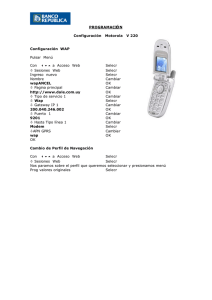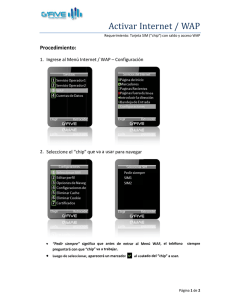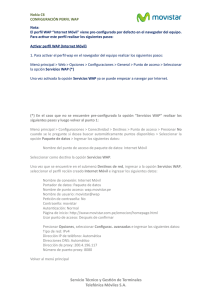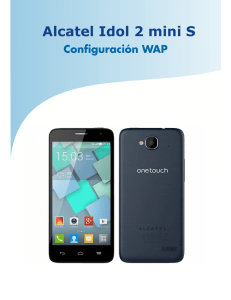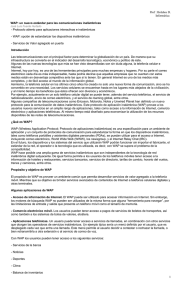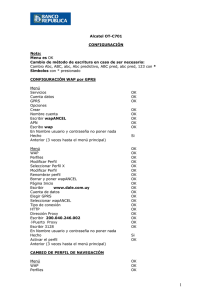Cisco Small Business Punto de acceso Wireless
Anuncio
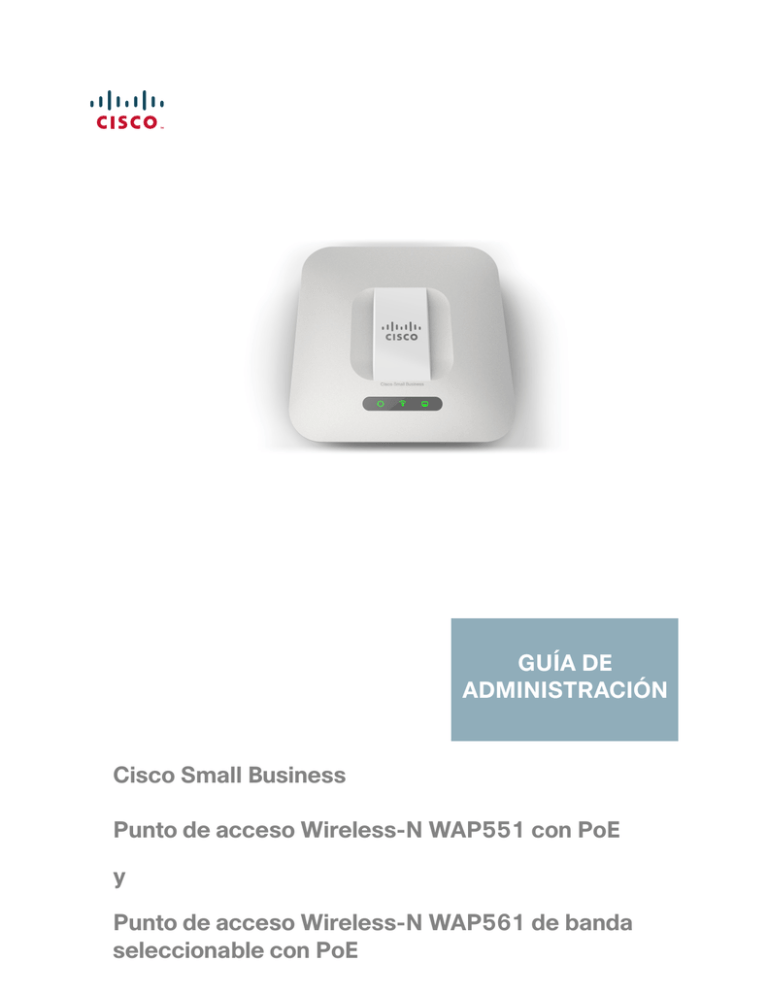
GUÍA DE ADMINISTRACIÓN Cisco Small Business Punto de acceso Wireless-N WAP551 con PoE y Punto de acceso Wireless-N WAP561 de banda seleccionable con PoE Contenido Capítulo 1: Introducción 5 Inicio de la utilidad de configuración basada en la web 5 Cómo usar el Access Point Setup Wizard 6 Introducción 9 Navegación por las ventanas Capítulo 2: Estado y estadísticas 10 12 Resumen del sistema 12 Interfaces de red 14 Estadísticas de tráfico 15 Transmisión/recepción de puente de grupo de trabajo 16 Clientes asociados 17 Asociaciones de clientes de TSPEC 19 Estado y estadísticas de TSPEC 21 Estadísticas de AP de TSPEC 23 Estadísticas de radio 23 Estado de alerta de correo electrónico 25 Registro 25 Capítulo 3: Administración 27 Configuración del sistema 28 Cuentas de usuario 28 Configuración de la hora 30 Configuración de registro 32 Alerta de correo electrónico 35 Servicio HTTP/HTTPS 38 Control de acceso a administración 40 Cómo administrar el firmware 41 Cómo descargar/Cómo hacer una copia de respaldo de un archivo de configuración 43 Puntos de acceso Wireless-N WAP121 y WAP321 con PoE de Cisco Small Business 1 Contenido Propiedades de archivos de configuración 46 Cómo copiar/Cómo almacenar una configuración 46 Cómo reiniciar 47 Detección: Bonjour 48 Captura de paquetes 48 Información de soporte 56 Capítulo 4: LAN 57 Configuración de puertos 57 Configuración de direcciones IPv4 y VLAN 58 Direcciones IPv6 60 Túnel IPv6 61 Capítulo 5: Funcionamiento inalámbrico 63 Radio 63 Detección de AP no autorizados 72 Redes 76 Programador 89 Asociación del programador 91 Utilización de ancho de banda 91 Filtrado MAC 92 Puente de WDS 94 Puente de grupo de trabajo 97 Calidad de servicio 101 Configuración de WPS 104 Proceso de WPS 112 Capítulo 6: Seguridad del sistema 115 Servidor RADIUS 115 Solicitante 802.1X 117 Puntos de acceso Wireless-N WAP121 y WAP321 con PoE de Cisco Small Business 2 Contenido Complejidad de las contraseñas 119 Complejidad de WPA-PSK 120 Capítulo 7: Calidad de servicio del cliente 122 Configuración global de QoS del cliente 122 ACL 123 Asignación de clase 131 Asignación de política 136 Asociación de QoS del cliente 138 Estado de QoS del cliente 140 Capítulo 8: Protocolo de administración de red simple 142 Configuración general de SNMP 142 Vistas 145 Grupos 146 Usuarios 148 Destinos 150 Capítulo 9: Captive Portal 151 Configuración global de Captive Portal 152 Configuración de instancias 153 Asociación de la instancia 156 Personalización del portal web 157 Grupos locales 161 Usuarios locales 162 Clientes autenticados 163 Autenticación fallida de clientes 165 Capítulo 10: Configuración de único punto Información general de la configuración de único punto Puntos de acceso Wireless-N WAP121 y WAP321 con PoE de Cisco Small Business 166 166 3 Contenido Puntos de acceso 171 Sesiones 175 Administración de canales 176 Vecindad inalámbrica 180 Apéndice A: Códigos de motivos de mensajes de anulación de autenticación Tabla de códigos de motivos de anulación de autenticación Apéndice B: Cómo seguir Puntos de acceso Wireless-N WAP121 y WAP321 con PoE de Cisco Small Business 183 183 186 4 1 Introducción En este capítulo, se ofrece una introducción a la utilidad de configuración basada en la web de los dispositivos WAP (Wireless Access Point , punto de acceso inalámbrico) y se incluyen los siguientes temas: • Inicio de la utilidad de configuración basada en la web • Cómo usar el Access Point Setup Wizard • Introducción • Navegación por las ventanas Inicio de la utilidad de configuración basada en la web En esta sección, se describen los requisitos del sistema y cómo navegar por la utilidad de configuración basada en la web. Navegadores admitidos • Internet Explorer 7.0 o posterior • Chrome 5.0 o posterior • Firefox 3.0 o posterior • Safari 3.0 o posterior Restricciones de los navegadores • Si está usando Internet Explorer 6, no puede usar directamente una dirección IPv6 para acceder al dispositivo WAP. Sin embargo, puede usar el servidor DNS (Domain Name System, sistema de nombres de dominio) para crear un nombre de dominio que contenga la dirección IPv6 y, a continuación, usar ese nombre de dominio en la barra de direcciones, en lugar de la dirección IPv6. Puntos de acceso Wireless-N WAP551 y WAP561 de Cisco Small Business 5 Introducción Cómo usar el Access Point Setup Wizard 1 • Cuando se usa Internet Explorer 8, se pueden configurar los valores de seguridad en Internet Explorer. Haga clic en Herramientas > Opciones de Internet y, a continuación, seleccione la ficha Seguridad. Seleccione Intranet local y, a continuación, haga clic en Sitios. Haga clic en Opciones avanzadas y, a continuación, seleccione Agregar. Agregue la dirección de Intranet del dispositivo WAP (http://<direcciónIP>) a la zona de Intranet local. La dirección IP también puede especificarse como la dirección IP de subred para que todas las direcciones de la subred se agreguen a la zona de Intranet local. • Si tiene varias interfaces IPv6 en su estación de administración, use la dirección global IPv6, en lugar de la dirección local IPv6, para acceder al dispositivo WAP desde su navegador. De forma predeterminada, la utilidad de configuración de AP basada en la web cierra sesión después de 10 minutos de inactividad. Consulte Servicio HTTP/ HTTPS para obtener instrucciones sobre el cambio del período de inactividad predeterminado. Para cerrar sesión, haga clic en Logout en la esquina superior derecha de la utilidad de configuración de AP basada en la web. Cómo usar el Access Point Setup Wizard La primera vez que inicia sesión en el dispositivo WAP (o después de que se restablecen los valores predeterminados de fábrica), aparecerá el Access Point Setup Wizard que lo ayudará a establecer las configuraciones iniciales. Siga estos pasos para completar el asistente: NOTA Si hace clic en Cancel para saltear el asistente, aparecerá la página Change Password. Puede cambiar la contraseña predeterminada para iniciar sesión. En el caso de los demás valores, se aplica la configuración predeterminada de fábrica. Debe volver a iniciar sesión después de cambiar la contraseña. PASO 1 Haga clic en la opción Next que aparece en la página Welcome del asistente. Aparecerá la ventana Configure Device - IP Address. PASO 2 Haga clic en Dynamic IP Address (DHCP) si desea que el dispositivo WAP reciba una dirección IP de un servidor DHCP. O bien, seleccione Static IP Address para configurar la dirección IP manualmente. Si desea obtener una descripción de estos campos, consulte Configuración de direcciones IPv4 y VLAN. Puntos de acceso Wireless-N WAP551 y WAP561 de Cisco Small Business 6 Introducción Cómo usar el Access Point Setup Wizard 1 PASO 3 Haga clic en Next. Aparecerá la ventana Single Point Setup — Set a Cluster. Si desea obtener una descripción de la configuración de único punto, consulte Configuración de único punto. PASO 4 Para crear una nueva configuración de único punto para dispositivos WAP, seleccione Create a New Cluster y especifique un New Cluster Name. Cuando se configuran dispositivos con el mismo nombre de clúster y se activa el modo de configuración de único punto en otros dispositivos WAP, estos se agregan al grupo automáticamente. Si ya existe un clúster en la red, es posible agregarle este dispositivo al hacer clic en Join an Existing Cluster y, a continuación, ingresar el Existing Cluster Name. Si no desea que este dispositivo participe en una configuración de único punto en este momento, haga clic en Do not Enable Single Point Setup. (Opcional) Se puede ingresar texto en el campo AP Location referido a la ubicación física del dispositivo WAP. PASO 5 Haga clic en Next. Aparecerá la ventana Configure Device - Set System Date and Time. PASO 6 Seleccione la zona horaria correspondiente y, a continuación, configure la hora del sistema manualmente o configure el dispositivo WAP para que obtenga su hora de un servidor NTP. Si desea obtener una descripción de estas opciones, consulte Configuración de la hora. PASO 7 Haga clic en Next. Aparecerá la ventana Enable Security - Set Password. PASO 8 Ingrese una New Password y vuelva a ingresarla en el cuadro de texto Confirm Password. Si desea obtener más información sobre contraseñas, consulte Cuentas de usuario. NOTA Puede desmarcar la casilla Password Complexity si desea desactivar las reglas de seguridad de las contraseñas. Sin embargo, se recomienda fervientemente que estas permanezcan activadas. PASO 9 Haga clic en Next. Aparecerá la ventana Enable Security - Name Your Wireless Network para la interfaz de Radio1. NOTA Para esta ventana y las dos ventanas siguientes (Wireless Security y VLAN ID), estos valores se configuran primero para la interfaz de Radio1. Luego, en el caso de los dispositivos WAP561, las ventanas se repiten para que usted pueda configurar estos valores para Radio 2. PASO 10 Ingrese un Network Name. Este nombre sirve como el SSID de la red inalámbrica predeterminada. Puntos de acceso Wireless-N WAP551 y WAP561 de Cisco Small Business 7 Introducción Cómo usar el Access Point Setup Wizard 1 PASO 11 Haga clic en Next. Aparecerá la ventana Enable Security - Secure Your Wireless Network. PASO 12 Seleccione un tipo de cifrado de seguridad e ingrese una clave de seguridad. Si desea obtener una descripción de estas opciones, consulte Seguridad del sistema. PASO 13 Haga clic en Next. El asistente mostrará la ventana Enable Security- Assign the VLAN ID For Your Wireless Network. PASO 14 Ingrese un ID de VLAN para el tráfico que recibe la red inalámbrica. Se sugiere asignar un ID de VLAN diferente del predeterminado (1) al tráfico inalámbrico a fin de separarlo del tráfico de administración de la VLAN 1. PASO 15 Haga clic en Next. PASO 16 En el caso del dispositivo WAP561, aparecerán las páginas Network Name, Wireless Security y VLAN ID para configurar Radio 2. Una vez terminada la configuración, haga clic en Next. el asistente mostrará la ventana Enable Captive Portal - Create Your Guest Network. PASO 17 Seleccione si desea configurar un método de autenticación para invitados en la red y haga clic en Next. Si hace clic en No, vaya al PASO 25. Si hace clic en Yes, el asistente mostrará la ventana Enable Captive Portal - Name Your Guest Network. PASO 18 Especifique un Guest Network Name para Radio1. En el caso del dispositivo WAP561, seleccione si la red de invitados usa Radio 1 o Radio 2. PASO 19 Haga clic en Next. El asistente mostrará la ventana Enable Captive Portal - Secure Your Guest Network. PASO 20 Seleccione un tipo de cifrado de seguridad para la red de invitados e ingrese una clave de seguridad. Si desea obtener una descripción de estas opciones, consulte Seguridad del sistema. PASO 21 Haga clic en Next. El asistente mostrará la ventana Enable Captive Portal - Assign the VLAN ID. PASO 22 Especifique un ID de VLAN para la red de invitados. El ID de VLAN para la red de invitados debe ser diferente del ID de VLAN de administración. Puntos de acceso Wireless-N WAP551 y WAP561 de Cisco Small Business 8 1 Introducción Introducción PASO 23 Haga clic en Next. El asistente mostrará la ventana Enable Captive Portal - Enable Redirect URL. PASO 24 Seleccione Enable Redirect URL y especifique un nombre de dominio aprobado o una dirección IP en el campo Redirect URL (incluya http://). Si se especifica, después de la autentificación los usuarios de la red de invitados son redirigidos a la dirección URL especificada. PASO 25 Haga clic en Next. El asistente mostrará la ventana Summary - Confirm Your Settings. PASO 26 Revise los valores configurados. Haga clic en Back para volver a configurar los valores que desee. Si hace clic en Cancel, todos los valores volverán a su estado anterior o predeterminado. PASO 27 Si son correctos, haga clic en Submit. Se guardará la configuración del dispositivo WAP y aparecerá una ventana de confirmación. PASO 28 Haga clic en Finish. Aparecerá la ventana Getting Started. Introducción Para simplificar la configuración del dispositivo a través de la navegación rápida, la página Getting Started incluye enlaces para realizar tareas comunes. Esta página es la ventana predeterminada que se abrirá cada vez que inicie sesión en la utilidad de configuración de AP basada en la web. Enlaces a la página Getting Started Categoría Nombre del enlace (en la página) Página vinculada Configuración inicial Run Setup Wizard Cómo usar el Access Point Setup Wizard Configure Radio Settings Radio Configure Wireless Network Settings Redes Configure LAN Settings LAN Run WPS Configuración de WPS Configure Single Point Setup Configuración de único punto Puntos de acceso Wireless-N WAP551 y WAP561 de Cisco Small Business 9 1 Introducción Navegación por las ventanas Enlaces a la página Getting Started (Continuación) Categoría Nombre del enlace (en la página) Página vinculada Estado del dispositivo System Summary Resumen del sistema Wireless Status Interfaces de red Acceso rápido Change Account Password Cuentas de usuario Upgrade Device Firmware Cómo administrar el firmware Backup/Restore Configuration Cómo descargar/ Cómo hacer una copia de respaldo de un archivo de configuración Navegación por las ventanas En esta sección, se describen las funciones de la utilidad de configuración de AP basada en la web. El encabezado de la utilidad de configuración contiene información estándar y aparece en la parte superior de cada página. Tiene los siguientes botones: Botones Nombre del botón Descripción (Usuario) Es el nombre de cuenta (administrador o invitado) del usuario que ha iniciado sesión en el dispositivo WAP. El nombre de usuario predeterminado es cisco. Log Out Haga clic en este botón para cerrar sesión en la utilidad de configuración de AP basada en la web. About Haga clic en este botón para ver el tipo de dispositivo WAP y el número de versión. Puntos de acceso Wireless-N WAP551 y WAP561 de Cisco Small Business 10 1 Introducción Navegación por las ventanas Botones (Continuación) Nombre del botón Descripción Help Haga clic en este botón para ver la ayuda en línea. La ayuda en línea está diseñada para navegadores que usan codificación UTF-8. Si la ayuda en línea muestra caracteres irregulares, verifique que la configuración de codificación de su navegador sea UTF-8. A la izquierda de cada página, aparece un panel de navegación o menú principal. El panel de navegación es una lista de las funciones de nivel superior de los dispositivos WAP. Si algún elemento del menú principal está precedido por una flecha, debe seleccionarla para poder ver el submenú de cada grupo. Luego, se puede seleccionar el elemento del submenú deseado para abrir la página asociada. En la siguiente tabla, se describen los botones más usados que aparecen en distintas páginas del sistema. Botones de administración Nombre del botón Descripción Add Agrega una nueva entrada a la tabla o base de datos. Cancel Cancela los cambios realizados en la página. Clear All Elimina todas las entradas de la tabla de registro. Delete Elimina una entrada de la tabla. Primero, se debe seleccionar la entrada correspondiente. Edit Edita o modifica una entrada existente. Primero, se debe seleccionar la entrada correspondiente. Refresh Vuelve a mostrar la página actual con los datos más actualizados. Save Guarda los valores o la configuración. Update Actualiza la configuración de inicio con información nueva. Puntos de acceso Wireless-N WAP551 y WAP561 de Cisco Small Business 11 2 Estado y estadísticas En este capítulo, se describe cómo ver el estado y las estadísticas. Se incluyen los siguientes temas: • Resumen del sistema • Interfaces de red • Estadísticas de tráfico • Transmisión/recepción de puente de grupo de trabajo • Clientes asociados • Asociaciones de clientes de TSPEC • Estado y estadísticas de TSPEC • Estadísticas de AP de TSPEC • Estadísticas de radio • Estado de alerta de correo electrónico • Registro Resumen del sistema En la página System Summary, se incluye información básica; por ejemplo, la descripción del modelo de hardware, la versión de software y el tiempo que ha transcurrido desde el último reinicio. Para ver información del sistema, seleccione Status and Statistics > System Summary en el panel de navegación. O bien, seleccione System Summary en Device Status en la página Getting Started. Puntos de acceso Wireless-N WAP551 y WAP561 de Cisco Small Business 12 2 Estado y estadísticas Resumen del sistema En la página System Summary, se muestra la siguiente información: • PID VID: indica la versión y el modelo de hardware del dispositivo WAP. • Serial Number: es el número de serie del dispositivo WAP de Cisco. • Base MAC Address: es la dirección MAC del dispositivo WAP. • Firmware Version (Active Image): es el número de versión del firmware de la imagen activa. • Firmware MD5 Checksum (Active Image): es la suma de comprobación de la imagen activa. • Firmware Version (Non-active): es el número de versión del firmware de la imagen de respaldo. • Firmware MD5 Checksum (Non-active): es la suma de comprobación de la imagen de respaldo. • Host Name: es un nombre asignado al dispositivo. • System Uptime: es el tiempo transcurrido desde el último reinicio. • System Time: es la hora actual del sistema. En la tabla TCP/UDP Service, se incluye información básica sobre los protocolos y servicios que funcionan en el dispositivo WAP. • Service: es el nombre del servicio, si está disponible. • Protocol: es el protocolo de transporte subyacente que usa el servicio (TCP o UDP). • Local IP Address: es la dirección IP, si la hubiere, de un dispositivo remoto que está conectado al servicio en el dispositivo WAP. All indica que cualquier dirección IP del dispositivo puede usar el servicio. • Local Port: es el número de puerto para el servicio. • Remote IP Address: es la dirección IP de un host remoto, si lo hubiere, que está usando el servicio. All indica que el servicio está disponible para todos los hosts remotos que acceden al sistema. • Remote Port: es el número de puerto de cualquier dispositivo remoto que se comunica con el servicio. Puntos de acceso Wireless-N WAP551 y WAP561 de Cisco Small Business 13 2 Estado y estadísticas Interfaces de red • Connection State: es el estado del servicio. Para UDP, solo se muestran en la tabla las conexiones en estado Active o Established. Los estados de TCP son: - Listening: el servicio está escuchando solicitudes de conexión. - Active: se estableció una sesión de conexión y se están transmitiendo y recibiendo paquetes. - Established: se estableció una sesión de conexión entre el dispositivo WAP y un servidor o cliente, dependiendo de la función de cada dispositivo con respecto a este protocolo. - Time Wait: indica que se ha iniciado la secuencia de cierre y el dispositivo WAP espera un período de inactividad definido por el sistema (por lo general, 60 segundos) antes de cerrar la conexión. Puede hacer clic en Refresh para actualizar la pantalla y ver la información más actualizada. Interfaces de red En la página Network Interfaces, se muestra información de estado y configuración sobre las interfaces inalámbricas y cableadas. Para ver la página Network Interfaces, seleccione Status and Statistics > Network Interface en el panel de navegación. En la página Network Interfaces, aparece la siguiente información: • LAN Status: esta configuración se aplica a la interfaz interna. Para cambiar cualquiera de estos valores, haga clic en el enlace Edit. Posteriormente, se lo redirigirá a la página VLAN and IPv4 Address Settings. Consulte Configuración de direcciones IPv4 y VLAN para ver las descripciones de estos campos. • Radio Status: estos valores incluyen el modo Wireless Radio (Enabled o Disabled), la dirección MAC asociada con la interfaz de radio (o ambas interfaces de radio en el caso de los dispositivos WAP561), el modo 802.11 (a/b/g/n) y el canal que usa la interfaz. Para cambiar la configuración inalámbrica, haga clic en el enlace Edit. Posteriormente, se lo redirigirá a la página Radio. Consulte Radio para ver las descripciones de estos campos. Puntos de acceso Wireless-N WAP551 y WAP561 de Cisco Small Business 14 2 Estado y estadísticas Estadísticas de tráfico • Interface Status: en esta tabla, se incluye información de estado sobre cada VAP ( Virtual Access Point , punto de acceso virtual) y cada interfaz WDS (Wireless Distribution System, sistema de distribución inalámbrica). En los dispositivos WAP561, WLAN0 o WLAN1 antecede al ID de interfaz de VAP para indicar la interfaz de radio asociada. WLAN0 representa a Radio1 y WLAN1 representa a Radio 2. Si se ha configurado un VAP, en la tabla aparece el SSID, el estado administrativo (activo o inactivo), la dirección MAC de interfaz de radio, el ID de VLAN, el nombre de todos los perfiles de programador asociados y el estado actual (activo o inactivo). El estado indica si el VAP está intercambiando datos con un cliente. Puede hacer clic en Refresh para actualizar la pantalla y ver la información más actualizada. Estadísticas de tráfico En la página Traffic Statistics, se puede ver información básica sobre el WAP. También se muestran estadísticas de transmisión y recepción en tiempo real referidas a la interfaz Ethernet, los VAP y todas las interfaces WDS. Todas las estadísticas de transmisión y recepción reflejan los totales desde el último inicio del dispositivo WAP. Si se lo reinicia, estas cifras indican los totales desde el momento del reinicio. Para ver la página Traffic Statistics, seleccione Status and Statistics> Traffic Statistics en el panel de navegación. En la página Traffic Statistics, se muestra un resumen de datos y estadísticas del tráfico en cada dirección. • Network Interface: indica el nombre de la interfaz Ethernet y cada interfaz WDS y VAP. En los dispositivos WAP561, WLAN0 y WLAN1 anteceden al nombre de interfaz de VAP para indicar la interfaz de radio (WLAN0 representa a Radio1 y WLAN1 representa a Radio 2). • Total Packets: indica la totalidad de paquetes enviados (en la tabla Transmit) o recibidos (en la tabla Received) por el dispositivo WAP. • Total Bytes: indica la totalidad de bytes enviados (en la tabla Transmit) o recibidos (en la tabla Received) por el dispositivo WAP. Puntos de acceso Wireless-N WAP551 y WAP561 de Cisco Small Business 15 Estado y estadísticas Transmisión/recepción de puente de grupo de trabajo 2 • Total Dropped Packets: indica la totalidad de paquetes descartados enviados (en la tabla Transmit) o recibidos (en la tabla Received) por el dispositivo WAP. • Total Dropped Bytes: indica la totalidad de bytes descartados enviados (en la tabla Transmit) o recibidos (en la tabla Received) por el dispositivo WAP. • Errors: indica la cantidad total de errores relacionados con el envío y la recepción de datos en el dispositivo WAP. Puede hacer clic en Refresh para actualizar la pantalla y ver la información más actualizada. Transmisión/recepción de puente de grupo de trabajo En la página WorkGroup Bridge Transmit/Receive, se pueden ver conteos de paquetes y bytes del tráfico que circula entre las estaciones en un puente de grupo de trabajo. Si desea obtener información sobre cómo configurar un puente de grupo de trabajo, consulte Puente de grupo de trabajo. Para ver la página WorkGroup Bridge Transmit/Receive, seleccione Status and Statistics> WorkGroup Bridge en el panel de navegación. Cada interfaz de red que se configura como una interfaz de puente de grupo de trabajo incluye los siguientes campos: • Network Interface: es el nombre de la interfaz Ethernet o VAP. En los dispositivos WAP561, WLAN0 representa a Radio1 y WLAN1 representa a Radio 2. • Status and Statistics: indica si la interfaz está desconectada o configurada administrativamente como activa o inactiva. • VLAN ID: es el ID de la LAN virtual. Las VLAN se pueden usar para establecer varias redes internas y de invitados en el mismo dispositivo WAP. El ID de VLAN se configura en la ficha VAP. • Name (SSID): es el nombre de la red inalámbrica. También se denomina SSID; es una clave alfanumérica que identifica exclusivamente una red de área local inalámbrica. El SSID se configura en la ficha VAP. Puntos de acceso Wireless-N WAP551 y WAP561 de Cisco Small Business 16 2 Estado y estadísticas Clientes asociados También aparece información adicional sobre la dirección de transmisión y recepción para cada interfaz de puente de grupo de trabajo: • Total Packets: indica la cantidad total de paquetes conectados entre los clientes cableados del puente de grupo de trabajo y la red inalámbrica. • Total Bytes: indica la cantidad total de bytes conectados entre los clientes cableados del puente de grupo de trabajo y la red inalámbrica. Puede hacer clic en Refresh para actualizar la pantalla y ver la información más actualizada. Clientes asociados En la página Associated Clients, se pueden ver las estaciones de cliente asociadas con un punto de acceso en particular. Para ver la página Associated Clients, seleccione Status and Statistics> Associated Clients en el panel de navegación. Las estaciones asociadas aparecen junto con información sobre el tráfico de paquetes transmitido y recibido para cada estación. • Total Number of Associated Clients: indica la cantidad total de clientes que están asociados actualmente con el dispositivo WAP. • Network Interface: indica el VAP con el cual está asociado el cliente. En los dispositivos WAP561, WLAN0 y WLAN1 anteceden al nombre de interfaz de VAP para indicar la interfaz de radio (WLAN0 representa a Radio1 y WLAN1 representa a Radio 2). • Station: indica la dirección MAC del cliente inalámbrico asociado. • Status: muestra el estado de autenticación y asociación IEEE 802.11 subyacente, que está presente independientemente del tipo de seguridad que use el cliente para conectarse al dispositivo WAP. Este estado no muestra el estado de autenticación o asociación IEEE 802.1X. Estos son algunos puntos que se deben tener en cuenta sobre este campo: - Si el modo de seguridad del dispositivo WAP es None o Static WEP, el estado de autenticación y asociación de los clientes aparece según lo previsto, es decir, si un cliente aparece como autenticado en el dispositivo WAP, puede transmitir y recibir datos. (Esto se debe a que Static WEP usa solo la autenticación IEEE 802.11). Puntos de acceso Wireless-N WAP551 y WAP561 de Cisco Small Business 17 2 Estado y estadísticas Clientes asociados - • • Si el dispositivo WAP usa seguridad IEEE 802.1X o WPA, es posible que la asociación de clientes aparezca como autenticada (a través de la seguridad IEEE 802.11), aunque en realidad no esté autenticada a través de la segunda capa de seguridad. From Station/To Station: en el caso de From Station, los contadores indican los paquetes o bytes recibidos por el cliente inalámbrico. En el caso de To Station, los contadores indican los paquetes y bytes transmitidos del dispositivo WAP al cliente inalámbrico. - Packets: indica la cantidad de paquetes recibidos (transmitidos) desde el cliente inalámbrico. - Bytes: indica la cantidad de bytes recibidos (transmitidos) desde el cliente inalámbrico. - Drop Packets: indica la cantidad de paquetes descartados después de ser recibidos (transmitidos). - Drop Bytes: indica la cantidad de bytes descartados después de ser recibidos (transmitidos). - TS Violate Packets (From Station): indica la cantidad de paquetes enviados de una estación (STA) de cliente al dispositivo WAP que excede el ancho de banda del enlace ascendente del TS ( Traffic Stream, flujo de tráfico) o para una categoría de acceso que requiere control de admisión donde la STA de cliente no ha sido admitida. - TS Violate Packets (To Station): indica la cantidad de paquetes enviados del dispositivo WAP a una STA de cliente que excede el ancho de banda del enlace descendente del TS o para una categoría de acceso que requiere control de admisión donde la STA de cliente no ha sido admitida. Up Time: indica la cantidad de tiempo que el cliente ha estado asociado con el dispositivo WAP. Puede hacer clic en Refresh para actualizar la pantalla y ver la información más actualizada. Puntos de acceso Wireless-N WAP551 y WAP561 de Cisco Small Business 18 2 Estado y estadísticas Asociaciones de clientes de TSPEC Asociaciones de clientes de TSPEC En la página TSPEC Client Associations, se proporciona información en tiempo real sobre los datos de clientes de TSPEC transmitidos y recibidos por el punto de acceso. En las tablas que se incluyen en esa página, se muestran los paquetes de video y de voz transmitidos y recibidos desde el inicio de la asociación, además de la información de estado. Una TSPEC es una especificación de tráfico que se envía de un cliente inalámbrico compatible con QoS a un dispositivo WAP que solicita un determinado nivel de acceso a la red para el flujo de tráfico (TS) que representa. Un flujo de tráfico es un conjunto de paquetes de datos que el cliente inalámbrico identifica como perteneciente a una prioridad de usuario en particular. Un teléfono móvil Wi-Fi Certificado es un ejemplo de flujo de tráfico de voz que marca sus paquetes de datos generados por códec como tráfico de voz de prioridad. Una aplicación de reproducción de video en una computadora portátil inalámbrica es un ejemplo de flujo de tráfico de video que prioriza una videoconferencia que se transmite desde un servidor corporativo. Para ver las estadísticas de asociaciones de clientes de TSPEC, seleccione Status and Statistics > TSPEC Client Associations en el panel de navegación. En la página TSPEC Client Associations, aparece la siguiente información: Estado y estadísticas: • Network Interface: indica la interfaz de radio que usa el cliente. En los dispositivos WAP561, WLAN0 representa a Radio1 y WLAN1 representa a Radio 2. • SSID: es el identificador de conjunto de servicios asociado con el cliente de TS. • Station: indica la dirección MAC de la estación de cliente. • TS Identifier: es el identificador de sesión de tráfico TSPEC (el rango va de 0 a 7). • Access Category: indica la categoría de acceso de TS (de voz o video). • Direction: indica la dirección del tráfico para el TS. La dirección puede ser una de las siguientes opciones: - uplink: del cliente al dispositivo. - downlink: del dispositivo al cliente. - bidirectional: en ambas direcciones. Puntos de acceso Wireless-N WAP551 y WAP561 de Cisco Small Business 19 2 Estado y estadísticas Asociaciones de clientes de TSPEC • User Priority: indica la UP (User Priority, prioridad del usuario) para el TS. La UP se envía con cada paquete en la parte UP del encabezado IP. Los valores típicos son los siguientes: - 6 o 7 para voz - 4 o 5 para video El valor puede diferir según las demás sesiones de tráfico de prioridad. • Medium Time: indica el tiempo que el tráfico de TS ocupa el medio de transmisión. • Excess Usage Events: indica la cantidad de veces que el cliente ha sobrepasado el tiempo medio establecido para su TSPEC. Se ignoran las infracciones menores y poco frecuentes. • VAP MAC Address: es la dirección MAC del VAP. Estadísticas: • Network Interface: indica la interfaz de radio que usa el cliente. • Station: indica la dirección MAC de la estación de cliente. • TS Identifier: es el identificador de sesión de tráfico TSPEC (el rango va de 0 a 7). • Access Category: indica la categoría de acceso de TS (de voz o video). • Direction: indica la dirección del tráfico para el TS. La dirección puede ser una de las siguientes opciones: • - uplink: del cliente al dispositivo. - downlink: del dispositivo al cliente. - bidirectional: en ambas direcciones. From Station: muestra la cantidad de paquetes y bytes recibidos desde el cliente inalámbrico y la cantidad de paquetes y bytes que se descartaron después de recibidos. - Packets: indica la cantidad de paquetes que superan una TSPEC admitida. - Bytes: indica la cantidad de bytes cuando no se ha establecido ninguna TSPEC y el dispositivo WAP requiere admisión. Puntos de acceso Wireless-N WAP551 y WAP561 de Cisco Small Business 20 2 Estado y estadísticas Estado y estadísticas de TSPEC • To Station: muestra la cantidad de paquetes y bytes transmitidos desde el dispositivo WAP hacia el cliente inalámbrico y la cantidad de paquetes y bytes que se descartaron después de transmitidos. - Packets: indica la cantidad de paquetes que superan una TSPEC admitida. - Bytes: indica la cantidad de bytes cuando no se ha establecido ninguna TSPEC y el dispositivo WAP requiere admisión. Puede hacer clic en Refresh para actualizar la pantalla y ver la información más actualizada. Estado y estadísticas de TSPEC En la página TSPEC Status and Statistics, se incluye la siguiente información: • Información resumida sobre las sesiones de TSPEC por radio • Información resumida sobre las sesiones de TSPEC por VAP • Estadísticas de transmisión y recepción en tiempo real sobre la interfaz de radio y las interfaces de red Todas las estadísticas de transmisión y recepción muestran los totales desde el último inicio del dispositivo WAP. Si se lo reinicia, estas cifras indican los totales desde el momento del reinicio. Para ver las estadísticas y el estado de TSPEC, seleccione Status and Statistics > TSPEC Status and Statistics en el panel de navegación. En la página TSPEC Status and Statistics, se incluye la siguiente información de estado sobre las interfaces WLAN (Radio) y VAP: • Network Interface: es el nombre de la interfaz de radio o VAP. En los dispositivos WAP561, WLAN0 representa a Radio1 y WLAN1 representa a Radio 2. • Access Category: indica la categoría de acceso actual asociada con el flujo de tráfico (de voz o video). • Status: indica si la sesión de TSPEC está activada (activa) o no (inactiva) para la categoría de acceso correspondiente. NOTA Se trata de un estado de configuración (no representa necesariamente la actividad de sesión actual). Puntos de acceso Wireless-N WAP551 y WAP561 de Cisco Small Business 21 2 Estado y estadísticas Estado y estadísticas de TSPEC • Active Traffic Stream: indica la cantidad de flujos de tráfico TSPEC activos actualmente para la radio y la categoría de acceso. • Traffic Stream Clients: indica la cantidad de clientes de flujo de tráfico asociados con la radio y la categoría de acceso. • Medium Time Admitted: indica el tiempo que la categoría de acceso tiene asignado para transportar datos en el medio de transmisión. Este valor debe ser igual o menor que el ancho de banda máximo permitido en el medio para el TS. • Medium Time Unallocated: indica el tiempo de ancho de banda no usado para la categoría de acceso. Estas estadísticas aparecen por separado para las rutas de transmisión y recepción en la interfaz de radio inalámbrica: • Access Category: indica la categoría de acceso asociada con el flujo de tráfico (de voz o video). • Total Packets: indica la totalidad de paquetes de TS enviados (en la tabla Transmit) o recibidos (en la tabla Received) por la radio para la categoría de acceso especificada. • Total Bytes: indica la cantidad total de bytes recibidos en la categoría de acceso especificada. Estas estadísticas aparecen por separado para las rutas de transmisión y recepción en las interfaces de red (VAP): • Total Voice Packets: indica la cantidad total de paquetes de voz de TS enviados (en la tabla Transmit) o recibidos (en la tabla Received) por el dispositivo WAP para este VAP. • Total Voice Bytes: indica la cantidad total de bytes de voz de TS enviados (en la tabla Transmit) o recibidos (en la tabla Received) por el dispositivo WAP para este VAP. • Total Video Packets: indica la cantidad total de paquetes de video de TS enviados (en la tabla Transmit) o recibidos (en la tabla Received) por el dispositivo WAP para este VAP. • Total Video Bytes: indica la cantidad total de bytes de video de TS enviados (en la tabla Transmit) o recibidos (en la tabla Received) por el dispositivo WAP para este VAP. Puede hacer clic en Refresh para actualizar la pantalla y ver la información más actualizada. Puntos de acceso Wireless-N WAP551 y WAP561 de Cisco Small Business 22 2 Estado y estadísticas Estadísticas de AP de TSPEC Estadísticas de AP de TSPEC En la página TSPEC AP Statistics, se proporciona información sobre los flujos de tráfico de voz y video aceptados y rechazados por el dispositivo WAP. Para ver la página TSPEC AP Statistics, seleccione Status and Statistics > TSPEC AP Statistics en el panel de navegación. • TSPEC Statistics Summary for Voice ACM: indica la cantidad total de flujos de tráfico de voz aceptados y rechazados. • TSPEC Statistics Summary for Video ACM: indica la cantidad total de flujos de tráfico de video aceptados y rechazados. Puede hacer clic en Refresh para actualizar la pantalla y ver la información más actualizada. Estadísticas de radio En la página Radio Statistics, se pueden ver las estadísticas a nivel de paquetes y bytes para cada interfaz de radio inalámbrica. Para ver la página Radio Statistics, seleccione Status and Statistics > Radio Statistics en el panel de navegación. En el caso del dispositivo WAP561, seleccione la radio sobre la que desea ver las estadísticas. • Packets Received: indica el total de paquetes recibidos por el dispositivo WAP. • Packets Transmitted: indica el total de paquetes transmitidos por el dispositivo WAP. • Bytes Received: indica el total de bytes recibidos por el dispositivo WAP. • Bytes Transmitted: indica el total de bytes transmitidos por el dispositivo WAP. • Packets Receive Dropped: indica la cantidad de paquetes recibidos por el dispositivo WAP que se descartaron. • Packets Transmit Dropped: indica la cantidad de paquetes transmitidos por el dispositivo WAP que se descartaron. • Bytes Receive Dropped: indica la cantidad de bytes recibidos por el dispositivo WAP que se descartaron. Puntos de acceso Wireless-N WAP551 y WAP561 de Cisco Small Business 23 2 Estado y estadísticas Estadísticas de radio • Bytes Transmit Dropped: indica la cantidad de bytes transmitidos por el dispositivo WAP que se descartaron. • Fragments Received: indica la cantidad de tramas fragmentadas recibidas por el dispositivo WAP. • Fragments Transmitted: indica la cantidad de tramas fragmentadas enviadas por el dispositivo WAP. • Multicast Frames Received: muestra el conteo de tramas MSDU recibidas con los bits de multidifusión configurados en la dirección MAC de destino. • Multicast Frames Transmitted: muestra el conteo de tramas MSDU transmitidas correctamente donde los bits de multidifusión se configuraron en la dirección MAC de destino. • Duplicate Frame Count: indica la cantidad de veces que se recibió una trama; el campo Sequence Control indica si es un duplicado. • Failed Transmit Count: indica la cantidad de veces que una trama MSDU no se transmitió correctamente debido a que los intentos de transmisión excedieron el límite de reintento corto o largo. • FCS Error Count: muestra el conteo de errores de FCS detectados en una trama MPDU recibida. • Transmit Retry Count: indica la cantidad de veces que una trama MSDU se transmite correctamente después de uno o más reintentos. • ACK Failure Count: muestra el conteo de tramas ACK que no se recibieron según lo previsto. • RTS Failure Count: muestra el conteo de tramas CTS no recibidas en respuesta a una trama RTS. • WEP Undecryptable Count: indica la cantidad de tramas descartadas porque la radio no pudo descifrarlas. Las tramas se pueden descartar porque no estaban cifradas o lo estaban con una opción de privacidad no admitida por el dispositivo WAP. • RTS Success Count: muestra el conteo de tramas CTS recibidas en respuesta a una trama RTS. • Multiple Retry Count: indica la cantidad de veces que una trama MSDU se transmite correctamente después de más de un reintento. • Frames Transmitted Count: muestra el conteo de cada trama MSDU transmitida correctamente. Puntos de acceso Wireless-N WAP551 y WAP561 de Cisco Small Business 24 Estado y estadísticas Estado de alerta de correo electrónico 2 Puede hacer clic en Refresh para actualizar la pantalla y ver la información más actualizada. Estado de alerta de correo electrónico En la página Email Alert Status, se proporciona información sobre las alertas de correo electrónico enviadas que se basan en los mensajes syslog generados en el dispositivo WAP. Para ver la página Email Alert Status, seleccione Status and Statistics > Email Alert Status en el panel de navegación. • Email Alert Status: indica el estado configurado de las alertas de correo electrónico. El estado puede ser Enabled o Disabled. El valor predeterminado es Disabled. • Number of Emails Sent: indica la cantidad total de correos electrónicos enviados. El rango es un número entero sin signo de 32 bits. El valor predeterminado es 0. • Number of Emails Failed: indica la cantidad total de correos electrónicos fallidos. El rango es un número entero sin signo de 32 bits. El valor predeterminado es 0. • Time Last Email Sent: indica el día, la fecha y la hora de envío del último correo electrónico. Para ver la información más actualizada, haga clic en Refresh. Registro En la página Log, se muestra una lista de eventos del sistema que generaron una entrada de registro, como los intentos de inicio de sesión y los cambios de configuración. El registro se borra después de un reinicio; también un administrador lo puede borrar. Se pueden mostrar hasta 512 eventos. Las entradas más antiguas se eliminan de la lista según sea necesario para que puedan ingresarse nuevos eventos. Para ver la página Log, seleccione Status and Statistics > Log en el panel de navegación. • Time Stamp: indica la hora del sistema a la que ocurrió el evento. Puntos de acceso Wireless-N WAP551 y WAP561 de Cisco Small Business 25 2 Estado y estadísticas Registro • Severity: indica si el evento se debe a un error (err) o es de naturaleza informativa (info). • Service: indica el componente de software asociado con el evento. • Description: es una descripción del evento. Puede hacer clic en Refresh para actualizar la pantalla y ver la información más actualizada. Haga clic en Clear All para borrar todas las entradas del registro. Puntos de acceso Wireless-N WAP551 y WAP561 de Cisco Small Business 26 3 Administración En este capítulo, se describe cómo configurar los valores globales del sistema y realizar pruebas de diagnóstico. Se incluyen los siguientes temas: • Configuración del sistema • Cuentas de usuario • Configuración de la hora • Configuración de registro • Alerta de correo electrónico • Servicio HTTP/HTTPS • Control de acceso a administración • Cómo administrar el firmware • Cómo descargar/Cómo hacer una copia de respaldo de un archivo de configuración • Propiedades de archivos de configuración • Cómo copiar/Cómo almacenar una configuración • Cómo reiniciar • Detección: Bonjour • Captura de paquetes • Información de soporte Puntos de acceso Wireless-N WAP551 y WAP561 de Cisco Small Business 27 3 Administración Configuración del sistema Configuración del sistema La página System Settings le permite configurar la información que identifica al dispositivo WAP dentro de la red. Para configurar los valores del sistema: PASO 1 Seleccione Administration > System Settings en el panel de navegación. PASO 2 Ingrese los parámetros: • Host Name: es el nombre asignado de forma administrativa para el dispositivo WAP. Usualmente, es el nombre de dominio aprobado del nodo. El nombre de host predeterminado es wap concatenado con los últimos 6 dígitos hexadecimales de la dirección MAC del dispositivo WAP. Las etiquetas de nombre de host pueden contener únicamente letras, dígitos y guiones. No pueden comenzar ni terminar con un guión. No se permiten otros símbolos, signos de puntuación ni espacios en blanco. El nombre de host puede tener entre 1 y 63 caracteres. • System Contact: es la persona de contacto para el dispositivo WAP. Puede tener entre 0 y 255 caracteres e incluir espacios y caracteres especiales. • System Location: es la descripción de la ubicación física del dispositivo WAP. Puede tener entre 0 y 255 caracteres e incluir espacios y caracteres especiales. PASO 3 Haga clic en Save. Los cambios se guardan en la configuración de inicio. Cuentas de usuario De manera predeterminada, se configura un usuario de administración en el dispositivo WAP: • Nombre de usuario: cisco • Contraseña: cisco En la página User Accounts, se puede configurar un máximo de cuatro usuarios adicionales y cambiar la contraseña de usuario. Puntos de acceso Wireless-N WAP551 y WAP561 de Cisco Small Business 28 3 Administración Cuentas de usuario Para agregar un nuevo usuario: PASO 1 Seleccione Administration > User Accounts en el panel de navegación. En la tabla User Account, se muestran los usuarios configurados actualmente. El usuario cisco está preconfigurado en el sistema con privilegios de lectura/ escritura. Todos los demás usuarios pueden tener acceso de solo lectura, no de lectura/ escritura. PASO 2 Haga clic en Add. Aparecerá una nueva fila de cuadros de texto. PASO 3 Marque la casilla para el nuevo usuario y seleccione Edit. PASO 4 Ingrese un User Name que tenga entre 1 y 32 caracteres alfanuméricos. Se permiten solamente los números del 0 al 9 y las letras de la “a” a la “z” (mayúsculas o minúsculas) para los nombres de usuario. PASO 5 Ingrese una New Password de entre 1 y 64 caracteres y, luego, vuelva a ingresar la misma contraseña en el cuadro de texto Confirm New Password. A medida que ingrese la contraseña, el número y el color de las barras verticales cambiarán para indicar la seguridad de la contraseña, como se indica a continuación: • Rojo: la contraseña no cumple con los requisitos mínimos de complejidad. • Naranja: la contraseña cumple con los requisitos mínimos de complejidad, pero su seguridad es débil. • Verde: la contraseña es segura. PASO 6 Haga clic en Save. Los cambios se guardan en la configuración de inicio. NOTA Para eliminar un usuario, marque la casilla que aparece junto al nombre de usuario y seleccione Delete. Para que la eliminación sea permanente, haga clic en Save cuando finalice. Puntos de acceso Wireless-N WAP551 y WAP561 de Cisco Small Business 29 3 Administración Configuración de la hora Para cambiar una contraseña de usuario: PASO 1 Seleccione Administration > User Accounts en el panel de navegación. En la tabla User Account, se muestran los usuarios configurados actualmente. El usuario cisco está preconfigurado en el sistema con privilegios de lectura/ escritura. La contraseña para el usuario cisco se puede cambiar. PASO 2 Seleccione el usuario que desea configurar y haga clic en Edit. PASO 3 Ingrese una New Password de entre 1 y 64 caracteres y, luego, vuelva a ingresar la misma contraseña en el cuadro de texto Confirm New Password. A medida que ingrese la contraseña, el número y el color de las barras verticales cambiarán para indicar la seguridad de la contraseña, como se indica a continuación: • Rojo: la contraseña no cumple con los requisitos mínimos de complejidad. • Naranja: la contraseña cumple con los requisitos mínimos de complejidad, pero su seguridad es débil. • Verde: la contraseña es segura. PASO 4 Haga clic en Save. Los cambios se guardan en la configuración de inicio. NOTA Si cambia la contraseña, deberá volver a iniciar sesión en el sistema. Configuración de la hora Un reloj del sistema proporciona un servicio de indicación de hora sincronizado con la red para los eventos de software, como los registros de mensaje. Usted puede configurar el reloj del sistema de manera manual o configurar el dispositivo WAP como cliente NTP (Network Time Protocol, protocolo de hora de red) que obtiene los datos del reloj de un servidor. Use la página Time Settings para configurar la hora del sistema de forma manual o para configurar el sistema a fin de que adquiera su configuración de hora de un servidor NTP preconfigurado. De manera predeterminada, el dispositivo WAP está configurado para obtener su hora de una lista predefinida de servidores NTP. La hora del sistema actual aparece en la parte superior de la página, junto a la opción System Clock Source. Puntos de acceso Wireless-N WAP551 y WAP561 de Cisco Small Business 30 3 Administración Configuración de la hora Para usar NTP para que el dispositivo WAP adquiera su configuración de hora de forma automática: PASO 1 En el campo System Clock Source, seleccione Network Time Protocol (NTP). PASO 2 Configure estos parámetros: • NTP Server/IPv4/IPv6 Address Name: especifique la dirección IPv4, la dirección IPv6 o el nombre de host de un servidor NTP. Se enumera un servidor NTP predeterminado. Un nombre de host puede constar de una o más etiquetas, que son conjuntos de hasta 63 caracteres alfanuméricos. Si un nombre de host incluye varias etiquetas, cada una de ellas debe estar separada por un punto (.). La serie completa de etiquetas y puntos puede sumar hasta 253 caracteres. • Time Zone: seleccione la zona horaria del lugar donde se encuentra usted. PASO 3 Seleccione Adjust Time for Daylight Savings si se aplica el horario de verano a esa zona horaria. Cuando seleccione esta opción, configure estos campos: • Daylight Savings Start: seleccione la semana, el día, el mes y la hora de inicio del horario de verano. • Daylight Savings End: seleccione la semana, el día, el mes y la hora de finalización del horario de verano. • Daylight Savings Offset: especifique la cantidad de minutos que se deberá adelantar el reloj cuando comience el horario de verano y la cantidad de minutos que se deberá atrasar cuando finalice. PASO 4 Haga clic en Save. Los cambios se guardan en la configuración de inicio. Para configurar los valores de la hora de manera manual: PASO 1 En el campo System Clock Source, seleccione Manually. PASO 2 Configure estos parámetros: • System Date: seleccione el mes, el día y el año actuales en las opciones de las listas desplegables. • System Time: seleccione la hora y los minutos actuales en formato de 24 horas; por ejemplo, 22:00:00 para las 10 p. m. Puntos de acceso Wireless-N WAP551 y WAP561 de Cisco Small Business 31 3 Administración Configuración de registro • Time Zone: seleccione la zona horaria del lugar donde se encuentra usted. PASO 3 Seleccione Adjust Time for Daylight Savings si se aplica el horario de verano a esa zona horaria. Cuando seleccione esta opción, configure estos campos: • Daylight Savings Start: seleccione la semana, el día, el mes y la hora de inicio del horario de verano. • Daylight Savings End: seleccione la semana, el día, el mes y la hora de finalización del horario de verano. • Daylight Savings Offset: especifique la cantidad de minutos que se deberá adelantar el reloj cuando comience el horario de verano y la cantidad de minutos que se deberá atrasar cuando finalice. PASO 4 Haga clic en Save. Los cambios se guardan en la configuración de inicio. Configuración de registro En la página Log Settings, se pueden activar mensajes de registro para que se guarden en la memoria permanente. También se pueden enviar registros a un host remoto. Si el sistema se reinicia inesperadamente, los mensajes de registro pueden resultar útiles para diagnosticar la causa. Sin embargo, estos mensajes se borran cuando el sistema se reinicia, a menos que la generación de registros permanentes esté activada. ! PRECAUCIÓN La activación de la generación de registros permanentes puede agotar la memoria flash (no volátil) y disminuir el rendimiento de la red. Solo debe activarla para depurar un problema. Una vez finalizada la depuración del problema, desactive la generación de registros permanentes. Puntos de acceso Wireless-N WAP551 y WAP561 de Cisco Small Business 32 3 Administración Configuración de registro Para configurar la generación de registros permanentes: PASO 1 Seleccione Administration > Log Settings en el panel de navegación. PASO 2 Configure los parámetros: • Persistence: haga clic en Enable para guardar los registros del sistema en la memoria no volátil, de modo que se conserven cuando el dispositivo WAP se reinicie. Se pueden guardar hasta 128 mensajes de registro en la memoria no volátil. Cuando se alcance ese límite, el mensaje más nuevo sobrescribirá el más antiguo. Desmarque este campo para guardar los registros del sistema en la memoria volátil. Los registros que se almacenan en la memoria volátil se eliminan cuando el sistema se reinicia. • Severity: es el nivel mínimo de gravedad que debe tener un evento para que se lo incluya en el registro que se almacena en la memoria no volátil. Por ejemplo, si se especifica 2 (crítico), los eventos críticos, de alerta y de emergencia se registrarán en la memoria no volátil. Los mensajes de error cuya gravedad sea de 3 a 7 se escribirán en la memoria volátil. • Depth: es la cantidad máxima de mensajes, hasta 512, que se pueden almacenar en la memoria volátil. Cuando se alcance el número configurado en este campo, el evento de registro más nuevo sobrescribirá el más antiguo. Tenga en cuenta que la cantidad máxima de mensajes de registro que se puede almacenar en la memoria no volátil (el registro permanente) es 128, valor que no se puede configurar. PASO 3 Haga clic en Save. Los cambios se guardan en la configuración de inicio. El registro del kernel es una lista completa de eventos del sistema (que aparecen en el registro del sistema) y mensajes del kernel, como condiciones de error. No es posible ver los mensajes de registro del kernel directamente desde la interfaz web. Primero, se debe configurar un servidor de registro remoto para recibir y capturar registros. Después, se puede configurar el dispositivo WAP para que acceda al servidor de registro remoto. El conjunto de servidores de registro remotos para los mensajes syslog del dispositivo WAP ofrece las siguientes funciones: • Permite agregar mensajes syslog de varios AP. • Almacena un historial de mensajes más amplio que el que se conserva en un solo dispositivo WAP. Puntos de acceso Wireless-N WAP551 y WAP561 de Cisco Small Business 33 3 Administración Configuración de registro • Activa alertas y operaciones de administración con secuencia de comandos. Para especificar que un host de la red funcione como servidor de registro remoto: PASO 1 Seleccione Administration > Log Settings en el panel de navegación. PASO 2 Configure los parámetros: • Remote Log: permite que el dispositivo WAP envíe mensajes de registro a un host remoto. Cuando esta opción está desactivada, todos los mensajes de registro se almacenan en el sistema local. • Server IPv4/IPv6 Address/Name: es la dirección IPv4 o IPv6 o el nombre de host del servidor de registro remoto. Un nombre de host puede constar de una o más etiquetas, que son conjuntos de hasta 63 caracteres alfanuméricos. Si un nombre de host incluye varias etiquetas, cada una de ellas debe estar separada por un punto (.). La serie completa de etiquetas y puntos puede sumar hasta 253 caracteres. • UDP Port: es el número de puerto lógico que usa el proceso syslog en el host remoto. El rango es de 1 a 65 535. El puerto predeterminado es 514. Se recomienda usar el puerto predeterminado. Si se decide reconfigurar el puerto de registro, el número de puerto que se asigne a syslog deberá estar disponible para su uso. PASO 3 Haga clic en Save. Los cambios se guardan en la configuración de inicio. Si se activó un host de registro remoto, al hacer clic en Save se activará la generación de registros remotos. El dispositivo WAP envía sus mensajes del kernel en tiempo real para que aparezcan en el monitor del servidor de registro remoto, un archivo de registro del kernel específico o en otro lugar de almacenamiento, según las configuraciones establecidas. Si se desactivó un host de registro remoto, al hacer clic en Save se desactivará la generación de registros remotos. NOTA Después de guardar la nueva configuración, es posible que se deban detener los procesos correspondientes y reiniciarlos. Cuando esto sucede, el dispositivo WAP puede perder conectividad. Se recomienda cambiar la configuración del dispositivo WAP cuando una pérdida de conectividad afecte menos a los clientes inalámbricos. Puntos de acceso Wireless-N WAP551 y WAP561 de Cisco Small Business 34 3 Administración Alerta de correo electrónico Alerta de correo electrónico La función de alerta de correo electrónico se usa para enviar mensajes a las direcciones de correo electrónico configuradas cuando se produce un evento del sistema en particular. La función admite las siguientes configuraciones: del servidor de correo, de la gravedad de los mensajes y de hasta tres direcciones de correo electrónico para enviar alertas de correo electrónico urgentes y no urgentes. CONSEJO No use su dirección de correo electrónico personal, ya que expondría sin necesidad las credenciales de inicio de sesión de su correo electrónico personal. Use una cuenta de correo electrónico diferente en su lugar. También tenga en cuenta que, de manera predeterminada, numerosas cuentas de correo electrónico conservan una copia de todos los mensajes enviados. Cualquier persona que tenga acceso a esta cuenta de correo electrónico tendrá acceso a los mensajes enviados. Revise la configuración de su correo electrónico para asegurarse de que sea adecuada según la política de privacidad de su empresa. Para configurar el envío de alertas de correo electrónico en el dispositivo WAP: PASO 1 Seleccione Administration > Email Alert en el panel de navegación. PASO 2 En el área Global Configuration, configure estos parámetros: • Administrative Mode: elija esta opción para activar la función de alerta de correo electrónico globalmente. • From Email Address: ingrese la dirección que aparecerá como remitente del correo electrónico. La dirección es una cadena de 255 caracteres imprimibles únicamente. Ninguna dirección está configurada de manera predeterminada. • Log Duration: elija la frecuencia con la que se enviarán los mensajes programados. El rango es de 30 a 1440 minutos. El valor predeterminado es 30 minutos. • Scheduled Message Severity: los mensajes de registro de este nivel de gravedad o superior se agrupan y se envían a la dirección de correo electrónico configurada con la frecuencia especificada en Log Duration. Seleccione uno de estos valores: None, Emergency, Alert, Critical, Error, Warning, Notice, Info y Debug. Si se configura en None, no se enviarán mensajes de gravedad programada. El nivel de gravedad predeterminado es Warning. Puntos de acceso Wireless-N WAP551 y WAP561 de Cisco Small Business 35 3 Administración Alerta de correo electrónico • Urgent Message Severity: los mensajes de registro de este nivel de gravedad o superior se envían a la dirección de correo electrónico configurada de inmediato. Seleccione uno de estos valores: None, Emergency, Alert, Critical, Error, Warning, Notice, Info y Debug. Si se configura en None, no se enviarán mensajes de gravedad urgente. El valor predeterminado es Alert. PASO 3 En el área Mail Server Configuration, configure estos parámetros: • Server IPv4 Address/Name: ingrese la dirección IP o el nombre de host del servidor SMTP, protocolo simple de transferencia de correo) de salida. (Se puede solicitar el nombre de host al proveedor de correo electrónico). La dirección del servidor debe ser un nombre de host o una dirección IPv4 válidos. La dirección IPv4 debe tener una forma similar a xxx.xxx.xxx.xxx (192.0.2.10). Un nombre de host puede constar de una o más etiquetas, que son conjuntos de hasta 63 caracteres alfanuméricos. Si un nombre de host incluye varias etiquetas, cada una de ellas debe estar separada por un punto (.). La serie completa de etiquetas y puntos puede sumar hasta 253 caracteres. • Data Encryption: ingrese el modo de seguridad de la alerta de correo electrónico saliente. La alerta se puede enviar por medio del protocolo de seguridad TLS o el protocolo abierto predeterminado. Si se usa un protocolo de seguridad TLSv1, se pueden evitar las escuchas furtivas y las manipulaciones durante la comunicación a través de la red pública. • Port: ingrese el número de puerto SMTP para los correos electrónicos salientes. El rango es un número de puerto válido que oscila entre 0 y 65 535. El puerto predeterminado es 465. Por lo general, el puerto depende del modo que use el proveedor de correo electrónico. • Username: ingrese el nombre de usuario de la cuenta de correo electrónico que se usará para enviar estos correos electrónicos. Por lo general, aunque no siempre, el nombre de usuario es la dirección de correo electrónico completa, incluido el dominio (por ejemplo: [email protected]). La cuenta especificada se usará como la dirección de correo electrónico del remitente. El nombre de usuario puede tener entre 1 y 64 caracteres alfanuméricos. • Password: ingrese la contraseña de la cuenta de correo electrónico que se usará para enviar estos correos electrónicos. La contraseña puede tener entre 1 y 64 caracteres. Puntos de acceso Wireless-N WAP551 y WAP561 de Cisco Small Business 36 3 Administración Alerta de correo electrónico PASO 4 Configure las direcciones de correo electrónico y el asunto. • To Email Address 1/2/3: ingrese hasta tres direcciones para que reciban alertas de correo electrónico. Todas deben ser válidas. • Email Subject: ingrese el texto que aparecerá en el asunto del correo electrónico. Puede ser una cadena alfanumérica de 255 caracteres. PASO 5 Haga clic en Test Mail para enviar un correo electrónico de prueba para validar la cuenta de correo electrónico configurada. PASO 6 Haga clic en Save. Los cambios se guardan en la configuración de inicio. En el siguiente ejemplo, se muestra cómo completar los parámetros de Mail Server Configuration: Gmail Server IPv4 Address/Name = smtp.gmail.com Data Encryption = TLSv1 Port = 465 Username = su dirección de correo electrónico completa que puede usar para iniciar sesión en la cuenta de correo electrónico asociada con el servidor mencionado anteriormente Password = xxxxxxxx es una contraseña válida de su cuenta de correo electrónico válida To Email Address 1 = micorreoelectró[email protected] Windows Live Hotmail Windows Live Hotmail recomienda los siguientes valores: Data Encryption: TLSv1 SMTP Server: smtp.live.com SMTP Port: 587 Username: su dirección de correo electrónico completa; por ejemplo, [email protected] o [email protected] Password: la contraseña de su cuenta de Windows Live Yahoo! Mail En el caso de Yahoo, se debe usar una cuenta paga para este tipo de servicio. Yahoo recomienda los siguientes valores: Data Encryption: TLSv1 SMTP Server: plus.smtp.mail.yahoo.com SMTP Port: 465 o 587 Username: su dirección de correo electrónico, sin el nombre de dominio; por ejemplo, miNombre (sin @yahoo.com) Password: la contraseña de su cuenta de Yahoo En el siguiente ejemplo, se incluye un formato de muestra de un correo electrónico de registro general: De: [email protected] Enviado: Miércoles 9 de septiembre de 2009, 11:16 a. m. Puntos de acceso Wireless-N WAP551 y WAP561 de Cisco Small Business 37 3 Administración Servicio HTTP/HTTPS Para: [email protected] Asunto: Mensaje de registro de un AP TIME PriorityProcess Id Message Sep 8 03:48:25 info login[1457] root login on ttyp0 Sep 8 03:48:26 info mini_http-ssl[1175] Max concurrent connections of 20 reached Servicio HTTP/HTTPS En la página HTTP/HTTPS Service, se pueden activar y configurar conexiones de administración basada en web. Si se utiliza HTTPS para sesiones de administración seguras, también use la página HTTP/HTTPS Service para administrar los certificados SSL requeridos. Para configurar servicios HTTP y HTTPS: PASO 1 Seleccione Administration > HTTP/HTTPS Service en el panel de navegación. PASO 2 Configure estos valores globales: • Maximum Sessions: es la cantidad máxima de sesiones web, que incluye HTTP y HTTPS, que se pueden usar simultáneamente. Cuando un usuario inicia sesión en la utilidad de configuración del dispositivo WAP, se crea una sesión. Esta sesión se mantiene activa hasta que el usuario cierra sesión o hasta que vence el período de Session Timeout. El rango es de 1 a 10 sesiones. El valor predeterminado es 5. Si se alcanza la cantidad máxima de sesiones, el siguiente usuario que intente iniciar sesión en la utilidad de configuración recibirá un mensaje de error referido al límite de sesiones. • Session Timeout: es la cantidad máxima de tiempo, expresado en minutos, que un usuario inactivo permanece conectado a la utilidad de configuración del dispositivo WAP. Cuando se alcanza el tiempo de espera configurado, se cierra la sesión del usuario automáticamente. El rango es de 1 a 60 minutos. El valor predeterminado es 10 minutos. PASO 3 Configure los servicios HTTP y HTTPS: • HTTP Server: permite el acceso a través de HTTP. De manera predeterminada, el acceso HTTP está activado. Si lo desactiva, se desconectan todas las conexiones actuales que usan ese protocolo. Puntos de acceso Wireless-N WAP551 y WAP561 de Cisco Small Business 38 3 Administración Servicio HTTP/HTTPS • HTTP Port: es el número de puerto lógico que se usa para las conexiones HTTP, que oscila entre1025 y 65 535. El número de puerto predeterminado para las conexiones HTTP es 80, el conocido número de puerto IANA. • HTTPS Server: permite el acceso a través de HTTP seguro. De manera predeterminada, el acceso HTTPS está activado. Si lo desactiva, se desconectan todas las conexiones actuales que usan ese protocolo. • HTTPS Port: es el número de puerto lógico que se usa para las conexiones HTTPS, que oscila entre 1025 y 65 535. El número de puerto predeterminado para las conexiones HTTPS es 443, el conocido número de puerto IANA. • Redirect HTTP to HTTPS: redirige los intentos de acceso HTTP de administración del puerto HTTP al puerto HTTPS. Este campo está disponible solo si el acceso HTTP está desactivado. PASO 4 Haga clic en Save. Los cambios se guardan en la configuración de inicio. Para usar los servicios HTTPS, el dispositivo WAP debe tener un certificado SSL válido. El dispositivo WAP puede generar un certificado o usted puede descargarlo de la red o de un servidor TFTP. Para generar el certificado con el dispositivo WAP, haga clic en Generate SSL Certificate. Esto se debería hacer una vez que el dispositivo WAP haya adquirido una dirección IP para garantizar que el nombre común del certificado coincida con la dirección IP del dispositivo WAP. Cuando se genera un nuevo certificado SSL, se reinicia el servidor web seguro. La conexión segura no funcionará hasta que el nuevo certificado se acepte en el navegador. En el área Certificate File Status, se puede ver si existe actualmente un certificado en el dispositivo WAP y la siguiente información al respecto: • Archivo de certificado presente • Fecha de vencimiento del certificado • Nombre común del emisor del certificado Si existe un certificado SSL (con extensión .pem) en el dispositivo WAP, se lo puede descargar a la computadora como copia de respaldo. En el área Download SSL Certificate (From Device to PC), seleccione HTTP o TFTP para Download Method y haga clic en Download. • Si selecciona HTTP, deberá confirmar la descarga y luego buscar la ubicación en la red donde se guardará el archivo. Puntos de acceso Wireless-N WAP551 y WAP561 de Cisco Small Business 39 3 Administración Control de acceso a administración • Si selecciona TFTP, aparecerán campos adicionales para que pueda ingresar el nombre de archivo que se le asignará al archivo descargado y la dirección del servidor TFTP donde se descargará el archivo. También se puede cargar un archivo de certificado (con extensión .pem) de la computadora al dispositivo WAP. En el área Upload SSL Certificate (From PC to Device), seleccione HTTP o TFTP para Upload Method. • Para HTTP, busque la ubicación en la red, seleccione el archivo y haga clic en Upload. • Para TFTP, ingrese el File Name como figura en el servidor TFTP y la TFTP Server IPv4 Address; a continuación, haga clic en Upload. El nombre de archivo no puede contener los siguientes caracteres: espacios, <, >, |, \, :, (, ), &, ;, #, ?, * ni dos o más puntos sucesivos. Cuando la carga se complete correctamente, aparecerá un mensaje de confirmación. Control de acceso a administración Es posible crear una ACL (Access Control List , lista de control de acceso) que incluya hasta cinco hosts IPv4 y cinco IPv6 que estén autorizados a acceder a la utilidad de configuración del dispositivo WAP. Si esta función está desactivada, cualquier persona puede acceder a la utilidad de configuración desde cualquier cliente de red si suministra el nombre de usuario y la contraseña correctos del dispositivo WAP. Si la ACL de administración está activada, el acceso a través de Internet y SNMP queda restringido a los hosts IP especificados. ! PRECAUCIÓN Verifique toda dirección IP que ingrese. Si ingresa una dirección IP que no coincide con el equipo administrativo, perderá el acceso a la interfaz de configuración. Se recomienda que la dirección IP del equipo administrativo sea estática, de modo que no cambie a medida que transcurra el tiempo. Puntos de acceso Wireless-N WAP551 y WAP561 de Cisco Small Business 40 Administración Cómo administrar el firmware 3 Para crear una lista de acceso: PASO 1 Seleccione Administration > Management Access Control en el panel de navegación. PASO 2 Seleccione Enable para Management ACL Mode. PASO 3 Ingrese hasta cinco direcciones IPv4 y cinco direcciones IPv6, las cuales tendrán permitido el acceso. PASO 4 Verifique que las direcciones IP sean correctas. PASO 5 Haga clic en Save. Los cambios se guardan en la configuración de inicio. Cómo administrar el firmware El dispositivo WAP conserva dos imágenes del firmware. Una de ellas está activa y la otra está inactiva. Si no es posible cargar la imagen activa durante el inicio, se cargará la imagen inactiva y se convertirá en la imagen activa. También se puede intercambiar la imagen primaria y la secundaria. A medida que haya nuevas versiones disponibles del firmware del dispositivo WAP, podrá actualizar el firmware en los dispositivos para aprovechar las nuevas funciones y mejoras. El dispositivo WAP usa un cliente TFTP o HTTP para las actualizaciones del firmware. Tras cargar el nuevo firmware, el sistema se reinicia y ese firmware se convierte en la imagen primaria. Si falla la actualización, el firmware original seguirá siendo la imagen primaria. NOTA Cuando se actualiza el firmware, el punto de acceso conserva la información de configuración existente. Cómo intercambiar la imagen del firmware Para intercambiar la imagen del firmware que se ejecuta en el AP: PASO 1 Seleccione Administration > Manage Firmware en el panel de navegación. PASO 2 Haga clic en Swap Active Image. Puntos de acceso Wireless-N WAP551 y WAP561 de Cisco Small Business 41 Administración Cómo administrar el firmware 3 Aparecerá un cuadro de diálogo para confirmar el intercambio de la imagen del firmware y el reinicio subsiguiente. PASO 3 Haga clic en OK para continuar. El proceso puede tardar varios minutos, durante los cuales el punto de acceso no estará disponible. No apague el punto de acceso mientras el intercambio de la imagen está en curso. Cuando finalice este proceso, el punto de acceso se reiniciará. El AP retoma el funcionamiento normal con los mismos valores de configuración que tenía antes de la actualización. Para actualizar el firmware en un punto de acceso con TFTP: PASO 1 Seleccione Administration > Manage Firmware en el panel de navegación. Aparecen el ID del producto (PID VID) y las versiones del firmware activa e inactiva. PASO 2 Seleccione TFTP for Transfer Method. PASO 3 Ingrese un nombre (de entre 1 y 256 caracteres) para el archivo de imagen en el campo Source File Name, incluida la ruta al directorio que contiene la imagen que se desea cargar. Por ejemplo, para cargar la imagen ap_upgrade.tar ubicada en el directorio / share/builds/ap, ingrese: /share/builds/ap/ap_upgrade.tar. El archivo de actualización del firmware provisto debe tener la extensión .tar. No intente usar archivos con extensión .bin ni de otros formatos para la actualización, ya que no funcionarán. El nombre de archivo no puede contener los siguientes elementos: espacios, <, >, |, \, :, (, ), &, ;, #, ?, * ni dos o más puntos sucesivos. PASO 4 Ingrese la TFTP Server IPv4 Address y haga clic en Upgrade. La carga del nuevo software puede tardar varios minutos. No actualice la página ni visite otra página mientras se carga el nuevo software; si lo hace, se cancelará la carga. Cuando se complete el proceso, el punto de acceso se reiniciará y retomará el funcionamiento normal. PASO 5 Para verificar que la actualización del firmware se haya completado correctamente, inicie sesión en la interfaz de usuario y abra la página Upgrade Firmware; allí, podrá ver cuál es la versión del firmware activa. Puntos de acceso Wireless-N WAP551 y WAP561 de Cisco Small Business 42 Administración Cómo descargar/Cómo hacer una copia de respaldo de un archivo de configuración 3 Para actualizar con HTTP: PASO 1 Seleccione HTTP for Transfer Method. PASO 2 Si conoce el nombre y la ruta del nuevo archivo, ingréselos en el campo Source File Name. De lo contrario, haga clic en el botón Browse y busque el archivo de imagen del firmware en la red. El archivo de actualización del firmware provisto debe tener la extensión .tar. No intente usar archivos con extensión .bin ni de otros formatos para la actualización, ya que no funcionarán. PASO 3 Haga clic en Upgrade para aplicar la nueva imagen del firmware. La carga del nuevo software puede tardar varios minutos. No actualice la página ni visite otra página mientras se carga el nuevo software; si lo hace, se cancelará la carga. Cuando se complete el proceso, el punto de acceso se reiniciará y retomará el funcionamiento normal. PASO 4 Para verificar que la actualización del firmware se haya completado correctamente, inicie sesión en la interfaz de usuario, abra la página Upgrade Firmware y revise la versión del firmware activa. Cómo descargar/Cómo hacer una copia de respaldo de un archivo de configuración Los archivos de configuración del dispositivo WAP tienen formato XML y contienen toda la información acerca de los valores del dispositivo WAP. Es posible hacer una copia de respaldo de los archivos de configuración (cargarlos) en un host de red o un servidor TFTP para editar manualmente el contenido o crear copias de respaldo. Después de editar un archivo de configuración de respaldo, se lo puede descargar en el punto de acceso para modificar la configuración. El dispositivo WAP conserva estos archivos de configuración: • Startup Configuration: es el archivo de configuración guardado en la memoria flash. • Backup Configuration: es un archivo de configuración adicional guardado en el dispositivo WAP para ser usado como copia de respaldo. Puntos de acceso Wireless-N WAP551 y WAP561 de Cisco Small Business 43 Administración Cómo descargar/Cómo hacer una copia de respaldo de un archivo de configuración • 3 Mirror Configuration: si la configuración de inicio no se modifica durante al menos 24 horas, se guarda automáticamente en un archivo de configuración de duplicado. El archivo de configuración de duplicado es una instantánea de una configuración de inicio anterior. La configuración de duplicado se conserva entre todos los valores predeterminados de fábrica, de modo que puede usarse para recuperar una configuración del sistema después de una reposición de los valores predeterminados de fábrica al copiar la configuración de duplicado en la configuración de inicio. NOTA Además de descargar y cargar estos archivos en otro sistema, puede copiarlos en diferentes tipos de archivo en el dispositivo WAP. Consulte Cómo copiar/Cómo almacenar una configuración. Para hacer una copia de respaldo del archivo de configuración (cargarlo) en un host de red o un servidor TFTP: PASO 1 Seleccione Administration > Download/Backup Configuration File en el panel de navegación. PASO 2 Seleccione Via TFTP o Via HTTP/HTTPS como Transfer Method. PASO 3 Seleccione Backup (AP to PC) como Save Action. PASO 4 En el caso de una copia de respaldo de TFTP únicamente, ingrese el Destination File Name con una extensión .xml. También incluya la ruta donde se deberá ubicar el archivo en el servidor y, a continuación, ingrese la TFTP Server IPv4 Address. El nombre de archivo no puede contener los siguientes caracteres: espacios, <, >, |, \, :, (, ), &, ;, #, ?, * ni dos o más puntos sucesivos. PASO 5 En el caso de una copia de respaldo de TFTP únicamente, ingrese la TFTP Server IPv4 Address. PASO 6 Seleccione el archivo de configuración del cual desea hacer la copia de respaldo: • Startup Configuration: es el tipo de archivo de configuración usado cuando el dispositivo WAP se inició por última vez. Este archivo no incluye ningún cambio de configuración aplicado que todavía no se haya guardado en el dispositivo WAP. • Backup Configuration: es el tipo de archivo de configuración de respaldo guardado en el dispositivo WAP. • Mirror Configuration: si la configuración de inicio no se modifica durante al menos 24 horas, se guarda automáticamente en un archivo de configuración de duplicado. El archivo de configuración de duplicado es una instantánea de una configuración de inicio anterior. La configuración de duplicado se Puntos de acceso Wireless-N WAP551 y WAP561 de Cisco Small Business 44 Administración Cómo descargar/Cómo hacer una copia de respaldo de un archivo de configuración 3 conserva entre todos los valores predeterminados de fábrica, de modo que puede usarse para recuperar una configuración del sistema después de una reposición de los valores predeterminados de fábrica al copiar la configuración de duplicado en la configuración de inicio. PASO 7 Haga clic en Save para iniciar la copia de respaldo. En el caso de copias de respaldo de HTTP, aparece una ventana donde podrá buscar la ubicación deseada para guardar el archivo. Puede descargar un archivo en el dispositivo WAP para actualizar la configuración o para restaurar el dispositivo a una configuración de respaldo anterior. Para descargar un archivo de configuración en el dispositivo WAP: PASO 1 Seleccione Administration > Download/Backup Configuration File en el panel de navegación. PASO 2 Seleccione Via TFTP o Via HTTP/HTTPS como Transfer Method. PASO 3 Seleccione Download (PC to AP) como Save Action. PASO 4 En el caso de una descarga de TFTP únicamente, ingrese el Source File Name con una extensión .xml. Incluya la ruta (donde está el archivo en el servidor) e ingrese la TFTP Server IPv4 Address. El nombre de archivo no puede contener los siguientes caracteres: espacios, <, >, |, \, :, (, ), &, ;, #, ?, * ni dos o más puntos sucesivos. PASO 5 Seleccione el archivo de configuración en el dispositivo WAP que desea reemplazar por el archivo descargado: Startup Configuration o Backup Configuration. Si el archivo descargado sobrescribe el archivo de configuración de inicio y el archivo pasa el control de validez, la configuración descargada tendrá efecto la próxima vez que se reinicie el dispositivo WAP. PASO 6 Haga clic en Save para comenzar la actualización o la copia de respaldo. En el caso de descargas de HTTP, aparece una ventana donde podrá buscar el archivo que desea descargar. Cuando la descarga termina, una ventana indica la finalización correcta. ! PRECAUCIÓN Asegúrese de que la energía hacia el dispositivo WAP no se interrumpa mientras se descarga el archivo de configuración. Si esto sucede, el archivo se pierde y el proceso debe reiniciarse. Puntos de acceso Wireless-N WAP551 y WAP561 de Cisco Small Business 45 Administración Propiedades de archivos de configuración 3 Propiedades de archivos de configuración En la página Configuration Files Properties, puede borrar el archivo de configuración de inicio o de respaldo. Si borra el archivo de configuración de inicio, el archivo de configuración de respaldo se activará la próxima vez que se reinicie el dispositivo WAP. Para eliminar el archivo de configuración de inicio o de respaldo: PASO 1 Seleccione Administration > Configuration Files Properties en el panel de navegación. PASO 2 Seleccione el tipo de archivo Startup Configuration o Backup Configuration. PASO 3 Haga clic en Clear Files. Cómo copiar/Cómo almacenar una configuración La página Copy/Save Configuration le permite copiar archivos dentro del sistema de archivos del dispositivo WAP. Por ejemplo, puede copiar el archivo de configuración de respaldo en el tipo de archivo de configuración de inicio para que se use la próxima vez que se inicie el dispositivo WAP. Para copiar un archivo en otro tipo de archivo: PASO 1 Seleccione Administration > Copy/Save Configuration en el panel de navegación. PASO 2 Seleccione el Source File Name: • Startup Configuration: es el tipo de archivo de configuración usado cuando el dispositivo WAP se inició por última vez. Este archivo no incluye ningún cambio de configuración aplicado que todavía no se haya guardado en el dispositivo WAP. • Backup Configuration: es el tipo de archivo de configuración de respaldo guardado en el dispositivo WAP. • Mirror Configuration: si la configuración de inicio no se modifica durante al menos 24 horas, se guarda automáticamente en un archivo de configuración de duplicado. El archivo de configuración de duplicado es una instantánea Puntos de acceso Wireless-N WAP551 y WAP561 de Cisco Small Business 46 3 Administración Cómo reiniciar de una configuración de inicio anterior. La configuración de duplicado se conserva entre todos los valores predeterminados de fábrica, de modo que puede usarse para recuperar una configuración del sistema después de una reposición de los valores predeterminados de fábrica al copiar la configuración de duplicado en la configuración de inicio. PASO 3 Para Destination File Name, seleccione el tipo de archivo que se reemplazará por el archivo que está copiando: PASO 4 Haga clic en Save para comenzar el proceso de copiado. Cuando este finalice, aparecerá una ventana con el mensaje “Copy Operation Successful”. Cómo reiniciar En la página Reboot, se puede reiniciar el dispositivo WAP. PASO 1 Para reiniciar el dispositivo WAP, seleccione Administration > Reboot en el panel de navegación. PASO 2 Seleccione una de estas opciones: • Reboot: reinicia el dispositivo WAP con la configuración de inicio. • Reboot to Factory Default: se reinicia el dispositivo WAP con el archivo de configuración predeterminado de fábrica. Se pierden todos los valores personalizados. Aparece una ventana para permitirle confirmar o cancelar el reinicio. Es posible que finalice la sesión de administración actual. PASO 3 Haga clic en OK para reiniciar el dispositivo. Puntos de acceso Wireless-N WAP551 y WAP561 de Cisco Small Business 47 3 Administración Detección: Bonjour Detección: Bonjour Bonjour permite que el dispositivo WAP y sus servicios sean detectados mediante el uso de DNS de multidifusión. Bonjour anuncia los servicios en la red y responde a las consultas de los tipos de servicio que admite; de esa manera, simplifica la configuración de la red en entornos de pequeñas empresas. El dispositivo WAP anuncia estos tipos de servicio: • Cisco-specific device description (csco-sb): este servicio permite a los clientes detectar los dispositivos WAP de Cisco y otros productos implementados en las redes de pequeñas empresas. • Management user interfaces: este servicio identifica las interfaces de administración disponibles en el dispositivo WAP (HTTP y SNMP). Cuando un dispositivo WAP habilitado para Bonjour se conecta a una red, cualquier cliente Bonjour puede detectar y obtener acceso a la utilidad de configuración sin una configuración previa. Un administrador del sistema puede usar un complemento de Internet Explorer instalado para detectar el dispositivo WAP. La utilidad de configuración basada en la web aparece como una ficha en el navegador. Bonjour funciona en las redes IPv4 e IPv6. Bonjour se activa como opción predeterminada. Para cambiar el estado administrativo: PASO 1 Seleccione Administración > Discovery - Bonjour en el panel de navegación. PASO 2 Haga clic en Enable para activar Bonjour o desmarque Enable para desactivarlo. PASO 3 Haga clic en Save. Los cambios se guardan en la configuración de inicio. Captura de paquetes La función de captura inalámbrica de paquetes permite capturar y almacenar paquetes recibidos y transmitidos por el dispositivo WAP. Luego, los paquetes capturados pueden ser analizados con un analizador de protocolo de red para resolver problemas u optimizar el rendimiento. Existen dos métodos de captura de paquetes: Puntos de acceso Wireless-N WAP551 y WAP561 de Cisco Small Business 48 3 Administración Captura de paquetes • Método de captura local: los paquetes capturados se almacenan en un archivo en el dispositivo WAP. El dispositivo WAP puede transferir el archivo a un servidor TFTP. El archivo obtiene el formato .pcap, el cual puede examinarse con herramientas como Wireshark y OmniPeek. • Método de captura remota: los paquetes capturados son redirigidos en tiempo real a una computadora externa donde se ejecuta la herramienta Wireshark. El dispositivo WAP puede capturar los siguientes tipos de paquete: • Paquetes 802.11 recibidos y transmitidos en interfaces de radio. Los paquetes capturados en interfaces de radio incluyen el encabezado 802.11. • Paquetes 802.3 recibidos y transmitidos en la interfaz Ethernet. • Paquetes 802.3 recibidos y transmitidos en las interfaces internas lógicas como VAP e interfaces WDS. Haga clic en Administration > Packet Capture para ver la página Packet Capture. En esa página, se puede hacer lo siguiente: • Configurar parámetros de captura de paquetes • Iniciar una captura local o remota de paquetes • Ver el estado actual de la captura de paquetes • Descargar un archivo de captura de paquetes En el área Packet Capture Configuration, se pueden configurar parámetros e iniciar una captura de paquetes. Para configurar los valores de la captura de paquetes: PASO 1 Configure estos parámetros: • Capture Beacons: activa o desactiva la captura de señales 802.11 detectadas o transmitidas por la radio. • Promiscuous Capture: activa o desactiva el modo promiscuo cuando la captura está activa. En modo promiscuo, la radio recibe todo el tráfico del canal, incluido aquel que no está destinado a este dispositivo WAP. Cuando la radio funciona en modo promiscuo, continúa sirviendo a los clientes asociados. Los paquetes que no están destinados al dispositivo WAP no se reenvían. No bien la captura finaliza, la radio vuelve a funcionar en modo no promiscuo. Puntos de acceso Wireless-N WAP551 y WAP561 de Cisco Small Business 49 3 Administración Captura de paquetes • Radio Client Filter: activa o desactiva el filtro de clientes WLAN para capturar solo aquellas tramas que se transmiten a un cliente WLAN, o que se reciben de este, con una dirección MAC específica. • Client Filter MAC Address: especifica la dirección MAC para el filtrado de clientes WLAN. NOTA El filtro MAC se activa únicamente cuando se realiza una captura en una interfaz 802.11. • Packet Capture Method: seleccione una de estas opciones: - Local File: los paquetes capturados se almacenan en un archivo en el dispositivo WAP. - Remote: los paquetes capturados son redirigidos en tiempo real a una computadora externa donde se ejecuta la herramienta Wireshark. PASO 2 Según el método seleccionado, consulte los pasos en las secciones Captura local de paquetes o Captura remota de paquetes para continuar. NOTA Los cambios realizados en los parámetros de configuración de la captura de paquetes tienen efecto cuando se reinicia la captura. Si se modifican los parámetros mientras se está ejecutando la captura de paquetes, la sesión actual de captura no se verá afectada. Para comenzar a usar los nuevos valores de los parámetros, se debe detener una sesión de captura de paquetes actual y luego reiniciarla. Para iniciar una captura local de paquetes: PASO 1 La opción Local File debe estar seleccionada para Packet Capture Method. PASO 2 Configure estos parámetros: • Capture Interface: ingrese un tipo de interfaz de captura para la captura de paquetes: - radio1: tráfico 802.11 en Radio1. - radio2: tráfico 802.11 en Radio 2 (WAP561 únicamente). - eth0: tráfico 802.3 en el puerto Ethernet. - VAP0 o WLAN0:VAP0: tráfico VAP0. En el caso de WAP561, esto aparece como WLAN0:VAP0, donde WLAN0 representa a Radio1. - WLAN1:VAP0: tráfico VAP0 en Radio 2 (solo para dispositivos WAP561). Puntos de acceso Wireless-N WAP551 y WAP561 de Cisco Small Business 50 3 Administración Captura de paquetes - VAP1 a VAP15: si está configurado: tráfico en el VAP especificado. En el caso de WAP561, los nombres de interfaz están precedidos por WLAN0: o WLAN1:, donde WLAN0 representa a Radio1 y WLAN1 representa a Radio 2. - brtrunk: interfaz de puente Linux del dispositivo WAP. • Capture Duration: ingrese la duración de la captura expresada en segundos. El rango es de 10 a 3600. El valor predeterminado es 60. • Max Capture File Size: ingrese el tamaño máximo permitido para el archivo de captura expresado en KB. El rango es de 64 a 4096. El valor predeterminado es 1024. PASO 3 Haga clic en Save. Los cambios se guardan en la configuración de inicio. PASO 4 Haga clic en Start Capture. En modo de captura de archivos de paquetes, el dispositivo WAP almacena los paquetes capturados en el sistema de archivos RAM. Una vez activada, la captura de paquetes continúa hasta que ocurre uno de los siguientes eventos: • El tiempo de captura alcanza la duración configurada. • El archivo de captura alcanza el tamaño máximo. • El administrador detiene la captura. En el área Packet Capture Status, se muestra el estado de una captura de paquetes, en caso de que haya una activa en el dispositivo WAP. • Current Capture Status: indica si la captura de paquetes se está ejecutando o está detenida. • Packet Capture Time: es el tiempo de captura transcurrido. • Packet Capture File Size: es el tamaño actual del archivo de captura. Haga clic en Refresh para ver los datos más recientes del dispositivo WAP. NOTA Para detener una captura de archivos de paquetes, haga clic en Stop Capture. Puntos de acceso Wireless-N WAP551 y WAP561 de Cisco Small Business 51 3 Administración Captura de paquetes La función de captura remota de paquetes permite especificar un puerto remoto como el destino de las capturas de paquetes. Funciona junto con la herramienta analizadora de red Wireshark para Windows. Un servidor de capturas de paquetes se ejecuta en el dispositivo WAP y envía los paquetes capturados a través de una conexión TCP a la herramienta Wireshark. Wireshark es una herramienta gratuita de código abierto; se la puede descargar desde http://www.wireshark.org. Podrá ver, registrar y analizar el tráfico capturado en una computadora que tenga instalado Microsoft Windows donde se ejecute la herramienta Wireshark. La captura remota de paquetes es una función estándar de la herramienta Wireshark para Windows. La versión para Linux no funciona con el dispositivo WAP. Cuando se usa el modo de captura remota, el dispositivo WAP no almacena ningún dato capturado localmente en su sistema de archivos. Si hay un firewall instalado entre la computadora donde se ejecuta Wireshark y el dispositivo WAP, se debe permitir que el tráfico para estos puertos atraviese el firewall. El firewall también debe estar configurado para permitir que la computadora donde se ejecuta Wireshark inicie una conexión TCP con el dispositivo WAP. Para iniciar una captura remota en un dispositivo WAP: PASO 1 Haga clic en Administration > Packet Capture. PASO 2 Active la opción Promiscuous Capture. PASO 3 Para Packet Capture Method, seleccione Remote. PASO 4 Para Remote Capture Port, use el puerto predeterminado (2002); si usa otro puerto, ingrese el número de puerto en cuestión que se usará para conectar Wireshark al dispositivo WAP. El rango de puertos oscila entre 1025 y 65 530. PASO 5 Si desea guardar los valores para usarlos en el futuro, haga clic en Save. PASO 6 Haga clic en Start Capture. Para iniciar la herramienta analizadora de red Wireshark para Microsoft Windows: PASO 1 En la misma computadora, inicie la herramienta Wireshark. PASO 2 En el menú, seleccione Capture > Options. Se abrirá una ventana emergente. PASO 3 En Interface, seleccione Remote. Se abrirá una ventana emergente. Puntos de acceso Wireless-N WAP551 y WAP561 de Cisco Small Business 52 3 Administración Captura de paquetes PASO 4 En Host, ingrese la dirección IP del dispositivo WAP. PASO 5 En Port, ingrese el número de puerto del dispositivo WAP. Por ejemplo, ingrese 2002 si usó el puerto predeterminado o bien ingrese el número de puerto si utilizó otro. PASO 6 Haga clic en OK. PASO 7 Seleccione la interfaz donde se deben capturar los paquetes. En la ventana emergente de Wireshark, que aparece junto a la dirección IP, hay una lista desplegable donde podrá seleccionar la interfaz correspondiente. La interfaz puede ser una de las siguientes: Linux bridge interface in the wap device --rpcap://[192.168.1.220]:2002/brtrunk Wired LAN interface -- rpcap://[192.168.1.220]:2002/eth0 VAP0 traffic on radio 1 -- rpcap://[192.168.1.220]:2002/wlan0 802.11 traffic -- rpcap://[192.168.1.220]:2002/radio1 At WAP561, VAP1 ~ VAP7 traffic -- rpcap://[ 192.168.1.220]:2002/wlan0vap1 ~ wlan0vap7 At WAP561, VAP1 ~ VAP3 traffic -- rpcap://[ 192.168.1.220]:2002/wlan0vap1 ~ wlan0vap3 Se pueden rastrear hasta cuatro interfaces en el dispositivo WAP simultáneamente. Sin embargo, se debe iniciar una sesión Wireshark diferente para cada interfaz. Para iniciar sesiones de captura remota adicionales, repita los pasos para la configuración de Wireshark. No es necesario configurar nada en el dispositivo WAP. NOTA El sistema usa cuatro números de puerto consecutivos, empezando con el puerto configurado para las sesiones de captura remota de paquetes. Verifique que haya cuatro números de puerto consecutivos disponibles. Se recomienda usar un número de puerto mayor que 1024 si no se utiliza el puerto predeterminado. Cuando se captura tráfico en la interfaz de radio, es posible desactivar la captura de señales, aunque se siguen enviando otras tramas de control 802.11 a la herramienta Wireshark. Se puede configurar un filtro de visualización para mostrar únicamente lo siguiente: • Tramas de datos en el rastreo • Tráfico en BSSID (Basic Service Set ID, ID de conjunto de servicios básicos) específicos • Tráfico entre dos clientes Puntos de acceso Wireless-N WAP551 y WAP561 de Cisco Small Business 53 3 Administración Captura de paquetes Algunos ejemplos de filtros de visualización útiles son: • Excluir señales y tramas ACK/RTS/CTS: !(wlan.fc.type_subtype == 8 | | wlan.fc.type == 1) • Solo tramas de datos: wlan.fc.type == 2 • Tráfico en un BSSID específico: wlan.bssid == 00:02:bc:00:17:d0 • Todo el tráfico hacia y desde un cliente específico: wlan.addr == 00:00:e8:4e:5f:8e En modo de captura remota, el tráfico se envía a la computadora donde se ejecuta Wireshark a través de una de las interfaces de red. Según la ubicación de la herramienta Wireshark, el tráfico puede enviarse por medio de una interfaz Ethernet o una de las radios. A fin de evitar la saturación de tráfico provocada por el rastreo de paquetes, el dispositivo WAP instala automáticamente un filtro de capturas para filtrar todos los paquetes destinados a la aplicación Wireshark. Por ejemplo, si la configuración del puerto IP de Wireshark es 58 000, este filtro de capturas se instala automáticamente en el dispositivo WAP: not portrange 58000-58004 Debido a asuntos relacionados con la seguridad y el rendimiento, el modo de captura de paquetes no se guarda en la NVRAM del dispositivo WAP; si el dispositivo WAP se reinicia, el modo de captura se desactiva y usted debe volver a activarlo para continuar con la captura de tráfico. Los parámetros de captura de paquetes (que no sean el modo) se guardan en la NVRAM. Cuando se activa la función de captura de paquetes, se puede generar un problema de seguridad: clientes no autorizados podrían conectarse al dispositivo WAP y rastrear datos de usuario. El rendimiento del dispositivo WAP también se ve afectado de manera negativa durante la captura de paquetes, lo cual continúa en menor medida incluso cuando no existen sesiones de Wireshark activas. A fin de reducir al mínimo el impacto en el rendimiento del dispositivo WAP durante la captura de tráfico, se deben instalar filtros de capturas para limitar el tráfico que se envía a la herramienta Wireshark. Cuando se captura tráfico 802.11, una gran parte de las tramas capturadas tienden a ser señales (que, por lo general, todos los AP envían cada 100 ms). Si bien Wireshark admite un filtro de visualización Puntos de acceso Wireless-N WAP551 y WAP561 de Cisco Small Business 54 3 Administración Captura de paquetes para las tramas de señal, no admite un filtro de capturas para evitar que el dispositivo WAP le reenvíe paquetes de señales capturadas. Para reducir el impacto en el rendimiento que produce la captura de señales 802.11, desactive el modo de captura de señales. Se puede descargar un archivo de captura a través de TFTP a un servidor TFTP configurado o a través de HTTP(S) a una computadora. La captura se detiene automáticamente cuando se activa el comando de descarga del archivo de captura. Dado que el archivo de captura se ubica en el sistema de archivos RAM, desaparece si se reinicia el dispositivo WAP. Para descargar un archivo de captura de paquetes con TFTP: PASO 1 Seleccione Use TFTP to download the capture file. PASO 2 Ingrese el TFTP Server Filename que se desea descargar si es diferente del valor predeterminado. De manera predeterminada, los paquetes capturados se almacenan en el archivo de carpeta /tmp/apcapture.pcap del dispositivo WAP. PASO 3 Especifique TFTP Server IPv4 Address en el campo correspondiente. PASO 4 Haga clic en Download. Para descargar un archivo de captura de paquetes con HTTP: PASO 1 Desmarque la casilla Use TFTP to download the capture file. PASO 2 Haga clic en Download. Se abrirá una ventana de confirmación. PASO 3 Haga clic en OK. Se mostrará un cuadro de diálogo que le permitirá elegir una ubicación en la red para guardar el archivo. Puntos de acceso Wireless-N WAP551 y WAP561 de Cisco Small Business 55 3 Administración Información de soporte Información de soporte En la página Support Information, puede descargar un archivo de texto que contiene información detallada sobre la configuración del AP. El archivo incluye información sobre la versión del software y del hardware, las direcciones IP y MAC, los estados administrativo y operativo de las funciones, los valores configurados por el usuario, las estadísticas de tráfico, etc. Puede proporcionar el archivo de texto al personal de soporte técnico para ayudar con la resolución de los problemas que surjan. Para ver la página Support Information, seleccione Administration > Support Information en el panel de navegación. Haga clic en Download para generar el archivo en función de la configuración actual del sistema. Tras una breve pausa, aparecerá una ventana que le permitirá guardar el archivo en su computadora. Puntos de acceso Wireless-N WAP551 y WAP561 de Cisco Small Business 56 4 LAN En este capítulo, se describe cómo configurar el puerto, la red y la hora de los dispositivos WAP. Se incluyen los siguientes temas: • Configuración de puertos • Configuración de direcciones IPv4 y VLAN • Direcciones IPv6 • Túnel IPv6 Configuración de puertos En la página Port Settings, se puede ver y configurar el puerto que conecta físicamente el dispositivo WAP a una red de área local. Para ver y configurar una LAN: PASO 1 Seleccione LAN > Port Settings en el panel de navegación. En el área Operational Status, se muestran el tipo de puerto usado para el puerto LAN y las características de enlace, según la configuración del área Administrative Settings. Si los valores cambian mediante la configuración o la autonegociación, se puede hacer clic en Refresh para ver la configuración más reciente. PASO 2 Active o desactive la opción Auto Negotiation. • Cuando esta opción está activada, el puerto negocia con su socio de enlace para configurar la mayor velocidad de enlace y el modo dúplex disponibles. • Cuando esta opción está desactivada, se puede configurar la velocidad del puerto y el modo dúplex manualmente. Puntos de acceso Wireless-N WAP551 y WAP561 de Cisco Small Business 57 LAN Configuración de direcciones IPv4 y VLAN 4 PASO 3 Si la autonegociación está desactivada, seleccione una Port Speed (10/100/1000 Mb/s) y el modo dúplex (dúplex completo o semidúplex). PASO 4 Active o desactive el Green Ethernet Mode. Cuando este modo está activado, el dispositivo WAP entra automáticamente en modo de baja energía cuando se pierde la energía de la línea y retoma el funcionamiento normal cuando se detecta energía. PASO 5 Haga clic en Save. Los cambios se guardan en la configuración de inicio. Configuración de direcciones IPv4 y VLAN En la página VLAN and IPv4 Address Settings, se puede configurar la interfaz de LAN, incluida la asignación de direcciones IPv4 estáticas o dinámicas. Para configurar los valores de la LAN: PASO 1 Seleccione LAN > VLAN and IPv4 Address en el área de navegación. En la página, se muestran las áreas Global Settings e IPv4 Settings. En el área Global Settings, aparece la dirección MAC del puerto de interfaz LAN. Este campo es de solo lectura. PASO 2 Configure estos valores globales: • Untagged VLAN: activa o desactiva las etiquetas de VLAN. Cuando esta opción está activada (de manera predeterminada), todo el tráfico se etiqueta con un ID de VLAN. De manera predeterminada, todo el tráfico del punto de acceso usa VLAN 1, la VLAN sin etiqueta predeterminada. Esto significa que todo el tráfico permanece sin etiqueta hasta que se desactive la VLAN sin etiqueta, se cambie el ID de VLAN de tráfico sin etiqueta o se modifique el ID de VLAN para un VAP o un cliente por medio de un servidor RADIUS. • Untagged VLAN ID: especifica un número que oscila entre 1 y 4094 para el ID de VLAN sin etiqueta. El valor predeterminado es1. El tráfico de la VLAN que se especifique en este campo no se etiquetará con un ID de VLAN cuando se lo reenvíe a la red. VLAN 1 es tanto la VLAN sin etiqueta predeterminada como la VLAN de administración predeterminada. Si desea separar el tráfico de administración del tráfico de VLAN sin etiqueta, configure el nuevo ID de VLAN en el router y luego úselo en el dispositivo WAP. Puntos de acceso Wireless-N WAP551 y WAP561 de Cisco Small Business 58 LAN Configuración de direcciones IPv4 y VLAN • 4 Management VLAN ID: es la VLAN asociada con la dirección IP que se usa para acceder al dispositivo WAP. Indique un número que oscile entre 1 y 4094 para el ID de VLAN de administración. El valor predeterminado es1. Esta VLAN también es la VLAN sin etiqueta predeterminada. Si ya tiene una VLAN de administración configurada en la red con un ID de VLAN diferente, se debe cambiar el ID de VLAN de la VLAN de administración en el dispositivo WAP. PASO 3 Configure estos valores de IPv4: • Connection Type: de manera predeterminada, el cliente DHCP de los puntos de acceso WAP551 y WAP561 de Cisco transmite automáticamente solicitudes de información de la red. Si desea usar una dirección IP estática, debe desactivar el cliente DHCP y configurar manualmente la dirección IP y demás información de la red. Seleccione uno de los siguientes valores en la lista: - DHCP: el dispositivo WAP adquiere su dirección IP de un servidor DHCP de la LAN. - Static IP: la dirección IPv4 se configura manualmente. La dirección IPv4 debe tener una forma similar a xxx.xxx.xxx.xxx (192.0.2.10). • Static IP Address, Subnet Mask, and Default Gateway: si optó por asignar una dirección IP estática, ingrese la información de IP. • Domain Name Servers: seleccione una opción en la lista: - Dynamic: el dispositivo WAP adquiere direcciones de servidor DNS de un servidor DHCP de la LAN. - Manual: se configuran manualmente una o más direcciones de servidor DNS. Ingrese hasta dos direcciones IP en los cuadros de texto. PASO 4 Haga clic en Save. Los cambios se guardan en la configuración de inicio. NOTA Después de guardar la nueva configuración, es posible que se deban detener los procesos correspondientes y reiniciarlos. Cuando esto sucede, el dispositivo WAP puede perder conectividad. Se recomienda cambiar la configuración del dispositivo WAP cuando una pérdida de conectividad afecte menos a los clientes inalámbricos. Puntos de acceso Wireless-N WAP551 y WAP561 de Cisco Small Business 59 4 LAN Direcciones IPv6 Direcciones IPv6 En la página IPv6 Addresses, se puede configurar el dispositivo WAP para que use direcciones IPv6. Para configurar los valores de direcciones IPv6: PASO 1 Seleccione LAN > IPv6 Addresses en el área de navegación. PASO 2 Configure los siguientes valores: • IPv6 Connection Type: elija el modo en el cual el dispositivo WAP obtendrá la dirección IPv6: - DHCPv6: un servidor DHCPv6 asigna la dirección IPv6. - Static IPv6: la dirección IPv6 se configura manualmente. La dirección IPv6 debe tener una forma similar a xxxx:xxxx:xxxx:xxxx:xxxx:xxxx:xxxx:xxxx (2001:DB8::CAD5:7D91). • IPv6 Administration Mode: activa el acceso a la administración de IPv6. • IPv6 Auto Configuration Administration Mode: activa la configuración automática de direcciones IPv6 en el dispositivo WAP. Cuando este modo está activado, el dispositivo WAP detecta sus direcciones IPv6 y la puerta de enlace mediante el procesamiento de los anuncios del router que se reciben en el puerto LAN. El dispositivo WAP puede tener varias direcciones IPv6 autoconfiguradas. • Static IPv6 Address: es la dirección IPv6 estática. El dispositivo WAP puede tener una dirección IPv6 estática, incluso si ya hay direcciones configuradas automáticamente. • Static IPv6 Address Prefix Length: indica la longitud del prefijo de la dirección estática, que es un número entero que oscila entre 0 y 128. El valor predeterminado es 0. • Static IPv6 Address Status: aparece uno de los siguientes valores: - Operational: se ha verificado que la dirección IP es única en la LAN y se puede usar en la interfaz. - Tentative: el dispositivo WAP inicia un proceso de DAD (Duplicate Address Detection, detección de direcciones duplicadas) automáticamente cuando se asigna una dirección IP estática. Una Puntos de acceso Wireless-N WAP551 y WAP561 de Cisco Small Business 60 4 LAN Túnel IPv6 dirección IPv6 está en estado tentativo cuando se está verificando si es única en la red. Mientras se encuentra en este estado, la dirección IPv6 no se puede usar para transmitir ni recibir tráfico ordinario. - Blank (no value): no se asigna ninguna dirección IP o la dirección asignada no funciona. • IPv6 Autoconfigured Global Addresses: si al dispositivo WAP se le ha asignado una o más direcciones IPv6 manualmente, se enumeran las direcciones. • IPv6 Link Local Address: es la dirección IPv6 que usa el enlace físico local. La dirección local de enlace no es configurable y se asigna mediante el proceso de detección de vecinos IPv6. • Default IPv6 Gateway: es la puerta de enlace IPv6 predeterminada configurada de manera estática. • IPv6 DNS Nameservers: seleccione uno de los siguientes valores: - Dynamic: los servidores de nombres de DNS se detectan de manera dinámica a través de DHCPv6. - Manual: se especifican hasta dos servidores de nombres de DNS IPv6 en los campos provistos. PASO 3 Haga clic en Save. Los cambios se guardan en la configuración de inicio. NOTA Después de guardar la nueva configuración, es posible que se deban detener los procesos correspondientes y reiniciarlos. Cuando esto sucede, el dispositivo WAP puede perder conectividad. Se recomienda cambiar la configuración del dispositivo WAP cuando una pérdida de conectividad afecte menos a los clientes inalámbricos. Túnel IPv6 Los dispositivos WAP551 y WAP561 admiten ISATAP (Intra-Site Automatic Tunnel Addressing Protocol, protocolo de direccionamiento automático de túnel dentro de un sitio). Este protocolo permite que el dispositivo WAP transmita paquetes IPv6 encapsulados dentro de paquetes IPv4 a través de la LAN. Además, permite que el dispositivo WAP pueda comunicarse con hosts compatibles con IPv6 remotos, incluso cuando la LAN que se conecta a ellos no admita IPv6. Puntos de acceso Wireless-N WAP551 y WAP561 de Cisco Small Business 61 4 LAN Túnel IPv6 El dispositivo WAP actúa como un cliente ISATAP. En la LAN, debe existir un router o un host compatible con ISATAP. La dirección IP o el nombre de host del router se configura en el dispositivo WAP (de manera predeterminada, es isatap). Si se lo configura como un nombre de host, el dispositivo WAP se comunica con un servidor DNS para resolver el nombre en una o más direcciones de router ISATAP. Luego, el dispositivo WAP envía mensajes de solicitud a los routers. Cuando un router compatible con ISATAP responde con un mensaje de anuncio, el dispositivo WAP y el router establecen un túnel. A la interfaz de túnel se le asigna una dirección IPv6 global y una dirección local de enlace, que sirven como interfaces IPv6 virtuales en la red IPv4. Cuando los hosts IPv6 inician la comunicación con el dispositivo WAP que se conecta a través del router ISATAP, este router encapsula los paquetes IPv6 en paquetes IPv4. Para configurar un túnel IPv6 con ISATAP: PASO 1 Seleccione LAN > IPv6 Tunnel en el área de navegación. PASO 2 Configure los siguientes parámetros: • ISATAP Status: activa o desactiva el modo administrativo del ISATAP en el dispositivo WAP. • ISATAP Capable Host: indica la dirección IP o el nombre de DNS del router ISATAP. El valor predeterminado es isatap. • ISATAP Query Interval: especifica la frecuencia con que el dispositivo WAP debe enviar consultas al servidor DNS para intentar resolver el nombre de host de ISATAP en una dirección IP. El dispositivo WAP envía consultas de DNS cuando no se conoce la dirección IP de un router ISATAP. El rango válido es de120 a 3600 segundos. • ISATAP Solicitation Interval: especifica la frecuencia con que el dispositivo WAP debe enviar mensajes de solicitud de router a los routers ISATAP que se detectan a través de los mensajes de consulta de DNS. El dispositivo WAP envía mensajes de solicitud de router solo cuando no hay un router ISATAP activo. El rango válido es de120 a 3600 segundos. PASO 3 Haga clic en Save. Los valores nuevos se guardan en la configuración de inicio. Cuando se establece un túnel, aparecen en la página la ISATAP IPv6 Link Local Address y la ISATAP IPv6 Global Address. Estas son las direcciones de interfaz IPv6 virtual para la red IPv4. Puntos de acceso Wireless-N WAP551 y WAP561 de Cisco Small Business 62 5 Funcionamiento inalámbrico En este capítulo, se describe cómo configurar las propiedades de funcionamiento inalámbrico de la radio. Se incluyen los siguientes temas: • Radio • Detección de AP no autorizados • Redes • Programador • Asociación del programador • Utilización de ancho de banda • Filtrado MAC • Puente de WDS • Puente de grupo de trabajo • Calidad de servicio • Configuración de WPS • Proceso de WPS Radio La configuración de la radio controla directamente el funcionamiento de la radio en el dispositivo WAP y su interacción con el medio físico, es decir, cómo y qué tipo de señal emite el dispositivo WAP. Puntos de acceso Wireless-N WAP551 y WAP561 de Cisco Small Business 63 5 Funcionamiento inalámbrico Radio Para configurar los valores de la radio: PASO 1 Seleccione Wireless > Radio en el panel de navegación. PASO 2 En el área Global Settings, configure el TSPEC Violation Interval, que es el intervalo de tiempo expresado en segundos que el dispositivo WAP tiene para informar sobre clientes asociados que no cumplen con los procedimientos de control de admisión obligatorios. La generación de informes se produce a través del registro del sistema y trampas SNMP. Ingrese un valor de 0 a 900 segundos. El valor predeterminado es 300 segundos. PASO 3 En el caso de los dispositivos WAP561, seleccione la interfaz Radio que se debe configurar (Radio1 o Radio 2). PASO 4 En el área Basic Settings, configure los siguientes valores: NOTA Es posible que el uso de determinados modos de radio esté prohibido por las normativas locales. No todos los modos se encuentran disponibles en todos los países. Asimismo, en el caso del dispositivo WAP561 de radio dual, la Radio1 admite una banda de 2.4 GHz (la opción predeterminada) o de 5 GHz. Sin embargo, la Radio 2 solo admite la banda de 5 GHz. La radio única del dispositivo WAP551 admite ambas bandas. • Radio: enciende o apaga la interfaz de la radio. De manera predeterminada, la radio está apagada. • MAC Address: es la dirección MAC (Media Access Control, control de acceso a medios) de la interfaz. El fabricante asigna la dirección MAC y no se puede cambiar. • Mode: es el estándar IEEE 802.11 y la frecuencia que usa la radio. Para cada radio, uno de los modos disponibles: - 802.11a: solo los clientes 802.11a pueden conectarse al dispositivo WAP. - 802.11b/g: los clientes 802.11b y 802.11g pueden conectarse al dispositivo WAP. - 802.11a/n: los clientes 802.11a y 802.11n que funcionan en la frecuencia de 5-GHz pueden conectarse al dispositivo WAP. - 802.11b/g/n (valor predeterminado): los clientes 802.11b, 802.11g y 802.11n que funcionan en la frecuencia de 2.4 GHz pueden conectarse al dispositivo WAP. - 5 GHz 802.11n: solo los clientes 802.11n que funcionan en la frecuencia de 5 GHz pueden conectarse al dispositivo WAP. Puntos de acceso Wireless-N WAP551 y WAP561 de Cisco Small Business 64 5 Funcionamiento inalámbrico Radio • 2.4 GHz 802.11n: solo los clientes 802.11n que funcionan en la frecuencia de 2.4 GHz pueden conectarse al dispositivo WAP. Channel Bandwidth: la especificación 802.11n permite un canal de 20/40 MHz coexistente, además del canal heredado de 20 MHz disponible con otros modos. El canal de 20/40 MHz permite mayores velocidades de datos, pero deja menos canales disponibles para otros dispositivos de 2.4 GHz y 5 GHz. De manera predeterminada, cuando el modo de radio incluye 802.11n, el ancho de banda del canal se configura en 20/40 MHz para permitir ambos anchos de canal. Configure el campo en 20 MHz para restringir el uso del ancho de banda del canal a un canal de 20 MHz. • Primary Channel (modos 802.11n con ancho de banda de 20/40 MHz únicamente): se puede decir que un canal de 40 MHz consta de dos canales de 20 MHz que son contiguos en el dominio de frecuencia. A menudo, estos dos canales de 20 MHz se denominan canal primario y canal secundario. El canal primario se usa para los clientes 802.11n que admiten únicamente un ancho de banda de canal de 20 MHz y para clientes heredados. Seleccione una de estas opciones: • - Upper: establece el canal primario como el canal superior de 20 MHz en la banda de 40 MHz. - Lower: establece el canal primario como el canal inferior de 20 MHz en la banda de 40 MHz. La opción predeterminada es Lower. Channel: es la parte del espectro de la radio que usa la radio para la transmisión y la recepción. El modo de la interfaz de la radio y la configuración del código de país determinan el rango de canales disponibles. Si selecciona Auto para la configuración del canal, el dispositivo WAP buscará canales disponibles y seleccionará el canal donde se detecte la menor cantidad de tráfico. Cada modo ofrece una cantidad de canales, según el otorgamiento de licencias para el espectro por parte de las autoridades nacionales y transnacionales, tales como la FCC (Federal Communications Commission, Comisión Federal de Comunicaciones) o la ITU-R (International Telecommunication Union, Unión Internacional de Telecomunicaciones). PASO 5 En el área Advanced Settings, configure los siguientes valores: • Short Guard Interval Supported: este campo estará disponible solo si el modo de radio seleccionado incluye 802.11n. Puntos de acceso Wireless-N WAP551 y WAP561 de Cisco Small Business 65 5 Funcionamiento inalámbrico Radio El intervalo de seguridad es el tiempo de inactividad, en nanosegundos, entre símbolos OFDM. Este intervalo de seguridad evita las interferencias ISI (Inter-Symbol Interference, interferencia intersímbolo) e ICI (Inter-Carrier Interference, interferencia interportadora). El modo 802.11n permite reducir este intervalo de seguridad de la definición a y g de 800 nanosegundos a 400 nanosegundos. Cuando se reduce el intervalo de seguridad, se puede lograr una mejora del 10 por ciento en el rendimiento de los datos. El cliente con el que se comunica el dispositivo WAP también debe admitir el intervalo de seguridad corto. Seleccione una de estas opciones: • - Yes: el dispositivo WAP transmite datos con un intervalo de seguridad de 400 nanosegundos cuando se comunica con clientes que también admiten el intervalo de seguridad corto. La opción predeterminada es Yes. - No: el dispositivo WAP transmite datos con un intervalo de seguridad de 800 nanosegundos. Protection: la función de protección contiene reglas para garantizar que las transmisiones 802.11 no interfieran con las aplicaciones o estaciones heredadas. De manera predeterminada, la protección está activada (Auto). Cuando la protección está activada, la protección se invoca si los dispositivos heredados se encuentran dentro del rango del dispositivo WAP. Es posible desactivar la protección (Off). Sin embargo, los clientes heredados o los dispositivos WAP que se encuentren dentro del rango pueden verse afectados por las transmisiones 802.11n. La protección también está disponible cuando se usa el modo 802.11b/g. Cuando la protección está activada en este modo, protege a los clientes 802.11b y a los dispositivos WAP de las transmisiones 802.11g. NOTA Esta configuración no afecta la capacidad del cliente de asociarse con el dispositivo WAP. • Beacon Interval: es el intervalo entre la transmisión de tramas de señal. El dispositivo WAP las transmite en intervalos regulares para anunciar que existe la red inalámbrica. De manera predeterminada, se envía una trama de señal cada 100 milisegundos (o 10 por segundo). Ingrese un número entero de 20 a 2000 milisegundos. El valor predeterminado es 100 milisegundos. Puntos de acceso Wireless-N WAP551 y WAP561 de Cisco Small Business 66 5 Funcionamiento inalámbrico Radio • DTIM Period: es el período DTIM (Delivery Traffic Information Map, mapa de información de tráfico de entrega). Ingrese un número entero de 1 a 255 señales. El valor predeterminado es 2 señales. El mensaje DTIM es un elemento que está incluido en algunas tramas de señal. Indica qué estaciones de clientes, que se encuentran actualmente inactivas en modo de bajo consumo de energía, tienen datos guardados en el dispositivo WAP que se deben recoger. El período DTIM que se especifica indica la frecuencia en la cual los clientes admitidos por este dispositivo WAP deben verificar si aún existen datos almacenados en memoria temporal en el dispositivo WAP que se deben recoger. La medición es en señales. Por ejemplo, si este campo se configura en 1, los clientes buscan datos almacenados en memoria temporal en el dispositivo WAP en cada señal. Si el valor de este campo se configura en 10, los clientes realizan la búsqueda cada 10 señales. • Fragmentation Threshold: es el umbral de tamaño de la trama expresado en bytes. El número entero válido debe ser par y debe estar dentro del rango de 256 a 2346. El valor predeterminado es 2346. El umbral de fragmentación sirve para limitar el tamaño de los paquetes (tramas) que se transmiten a través de la red. Si un paquete supera el umbral de fragmentación establecido, se activa la función de fragmentación y el paquete se envía como varias tramas 802.11. Si el paquete que se transmite es igual al umbral o menor, no se usa la fragmentación. La configuración del umbral en el valor más alto (2346 bytes, que es el valor predeterminado) desactiva la fragmentación correctamente. La fragmentación implica más sobrecarga debido al trabajo adicional que significa dividir y reensamblar las tramas necesarias y al hecho de que aumenta el tráfico de mensajes en la red. Sin embargo, la fragmentación puede mejorar el rendimiento y la confiabilidad de la red si está correctamente configurada. Enviar tramas más pequeñas (al usar un umbral de fragmentación más bajo) podría resolver algunos problemas de interferencia; por ejemplo, con los hornos de microondas. De manera predeterminada, la fragmentación está desactivada. Se recomienda no usar la fragmentación, a menos que se sospeche la presencia de radiointerferencias. Los encabezados adicionales que se aplican a cada fragmento aumentan la sobrecarga de la red y pueden disminuir el rendimiento de manera considerable. Puntos de acceso Wireless-N WAP551 y WAP561 de Cisco Small Business 67 5 Funcionamiento inalámbrico Radio • RTS Threshold: es el valor del umbral RTS (Request to Send, solicitar para enviar). El rango de números enteros válidos es de 0 a 2347. El valor predeterminado es 2347 octetos. El umbral RTS indica la cantidad de octetos que existen en una MPDU por debajo del cual no se lleva a cabo un protocolo de enlace RTS/CTS. Al cambiar el umbral RTS, es posible controlar el flujo de tráfico a través del dispositivo WAP, en especial cuando existen numerosos clientes. Si se especifica un valor de umbral bajo, los paquetes RTS se envían con mayor frecuencia, lo cual consume más ancho de banda y reduce el rendimiento del paquete. Sin embargo, enviar más paquetes RTS puede contribuir a que la red se recupere de las interferencias o colisiones que podrían ocurrir en una red por la que se transmiten grandes cantidades de datos o en una red que experimenta interferencia electromagnética. • Maximum Associated Clients: es la cantidad máxima de estaciones que pueden acceder a cada radio de este dispositivo WAP por vez. Se puede ingresar un número entero de 0 a 200. El valor predeterminado es 200 estaciones. Por esta razón, el dispositivo WAP551 de radio única puede admitir hasta 200 clientes, mientras que el dispositivo WAP561 de radio dual puede admitir hasta 400 clientes en total. • Transmit Power: es un valor de porcentaje para el nivel de potencia de transmisión de este dispositivo WAP. El valor predeterminado de 100 por ciento puede resultar más rentable que un porcentaje menor porque otorga al dispositivo WAP un rango de difusión máximo y reduce la cantidad de puntos de acceso necesarios. Para aumentar la capacidad de la red, los dispositivos WAP se deben colocar más cerca unos de otros y reducir el valor de la potencia de transmisión. Esto ayuda a reducir la superposición y la interferencia entre los puntos de acceso. La configuración de una potencia de transmisión más baja puede además conservar la red más segura porque las señales inalámbricas más débiles son menos propensas a propagarse fuera de la ubicación física de la red. Algunos rangos de canales y ciertas combinaciones de códigos de país tienen una potencia de transmisión máxima relativamente baja. Cuando se intenta configurar la potencia de transmisión en rangos más bajos (por ejemplo, 25 % o 12 %), es posible que no se produzca la baja de potencia prevista, ya que ciertos amplificadores de potencia tienen requisitos mínimos de potencia de transmisión. Puntos de acceso Wireless-N WAP551 y WAP561 de Cisco Small Business 68 5 Funcionamiento inalámbrico Radio • Fixed Multicast Rate: es la velocidad de transmisión expresada en Mbps para paquetes de difusión y multidifusión. Este valor puede resultar de utilidad en un entorno donde existan transmisiones de video de multidifusión inalámbricas, siempre que los clientes inalámbricos puedan manejar la velocidad configurada. Cuando se selecciona Auto, el dispositivo WAP elige la mejor velocidad para los clientes asociados. El modo de radio configurado determina el rango de valores válidos. • Legacy Rate Sets: las velocidades se expresan en megabits por segundo. Las configuraciones de velocidades admitidas indican las velocidades compatibles con el dispositivo WAP. Se pueden seleccionar varias velocidades (use la casilla para seleccionar o anular la selección de una velocidad). El dispositivo WAP selecciona automáticamente la velocidad más eficaz según factores como los índices de errores y la distancia que existe entre las estaciones de clientes y el dispositivo WAP. Las configuraciones de velocidades básicas indican las velocidades que el dispositivo WAP anuncia a la red a los fines de configurar la comunicación con otros puntos de acceso y estaciones de clientes en la red. Por lo general, resulta más eficaz que un dispositivo WAP transmita un subconjunto de sus configuraciones de velocidades admitidas. • MCS (Data Rate) Settings: son los valores del índice MCS (Modulation and Coding Scheme, esquema de modulación y codificación) que anuncia el dispositivo WAP. El MCS puede mejorar el rendimiento de los clientes inalámbricos 802.11n. Marque la casilla que se encuentra debajo del número del índice MCS para activarlo o desmárquela para desactivar el índice. No es posible desactivar todos los índices simultáneamente. El dispositivo WAP admite índices MCS de 0 a 23. El índice MSC 23 permite una velocidad de transmisión máxima de 450 Mbps. Si no se selecciona ningún índice MCS, la radio funciona a un índice MCS de 0, lo cual permite una velocidad de transmisión máxima de 15 Mbps. Los valores de MCS se pueden configurar solo si el modo de radio incluye compatibilidad con 802.11n. • Broadcast/Multicast Rate Limiting: la limitación de la velocidad de difusión y multidifusión puede mejorar el rendimiento general de la red, ya que limita la cantidad de paquetes que se transmiten a través de la red. Puntos de acceso Wireless-N WAP551 y WAP561 de Cisco Small Business 69 5 Funcionamiento inalámbrico Radio De manera predeterminada, la opción Multicast/Broadcast Rate Limiting está desactivada. Hasta que la active, los siguientes campos estarán desactivados: • • - Rate Limit: es el límite de velocidad del tráfico de difusión y multidifusión. El límite debe ser mayor que 1, pero inferior a 50 paquetes por segundo. El tráfico cuya velocidad sea menor que el límite establecido siempre cumplirá el requisito y se transmitirá al destino adecuado. La configuración de límite de velocidad máxima predeterminada es 50 paquetes por segundo. - Rate Limit Burst: es una cantidad de tráfico (que se mide en bytes) que puede pasar como ráfaga temporal, incluso si se encuentra por encima de la velocidad máxima definida. La configuración de ráfaga de límite de velocidad máxima predeterminada es 75 paquetes por segundo. TSPEC Mode: regula el modo TSPEC en general en el dispositivo WAP. De manera predeterminada, el modo TSPEC está desactivado. Las opciones son: - On: el dispositivo WAP maneja las solicitudes TSPEC según los valores TSPEC configurados en la página Radio. Este valor se debe usar si el dispositivo WAP maneja tráfico proveniente de dispositivos compatibles con QoS, como un teléfono CERTIFICADO Wi-Fi. - Off: el dispositivo WAP ignora las solicitudes TSPEC de las estaciones de clientes. Este valor se debe usar si no se desea utilizar TSPEC para que los dispositivos compatibles con QoS tengan prioridad en cuanto al tráfico que depende del factor tiempo. TSPEC Voice ACM Mode: regula el ACM (Mandatory Admission Control, control de admisión obligatorio) para la categoría de acceso de voz. De manera predeterminada, el modo TSPEC Voice ACM está desactivado. Las opciones son: - On: se requiere que una estación envíe una solicitud TSPEC de ancho de banda al dispositivo WAP antes de poder enviar o recibir un flujo de tráfico de voz. El dispositivo WAP responde con el resultado de la solicitud, que incluye el tiempo de medio asignado en caso de que se haya admitido la TSPEC. - Off: una estación puede enviar y recibir tráfico de prioridad de voz sin solicitar una TSPEC admitida; el dispositivo WAP ignora las solicitudes TSPEC de voz provenientes de las estaciones de clientes. Puntos de acceso Wireless-N WAP551 y WAP561 de Cisco Small Business 70 5 Funcionamiento inalámbrico Radio • TSPEC Voice ACM Limit: es el límite superior de la cantidad de tráfico que el dispositivo WAP intenta transmitir en el medio inalámbrico usando un AC de voz para obtener acceso. El límite predeterminado es el 20 por ciento del tráfico total. • TSPEC Video ACM Mode: regula el control de admisión obligatorio para la categoría de acceso de video. De manera predeterminada, el modo TSPEC Video ACM está desactivado. Las opciones son: - On: se requiere que una estación envíe una solicitud TSPEC de ancho de banda al dispositivo WAP antes de poder enviar o recibir un flujo de tráfico de video. El dispositivo WAP responde con el resultado de la solicitud, que incluye el tiempo de medio asignado en caso de que se haya admitido la TSPEC. - Off: una estación puede enviar y recibir tráfico de prioridad de video sin solicitar una TSPEC admitida; el dispositivo WAP ignora las solicitudes TSPEC de video provenientes de las estaciones de clientes. • TSPEC Video ACM Limit: es el límite superior de la cantidad de tráfico que el dispositivo WAP intenta transmitir en el medio inalámbrico usando un AC de video para obtener acceso. El límite predeterminado es el 15 por ciento del tráfico total. • TSPEC AP Inactivity Timeout: es la cantidad de tiempo que un dispositivo WAP tiene para detectar una especificación de tráfico de enlace descendente como inactiva antes de eliminarla. El rango de números enteros válidos es de 0 a 120 segundos y el valor predeterminado es 30 segundos. • TSPEC Station Inactivity Timeout: es la cantidad de tiempo que un dispositivo WAP tiene para detectar una especificación de tráfico de enlace ascendente como inactiva antes de eliminarla. El rango de números enteros válidos es de 0 a 120 segundos y el valor predeterminado es 30 segundos. • TSPEC Legacy WMM Queue Map Mode: activa o desactiva la combinación de tráfico heredado en colas que funcionan como ACM. De manera predeterminada, este modo está desactivado. PASO 6 Haga clic en Save. Los cambios se guardan en la configuración de inicio. Puntos de acceso Wireless-N WAP551 y WAP561 de Cisco Small Business 71 5 Funcionamiento inalámbrico Detección de AP no autorizados ! PRECAUCIÓN Después de guardar la nueva configuración, es posible que se deban detener los procesos correspondientes y reiniciarlos. Cuando esto sucede, el dispositivo WAP puede perder conectividad. Se recomienda cambiar la configuración del dispositivo WAP cuando una pérdida de conectividad afecte menos a los clientes inalámbricos. Detección de AP no autorizados Un AP no autorizado es un punto de acceso que se ha instalado en una red segura sin contar con una autorización explícita de un administrador del sistema. Los puntos de acceso no autorizados representan una amenaza a la seguridad porque cualquier individuo que tenga acceso a las instalaciones puede instalar, sin saberlo o maliciosamente, un dispositivo WAP inalámbrico que posiblemente permita que terceros no autorizados accedan a la red. El dispositivo WAP realiza una búsqueda de RF en todos los canales de cada radio para detectar todos los AP que existan en el área de la red. Si se detectan AP no autorizados, estos se muestran en la página Rogue AP Detection. Si un AP que figura como no autorizado es legítimo, es posible agregarlo a la Known AP List. NOTA Las listas Detected Rogue AP List y Trusted AP List ofrecen información que se puede usar para tomar otras medidas. El AP no tiene ningún tipo de control sobre los AP no autorizados que figuran en las listas ni puede aplicar políticas de seguridad a los AP que se detectan por medio de la búsqueda de RF. Cuando está activada la detección de AP, la radio cambia de su canal operativo periódicamente para buscar otros canales dentro de la misma banda. Es posible activar o desactivar la detección de AP no autorizados. Para que la radio recopile información sobre los AP no autorizados, haga clic en la opción Enable que aparece junto a AP Detection para la Radio1 (o la Radio 2 para los dispositivos WAP561) y, a continuación, haga clic en Save. Aparecerá información sobre los puntos de acceso no autorizados detectados y confiables. Puede hacer clic en Refresh para actualizar la pantalla y ver la información más actualizada: • Action: si el AP está en la Detected Rogue AP List, puede hacer clic en Trust para pasar ese AP a la Trusted AP List. Puntos de acceso Wireless-N WAP551 y WAP561 de Cisco Small Business 72 5 Funcionamiento inalámbrico Detección de AP no autorizados Si el AP está en la Trusted AP List, puede hacer clic en Untrust para pasar ese AP a la Detected Rogue AP List. NOTA Las listas Detected Rogue AP List y Trusted AP List proporcionan información. El dispositivo WAP no tiene ningún tipo de control sobre los AP que figuran en la lista ni puede aplicar políticas de seguridad a los AP que se detectan por medio de la búsqueda de RF. • MAC Address: es la dirección MAC del AP no autorizado. • Beacon Interval: es el intervalo de señales que usa el AP no autorizado. Las tramas de señal se transmiten por medio de un AP a intervalos regulares; de ese modo, se anuncia la existencia de la red inalámbrica. De manera predeterminada, se envía una trama de señal cada 100 milisegundos (o 10 por segundo). NOTA El intervalo de señales se configura en la página Radio. • • Type: es el tipo de dispositivo: - AP indica que el dispositivo no autorizado es un AP que admite el marco de red inalámbrica IEEE 802.11 en modo de infraestructura. - Ad hoc indica una estación no autorizada que funciona en modo Ad hoc. Las estaciones configuradas en modo Ad hoc pueden comunicarse entre sí de manera directa, sin necesidad de usar un AP tradicional. El modo Ad hoc es un marco de red inalámbrica IEEE 802.11 al que también se lo denomina modo de igual a igual o IBSS (Independent Basic Service Set , conjunto de servicios básicos independientes). SSID: es el SSID (Service Set Identifier, identificador de conjunto de servicios) del dispositivo WAP. El SSID es una cadena alfanumérica de hasta 32 caracteres que identifica exclusivamente una red inalámbrica de área local. También se conoce esto como nombre de red. • Privacy: indica si el dispositivo no autorizado posee algún tipo de seguridad: - Off indica que el modo Security del dispositivo no autorizado está configurado en None (sin seguridad). - On indica que el dispositivo no autorizado tiene algún tipo de seguridad implementado. NOTA Puede usar la página Redes para configurar la seguridad del AP. Puntos de acceso Wireless-N WAP551 y WAP561 de Cisco Small Business 73 5 Funcionamiento inalámbrico Detección de AP no autorizados • WPA: indica si la seguridad WPA está activada o desactivada para el AP no autorizado. • Band: es el modo IEEE 802.11 que se usa en el AP no autorizado. (Por ejemplo: IEEE 802.11a, IEEE 802.11b o IEEE 802.11g). El número que se muestra indica el modo: • - 2.4 indica el modo IEEE 802.11b, 802.11g u 802.11n (o una combinación de los modos). - 5 indica el modo IEEE 802.11a u 802.11n (o ambos modos). Channel: es el canal el cual transmite el AP no autorizado actualmente. El canal define la parte del espectro de la radio que usa la radio para la transmisión y la recepción. NOTA Puede usar la página Radio para configurar el canal. • Rate: es la velocidad expresada en megabits por segundo a la que transmite el AP no autorizado actualmente. La velocidad actual siempre es una de las velocidades que aparecen en Supported Rates. • Signal: es la potencia de la señal de radio que emite el AP no autorizado. Si se pasa el puntero del mouse por las barras, aparecerá un número que representa la potencia expresada en decibeles (dB). • Beacons: indica la cantidad total de señales recibidas del AP no autorizado desde que se lo detectó. • Last Beacon: muestra la fecha y la hora de la última señal recibida del AP no autorizado. • Rates: son las configuraciones de velocidades admitidas y básicas (anunciadas) del AP no autorizado. Las velocidades se expresan en megabits por segundo (Mbps). Se enumeran todas las velocidades admitidas; las velocidades básicas aparecen en negrita. Las configuraciones de velocidades se establecen en la página Radio. Puntos de acceso Wireless-N WAP551 y WAP561 de Cisco Small Business 74 Funcionamiento inalámbrico Detección de AP no autorizados 5 Para crear una Trusted AP List y guardarla en un archivo: PASO 1 En la Detected Rogue AP List, haga clic en Trust para los AP que conoce. Los AP confiables pasan a la Trusted AP List. PASO 2 En el área Download/Backup Trusted AP List, seleccione Backup (AP to PC). PASO 3 Haga clic en Save. La lista contiene las direcciones MAC de todos los AP que se agregaron a la Known AP List. De manera predeterminada, el nombre de archivo es Rogue2.cfg. Se puede usar un editor de textos o un navegador web para abrir el archivo y ver su contenido. Es posible importar una lista de AP conocidos de una lista guardada. Esta lista puede obtenerse de otro AP o crearse a partir de un archivo de texto. Si la dirección MAC de un AP aparece en la Trusted AP List, no se lo detecta como un AP no autorizado. Siga los pasos que se detallan a continuación para importar una lista de AP de un archivo: PASO 1 En el área Download/Backup Trusted AP List, seleccione Download (PC to AP). PASO 2 Haga clic en Browse y elija el archivo que desea importar. El archivo que se importa debe ser un archivo de texto sin formato con extensión .txt o .cfg. Las entradas del archivo son direcciones MAC en formato hexadecimal con cada octeto separado por dos puntos; por ejemplo, 00:11:22:33:44:55. Las entradas deben separarse con un solo espacio. Para que el AP acepte el archivo, solo debe contener direcciones MAC. PASO 3 Decida si desea reemplazar la Trusted AP List existente o agregar las entradas del archivo importado a la Trusted AP List. a. Seleccione Replace para importar la lista y reemplazar el contenido de la Known AP List. b. Seleccione Merge para importar la lista y agregar los AP del archivo importado a los AP que figuran actualmente en la Known AP List. PASO 4 Haga clic en Save. Puntos de acceso Wireless-N WAP551 y WAP561 de Cisco Small Business 75 5 Funcionamiento inalámbrico Redes Cuando finaliza la importación, la pantalla se actualiza y las direcciones MAC de los AP del archivo importado aparecen en la Known AP List. Redes Los VAP ( Virtual Access Points, puntos de acceso virtuales) segmentan la LAN inalámbrica para formar varios dominios de difusión que son el equivalente inalámbrico de las VLAN Ethernet. Los VAP simulan varios puntos de acceso en un solo dispositivo WAP físico. El dispositivo WAP admite hasta 16 VAP. Cada VAP se puede activar o desactivar de manera independiente, a excepción del VAP0. El VAP0 es la interfaz de radio física y permanece activado siempre que la radio esté activada. Para desactivar el funcionamiento del VAP0, se debe desactivar la radio en sí. Cada VAP se identifica por medio de un SSID configurado por el usuario. No es posible que varios VAP tengan el mismo nombre de SSID. Las difusiones de SSID se pueden activar o desactivar de manera independiente en cada VAP. De manera predeterminada, la difusión de SSID está activada. El SSID predeterminado para VAP0 es ciscosb. Cada nuevo VAP que se cree tendrá un nombre de SSID en blanco. Los SSID de todos los VAP se pueden configurar en otros valores. El SSID puede ser cualquier entrada alfanumérica en mayúscula o minúscula de entre 2 y 32 caracteres. Se permiten los caracteres imprimibles más el espacio (ASCII 0x20); sin embargo, estos seis caracteres no están permitidos: ?, ", $, [, \, ] y +. Los caracteres permitidos son: ASCII 0x20, 0x21, 0x23, 0x25 a 0x2A, 0x2C a 0x3E, 0x40 a 0x5A y 0x5E a 0x7E. Además, estos tres caracteres no pueden ir en primer lugar: !, # y ; (ASCII 0x21, 0x23 y 0x3B, respectivamente). No están permitidos los espacios iniciales y finales (ASCII 0x20). NOTA Esto significa que los espacios están permitidos dentro del SSID, pero no como el primer ni el último carácter. Y el punto "." (ASCII 0x2E) también está permitido. Puntos de acceso Wireless-N WAP551 y WAP561 de Cisco Small Business 76 5 Funcionamiento inalámbrico Redes Cada VAP está asociado con una VLAN, la cual se identifica por medio de un ID de VLAN (VID). Un VID puede ser cualquier valor entre 1 y 4094 inclusive. Los dispositivos WAP551 y WAP561 admite 17 VLAN activas (16 para WLAN y una VLAN de administración). De manera predeterminada, el VID asignado a la utilidad de configuración para el dispositivo WAP es 1, que es también el VID sin etiqueta predeterminado. Si el VID de administración es el mismo que el VID asignado a un VAP, los clientes WLAN asociados con ese VAP específico pueden administrar el dispositivo WAP. De ser necesario, se puede crear una ACL (Access Control List , lista de control de acceso) para que los clientes WLAN no puedan realizar funciones de administración. Para configurar VAP: PASO 1 Seleccione Wireless > Networks en el panel de navegación. PASO 2 Para los dispositivos WAP561, seleccione la interfaz Radio en la que desea configurar los VAP (Radio 1 o Radio 2). PASO 3 Seleccione la casilla de verificación Enabled del VAP que desea configurar. —O bien— Si VAP0 es el único VAP configurado en el sistema y usted desea agregar un VAP, haga clic en Add. Luego, seleccione el VAP y haga clic en Edit. PASO 4 Configure los parámetros: • VLAN ID: es el VID de la VLAN que se asocia con el VAP. ! PRECAUCIÓN Ingrese un ID de VLAN que esté correctamente configurado en la red. Pueden ocurrir problemas en la red si el VAP asocia clientes inalámbricos con una VLAN mal configurada. Cuando un cliente inalámbrico se conecta al dispositivo WAP por medio de este VAP, el dispositivo WAP etiqueta todo el tráfico proveniente del cliente inalámbrico con el ID de VLAN que se ingresó en este campo, a menos que se ingrese el ID de VLAN del puerto o se use un servidor RADIUS para asignar un cliente inalámbrico a una VLAN. El rango para el ID de VLAN es de 1 a 4,094. Puntos de acceso Wireless-N WAP551 y WAP561 de Cisco Small Business 77 5 Funcionamiento inalámbrico Redes NOTA Si se cambia el ID de VLAN y se usa un ID diferente al ID de VLAN de administración actual, los clientes WLAN asociados con ese VAP en particular no podrán administrar el dispositivo. Verifique la configuración de los ID de VLAN de administración y sin etiqueta en la página LAN. Para obtener más información, consulte Configuración de direcciones IPv4 y VLAN. • SSID Name: es un nombre para la red inalámbrica. El SSID es una cadena alfanumérica de hasta 32 caracteres. Se debe elegir un SSID único para cada VAP. NOTA Si está conectado como cliente inalámbrico al mismo dispositivo WAP que administra, al restablecer el SSID perderá conectividad con el dispositivo WAP. Deberá volver a conectarse al nuevo SSID después de guardar esta nueva configuración. • Broadcast SSID: activa y desactiva la difusión del SSID. Se debe especificar si se permite que el dispositivo WAP difunda el SSID en sus tramas de señal. El parámetro Broadcast SSID está activado de manera predeterminada. Cuando el VAP no transmite su SSID, el nombre de red no aparece en la lista de redes disponibles en una estación de cliente. En tal caso, se debe ingresar el nombre de red exacto manualmente en la utilidad de conexión inalámbrica del cliente para poder conectarse. Basta con desactivar el SSID de difusión para evitar que los clientes se conecten a la red por accidente; sin embargo, esto no evita ni el intento más simple de un pirata informático de conectarse o monitorear el tráfico no cifrado. Suprimir la difusión del SSID ofrece un nivel de protección sumamente bajo en una red expuesta (por ejemplo, una red de invitado), donde la prioridad es que los clientes puedan obtener una conexión fácilmente y donde no hay información delicada disponible. • Security: es el tipo de autenticación requerida para acceder al VAP: - None - Static WEP - Dynamic WEP - WPA Personal - WPA Enterprise Si se selecciona un modo de seguridad que no sea None, aparecerán campos adicionales. Puntos de acceso Wireless-N WAP551 y WAP561 de Cisco Small Business 78 5 Funcionamiento inalámbrico Redes NOTA Se recomienda usar WPA Personal o WPA Empresarial como el tipo de autenticación, ya que ofrecen una mayor protección de seguridad. Use Static WEP o Dynamic WEP solo para computadoras o dispositivos inalámbricos heredados que no admiten WPA Personal ni WPA Empresarial. Si necesita establecer la seguridad como Static WEP o Dynamic WEP, configure la radio en modo 802.11a u 802.11b/g (consulte Radio). El modo 802.11n restringe el uso de WEP estática o dinámica como modo de seguridad. • • MAC Filtering: especifica si las estaciones que pueden acceder a este VAP están restringidas a una lista global configurada de direcciones MAC. Puede seleccionar uno de estos tipos de filtrado MAC: - Disabled: no usar filtrado MAC. - Local: usar la lista de autenticación MAC que se configura en la página Filtrado MAC. - RADIUS: usar la lista de autenticación MAC en un servidor RADIUS externo. Channel Isolation: activa y desactiva el aislamiento de la estación. - Cuando esta opción está desactivada, los clientes inalámbricos pueden comunicarse entre sí con normalidad enviando el tráfico a través del dispositivo WAP. - Cuando está activada, el dispositivo WAP bloquea la comunicación entre los clientes inalámbricos en el mismo VAP. El dispositivo WAP aún permite el tráfico de datos entre sus clientes inalámbricos y dispositivos cableados en la red, a través de un enlace WDS, y con otros clientes inalámbricos asociados con un VAP diferente, pero no entre clientes inalámbricos. PASO 5 Haga clic en Save. Los cambios se guardan en la configuración de inicio. ! PRECAUCIÓN Después de guardar la nueva configuración, es posible que se deban detener los procesos correspondientes y reiniciarlos. Cuando esto sucede, el dispositivo WAP puede perder conectividad. Se recomienda cambiar la configuración del dispositivo WAP cuando una pérdida de conectividad afecte menos a los clientes inalámbricos. Puntos de acceso Wireless-N WAP551 y WAP561 de Cisco Small Business 79 5 Funcionamiento inalámbrico Redes NOTA Para eliminar un VAP, selecciónelo y haga clic en Delete. Para que la eliminación sea permanente, haga clic en Save cuando finalice. En estas secciones, se describen los valores de seguridad que se pueden configurar, según lo que se seleccione en la lista Security de la página Networks. Si selecciona None como modo de seguridad, no se podrán configurar otros valores de seguridad adicionales en el dispositivo WAP. Este modo indica que todos los datos transferidos hacia y desde el dispositivo WAP no están cifrados. Este modo de seguridad puede resultar de utilidad durante la configuración inicial de la red o para resolver problemas, pero no se recomienda su uso regular en la red interna porque no es seguro. WEP (Wired Equivalent Privacy, privacidad alámbrica equivalente) es un protocolo de cifrado de datos para las redes inalámbricas 802.11. Todas las estaciones inalámbricas y todos los puntos de acceso inalámbricos de la red se configuran con una clave compartida estática de 64 bits (clave secreta de 40 bits + IV [Initialization Vector, vector de inicialización] de 24 bits) o de128 bits (clave secreta de 104 bits + IV de 24 bits) para el cifrado de datos. WEP estática no es el modo de seguridad más seguro, pero ofrece más protección que el modo de seguridad None (texto sin formato), ya que evita que un intruso husmee fácilmente el tráfico inalámbrico no cifrado. WEP cifra los datos que transitan la red inalámbrica según una clave estática. (El algoritmo de cifrado es un cifrado en secuencia llamado RC4). Estos parámetros configuran la WEP estática: • Transfer Key Index: es una lista de índices de clave. Se encuentran disponibles índices de clave del 1 al 4. El valor predeterminado es1. El índice de clave de transferencia indica qué clave WEP usa el dispositivo WAP para cifrar los datos que transmite. • • Key Length: es la longitud de la clave. Seleccione una opción: - 64 bits - 128 bits Key Type: es el tipo de clave. Seleccione una opción: - ASCII - Hex Puntos de acceso Wireless-N WAP551 y WAP561 de Cisco Small Business 80 5 Funcionamiento inalámbrico Redes • WEP Keys: se pueden especificar hasta cuatro claves WEP. Ingrese una cadena de caracteres para cada clave en cada cuadro de texto. Las claves que ingresará dependen del tipo de clave seleccionado: - ASCII: incluye letras del alfabeto en mayúscula y minúscula, números y símbolos especiales como @ y #. - Hex: incluye dígitos del 0 al 9 y letras de la “A” a la “F”. Use la misma cantidad de caracteres para cada clave según se especifica en el campo Characters Required. Estas son las claves WEP RC4 que se comparten con las estaciones que usan el dispositivo WAP. Cada estación de cliente debe estar configurada para usar una de estas mismas claves WEP en la misma ranura, según se especifica en el dispositivo WAP. • Characters Required: la cantidad de caracteres que se ingresan en los campos de clave WEP se determina mediante la longitud y el tipo de clave que se elija. Por ejemplo, si se usan claves ASCII de 128 bits, se deben ingresar 26 caracteres en la clave WEP. La cantidad de caracteres requeridos se actualiza automáticamente en función de la configuración de la longitud y el tipo de clave. • 802.1X Authentication: el algoritmo de autenticación define el método utilizado para determinar si una estación de cliente puede asociarse con el dispositivo WAP cuando el modo de seguridad seleccionado es Static WEP. Se debe especificar el algoritmo de autenticación que se desea usar eligiendo una de las siguientes opciones: - La autenticación Open System permite que cualquier estación de cliente se asocie con el dispositivo WAP, ya sea que esa estación tenga la clave WEP correcta o no. Este algoritmo también se usa en los modos WPA, IEEE 802.1X y texto sin formato. Cuando se configura el algoritmo de autenticación en Open System, cualquier cliente podrá asociarse con el dispositivo WAP. NOTA El hecho de que una estación de cliente pueda asociarse no garantiza que pueda intercambiar tráfico con el dispositivo WAP. Una estación debe tener la clave WEP correcta para poder acceder y descifrar datos del dispositivo WAP correctamente y para poder transmitirle datos legibles. Puntos de acceso Wireless-N WAP551 y WAP561 de Cisco Small Business 81 5 Funcionamiento inalámbrico Redes - La autenticación Shared Key requiere que la estación de cliente tenga la clave WEP correcta para asociarse con el dispositivo WAP. Cuando se configura el algoritmo de autenticación en Shared Key, una estación que tenga una clave WEP incorrecta no podrá asociarse con el dispositivo WAP. - Open System y Shared Key. Cuando se seleccionan ambos algoritmos de autenticación, las estaciones de clientes configuradas para usar WEP en modo de clave compartida deben tener una clave WEP válida para poder asociarse con el dispositivo WAP. Asimismo, las estaciones de clientes configuradas para usar WEP como un sistema abierto (modo de clave compartida desactivado) pueden asociarse con el dispositivo WAP incluso si no tienen la clave WEP correcta. Si se usa el modo Static WEP, se aplican las siguientes reglas: • En todas las estaciones de clientes, la seguridad de WLAN debe estar configurada en WEP y todos los clientes deben tener una de las claves WEP especificadas en el dispositivo WAP para poder decodificar las transmisiones de datos del AP a la estación. • El dispositivo WAP debe tener todas las claves que usan los clientes para la transmisión de la estación al AP, de modo que pueda decodificar las transmisiones de la estación. • La misma clave debe ocupar la misma ranura en todos los nodos (AP y clientes). Por ejemplo, si el dispositivo WAP define la clave abc123 como la clave WEP 3, las estaciones de clientes deberán definir esa misma cadena como clave WEP 3. • Las estaciones de clientes pueden usar diferentes claves para transmitir datos al punto de acceso. (O bien, todos pueden usar la misma clave, lo cual es menos seguro porque significa que una estación puede descifrar los datos que envía otra). • En algún software de cliente inalámbrico, es posible configurar varias claves WEP y definir un índice de clave de transferencia de estación de cliente y luego configurar las estaciones para que cifren los datos que transmiten usando diferentes claves. Esto garantiza que los puntos de acceso vecinos no puedan decodificar transmisiones de otros puntos de acceso. • No se pueden mezclar claves WEP de 64 bits y de 128 bits entre el punto de acceso y sus estaciones de clientes. Puntos de acceso Wireless-N WAP551 y WAP561 de Cisco Small Business 82 5 Funcionamiento inalámbrico Redes WEP dinámica hace referencia a la combinación de tecnología 802.1X y EAP (Extensible Authentication Protocol, protocolo de autenticación extensible). Con el modo de seguridad Dynamic WEP, las claves WEP cambian de manera dinámica. Se envían mensajes EAP a través de una red inalámbrica IEEE 802.11 por medio de un protocolo denominado EAPOL (EAP Encapsulation Over LANs, encapsulación de EAP sobre LAN). IEEE 802.1X proporciona claves generadas de manera dinámica que se actualizan periódicamente. Un cifrado en secuencia RC4 se usa para cifrar el cuerpo de la trama y la CRC (Cyclic Redundancy Checking, verificación por redundancia cíclica) de cada trama 802.11. Este modo requiere el uso de un servidor RADIUS externo para autenticar usuarios. El dispositivo WAP requiere un servidor RADIUS que admita el EAP; por ejemplo, el servidor de autenticación de Internet de Microsoft. Para que el servidor de autenticación funcione con los clientes Microsoft Windows, debe admitir el PEAP (Protected EAP, EAP protegido) y MSCHAP V2. Se puede usar una variedad de métodos de autenticación admitidos por el modo IEEE 802.1X, incluidos certificados, Kerberos y autenticación de claves públicas. Las estaciones de clientes deben estar configuradas de manera tal que usen el mismo método de autenticación que el dispositivo WAP. Estos parámetros configuran la WEP dinámica: • Use Global RADIUS Server Settings: de manera predeterminada, cada VAP usa los valores de RADIUS globales que se definen para el dispositivo WAP (consulte Servidor RADIUS). Sin embargo, es posible configurar cada VAP para que use un conjunto diferente de servidores RADIUS. Para usar los valores de servidores RADIUS globales, la casilla de verificación debe estar seleccionada. Para usar un servidor RADIUS diferente para el VAP, se debe desmarcar la casilla de verificación e ingresar la dirección IP del servidor RADIUS y la clave en estos campos: • Server IP Address Type: es la versión de IP utilizada por el servidor RADIUS. Es posible alternar entre los tipos de dirección para configurar los valores de direcciones RADIUS globales IPv4 e IPv6, pero el dispositivo WAP se contactará únicamente con el servidor o los servidores RADIUS con el tipo de dirección que se seleccione en este campo. • Server IP Address 1 o Server IPv6 Address 1: es la dirección del servidor RADIUS primario para este VAP. Puntos de acceso Wireless-N WAP551 y WAP561 de Cisco Small Business 83 5 Funcionamiento inalámbrico Redes Cuando el primer cliente inalámbrico intenta autenticarse con el dispositivo WAP, el dispositivo envía una solicitud de autenticación al servidor primario. Si el servidor primario responde a esa solicitud de autenticación, el dispositivo WAP continuará usando ese servidor RADIUS como servidor primario y las solicitudes de autenticación se enviarán a la dirección que usted especifique. La dirección IPv4 debe tener una forma similar a xxx.xxx.xxx.xxx (192.0.2.10). La dirección IPv6 debe tener una forma similar a xxxx:xxxx:xxxx:xxxx:xxxx:xxxx:xxxx:xxxx (2001:DB8::CAD5:7D91). • Server IP Address 2 a 4 o Server IPv6 Address 2 a 4: hasta tres direcciones de servidor RADIUS de respaldo IPv4 o IPv6. Si falla la autenticación con el servidor primario, se intenta con cada uno de los servidores de respaldo configurados, en secuencia. • Key: es la clave secreta compartida que usa el dispositivo WAP para autenticar con el servidor RADIUS primario. Se pueden usar hasta 63 caracteres alfanuméricos estándar y caracteres especiales. La clave distingue entre mayúsculas y minúsculas y debe coincidir con la clave configurada en el servidor RADIUS. El texto que ingrese se mostrará como asteriscos. • Key 2 a Key 4: es la clave RADIUS asociada con los servidores RADIUS de respaldo configurados. El servidor en Server IP (IPv6) Address 2 usa Key 2, el servidor en Server IP (IPv6) Address 3 usa Key 3 y así sucesivamente. • Enable RADIUS Accounting: activa el seguimiento y la medición de los recursos que ha consumido un usuario en particular; por ejemplo, tiempo del sistema, cantidad de datos transmitidos y recibidos, etc. Si activa esta función, la activará para el servidor RADIUS primario y para todos los servidores de respaldo. • Active Server: activa la selección a nivel administrativo del servidor RADIUS activo, en lugar de que el dispositivo WAP intente contactarse con cada servidor configurado en secuencia y seleccione el primer servidor que esté activo. • Broadcast Key Refresh Rate: es el intervalo al que se actualiza la clave de difusión (grupo) para los clientes asociados con este VAP. El valor predeterminado es 300. El rango válido es de 0 a 86 400 segundos. El valor 0 indica que la clave de difusión no se actualiza. Puntos de acceso Wireless-N WAP551 y WAP561 de Cisco Small Business 84 5 Funcionamiento inalámbrico Redes • Session Key Refresh Rate: es el intervalo al que el dispositivo WAP actualiza las claves de sesión (unidifusión) para cada cliente asociado con el VAP. El rango válido es de 0 a 86 400 segundos. El valor 0 indica que la clave de difusión no se actualiza. WPA personal es un estándar Wi-Fi Alliance IEEE 802.11i que incluye cifrado TKIP y AES-CCMP. La versión personal de WPA usa una PSK (Pre-Shared Key, clave previamente compartida), en lugar de utilizar IEEE 802.1X y EAP como es el caso en el modo de seguridad WPA empresarial. La PSK se usa para una verificación inicial de credenciales únicamente. WPA personal también recibe el nombre de WPA-PSK. Este modo de seguridad es compatible retroactivamente con clientes inalámbricos que admiten el WPA original. Estos parámetros configuran el WPA personal: • WPA Versions: son los tipos de estaciones de clientes que usted desea que se admitan: - WPA: la red tiene estaciones de clientes que admiten el WPA original, pero ninguna admite la versión posterior, WPA2. - WPA2: todas las estaciones de clientes de la red admiten WPA2. Esta versión de protocolo proporciona la mejor seguridad según el estándar IEEE 802.11i. Si la red cuenta con una combinación de clientes, donde algunos admiten WPA2 y otros solo el WPA original, seleccione ambas casillas de verificación. Esto permite que las estaciones de clientes WPA y WPA2 se asocien y autentiquen, pero usa WPA2 (el más sólido) para los clientes que lo admiten. Esta configuración de WPA permite una mayor interoperabilidad, en lugar de cierta seguridad. • Cipher Suites: es el conjunto de cifrado que usted desea usar: - TKIP - CCMP (AES) Se puede seleccionar uno o ambos. Los clientes TKIP y AES pueden asociarse con el dispositivo WAP. Los clientes WPA deben tener una de estas claves para poder asociarse con el dispositivo WAP: - Una clave TKIP válida Puntos de acceso Wireless-N WAP551 y WAP561 de Cisco Small Business 85 5 Funcionamiento inalámbrico Redes - Una clave AES-CCMO válida Los clientes que no están configurados para usar el modo WPA personal no pueden asociarse con el dispositivo WAP. • Key: es la clave secreta compartida para el modo de seguridad WPA personal. Ingrese una cadena de 8 caracteres como mínimo y 63 caracteres como máximo. Los caracteres aceptables incluyen letras del alfabeto en mayúscula y minúscula, números y símbolos especiales como @ y #. • Key Strength Meter: el dispositivo WAP verifica la clave en función de los criterios de complejidad tales como cuántos tipos de caracteres diferentes (letras del alfabeto en mayúscula y minúscula, números y caracteres especiales) se usan y la longitud de la cadena. Si la función de comprobación de complejidad de WPA-PSK está activada, la clave no se acepta, a menos que cumpla con los criterios mínimos. Consulte Complejidad de WPA-PSK para obtener información sobre la configuración de la comprobación de complejidad. • Broadcast Key Refresh Rate: es el intervalo al que se actualiza la clave de difusión (grupo) para los clientes asociados con este VAP. El valor predeterminado es 300 segundos y el rango válido es de 0 a 86 400 segundos. El valor 0 indica que la clave de difusión no se actualiza. WPA empresarial con RADIUS es una implementación del estándar Wi-Fi Alliance IEEE 802.11i que incluye cifrado TKIP y CCMP (AES). Este modo requiere el uso de un servidor RADIUS para autenticar usuarios. Este modo de seguridad es compatible retroactivamente con clientes inalámbricos que admiten el WPA original. Estos parámetros configuran el WPA empresarial: • WPA Versions: son los tipos de estaciones de clientes que usted desea que se admitan: - WPA: si todas las estaciones de clientes de la red admiten el WPA original, pero ninguna admite la versión WPA2 posterior, seleccione WPA. - WPA2: si todas las estaciones de clientes de la red admiten WPA2, se recomienda usar WPA2 que brinda la mejor seguridad según el estándar IEEE 802.11i. - WPA and WPA2: si hay una combinación de clientes, donde algunos admiten WPA2 y otros admiten únicamente el WPA original, seleccione Puntos de acceso Wireless-N WAP551 y WAP561 de Cisco Small Business 86 5 Funcionamiento inalámbrico Redes tanto WPA como WPA2. Esta configuración permite que las estaciones de clientes WPA y WPA2 se asocien y autentiquen, pero usa WPA2 (el más sólido) para los clientes que lo admiten. Esta configuración de WPA permite una mayor interoperabilidad, en lugar de cierta seguridad. • Enable pre-authentication: si para las versiones WPA selecciona solo WPA2 o WPA y WPA2, se puede activar la autenticación previa para los clientes WPA2. Haga clic en Enable pre-authentication si desea que los clientes inalámbricos WPA2 envíen paquetes de autenticación previa. La información sobre la autenticación previa se retransmite desde el dispositivo WAP que el cliente está usando actualmente hasta el dispositivo WAP de destino. Al activar esta función, se puede acelerar la autenticación de clientes de roaming que se conectan a varios AP. Esta opción no se aplica si se selecciona WPA para las versiones WPA, ya que el WPA original no admite esta función. • Cipher Suites: es el conjunto de cifrado que usted desea usar: - TKIP - CCMP (AES) - TKIP y CCMP (AES) De manera predeterminada, TKIP y CCMP están seleccionados. Cuando se seleccionan TKIP y CCMP, las estaciones de clientes configuradas para usar WPA con RADIUS deben tener una de estas direcciones y claves: • - Una dirección IP RADIUS TKIP y una clave RADIUS válidas - Una dirección IP CCMP (AES) y una clave RADIUS válidas Use Global RADIUS Server Settings: de manera predeterminada, cada VAP usa los valores de RADIUS globales que se definen para el dispositivo WAP (consulte Servidor RADIUS). Sin embargo, es posible configurar cada VAP para que use un conjunto diferente de servidores RADIUS. Para usar los valores de servidores RADIUS globales, la casilla de verificación debe estar seleccionada. Para usar un servidor RADIUS diferente para el VAP, se debe desmarcar la casilla e ingresar la dirección IP del servidor RADIUS y la clave en estos campos: Puntos de acceso Wireless-N WAP551 y WAP561 de Cisco Small Business 87 5 Funcionamiento inalámbrico Redes • Server IP Address Type: es la versión de IP utilizada por el servidor RADIUS. Es posible alternar entre los tipos de dirección para configurar los valores de direcciones RADIUS globales IPv4 e IPv6, pero el dispositivo WAP se contactará únicamente con el servidor o los servidores RADIUS con el tipo de dirección que se seleccione en este campo. • Server IP Address 1 o Server IPv6 Address 1: es la dirección del servidor RADIUS primario para este VAP. Si se selecciona IPv4 como Server IP Address Type, ingrese la dirección IP del servidor RADIUS que usan todos los VAP de manera predeterminada; por ejemplo, 192.168.10.23. Si se selecciona IPv6, ingrese la dirección IPv6 del servidor RADIUS global primario; por ejemplo, 2001:DB8:1234::abcd. • Server IP Address 2 a 4 o Server IPv6 Address 2 a 4: hasta tres direcciones IPv4 o IPv6 para usar como servidores RADIUS de respaldo para este VAP. Si falla la autenticación con el servidor primario, se intenta con cada uno de los servidores de respaldo configurados, en secuencia. • Key 1: es la clave secreta compartida del servidor RADIUS global. Se pueden usar hasta 63 caracteres alfanuméricos estándar y caracteres especiales. La clave distingue entre mayúsculas y minúsculas; debe configurar la misma clave en el dispositivo WAP y en el servidor RADIUS. El texto que ingrese se mostrará como asteriscos para evitar que otros vean la clave de RADIUS mientras usted la escribe. • Key 2 a Key 4: es la clave RADIUS asociada con los servidores RADIUS de respaldo configurados. El servidor en Server IP (IPv6) Address 2 usa Key 2, el servidor en Server IP (IPv6) Address 3 usa Key 3 y así sucesivamente. • Enable RADIUS Accounting: realiza el seguimiento y mide los recursos que ha consumido un usuario en particular; por ejemplo, tiempo del sistema, cantidad de datos transmitidos y recibidos, etc. Si activa esta función, la activará para el servidor RADIUS primario y para todos los servidores de respaldo. • Active Server: activa la selección administrativa del servidor RADIUS activo, en lugar de que el dispositivo WAP intente contactarse con cada servidor configurado en secuencia y seleccione el primero que esté activo. Puntos de acceso Wireless-N WAP551 y WAP561 de Cisco Small Business 88 5 Funcionamiento inalámbrico Programador Broadcast Key Refresh Rate: es el intervalo al que se actualiza la clave de difusión (grupo) para los clientes asociados con este VAP. El valor predeterminado es 300 segundos. El rango válido es de 0 a 86 400 segundos. El valor 0 indica que la clave de difusión no se actualiza. • Session Key Refresh Rate: es el intervalo al que el dispositivo WAP actualiza las claves de sesión (unidifusión) para cada cliente asociado con el VAP. El rango válido es de 0 a 86 400 segundos. El valor 0 indica que la clave de sesión no se actualiza. Programador El programador de VAP y radio permite configurar una regla con un intervalo de tiempo específico para que los VAP o las radios funcionen; por medio de esta regla, se automatiza la activación o desactivación de los VAP y las radios. Esta función se puede usar para programar que la radio funcione únicamente durante el horario de oficina para obtener seguridad y reducir el consumo de energía. También se puede usar para permitir que los clientes inalámbricos accedan a los VAP solo durante momentos específicos del día. El dispositivo WAP admite hasta 16 perfiles. Solo las reglas válidas se agregan al perfil. Se agrupan hasta 16 reglas para formar un perfil de programación. Las entradas de tiempo periódicas que pertenecen al mismo perfil no se pueden superponer. Puede crear hasta 16 nombres de perfil de programador. De manera predeterminada, no hay perfiles creados. Para ver el estado del programador y agregar un perfil de programador: PASO 1 Seleccione Wireless > Scheduler en el panel de navegación. PASO 2 El modo Administrative Mode debe estar activado. De manera predeterminada, está desactivado. En el área Scheduler Operational Status, se indica el estado actual de funcionamiento del programador: • Status: es el estado de funcionamiento del programador. El rango es Up o Down. El valor predeterminado es Down. Puntos de acceso Wireless-N WAP551 y WAP561 de Cisco Small Business 89 5 Funcionamiento inalámbrico Programador • Reason: es la razón del estado de funcionamiento del programador. Los valores posibles son: - IsActive: el programador está activado a nivel administrativo. - Administrative Mode is disabled: el estado de funcionamiento es Down porque la configuración global está desactivada. PASO 3 Para agregar un perfil, ingrese un nombre de perfil en el cuadro de texto Scheduler Profile Configuration y haga clic en Add. El nombre de perfil puede tener hasta 32 caracteres alfanuméricos. Se pueden configurar hasta 16 reglas para un perfil. Cada regla especifica la hora de inicio, la hora de finalización y el día (o los días) de la semana que puede funcionar la radio o el VAP. Las reglas son periódicas y se repiten todas las semanas. Una regla válida debe contener todos los parámetros (días de la semana, horas y minutos) para la hora de inicio y la de finalización. Las reglas no pueden contradecirse; por ejemplo, se puede configurar una regla para que inicie todos los días de semana y otra para cada día del fin de semana, pero no es posible configurar una regla que comience a diario y otra los fines de semana. Para configurar una regla para un perfil: PASO 1 Seleccione el perfil en la lista Select a Profile Name. PASO 2 Haga clic en Add Rule. La nueva regla aparece en la tabla de reglas. PASO 3 Marque la casilla que aparece junto a Profile Name y haga clic en Edit. PASO 4 En el menú Day of the Week, seleccione el programa recurrente para la regla. Se puede configurar la regla para que se ejecute a diario, los días de semana, los días de fin de semana (sábados y domingos) o cualquier día de la semana. PASO 5 Configure la hora de inicio y la hora de finalización: • Start Time: es la hora a la que la radio o el VAP se activa operativamente. La hora está en formato de 24 horas (HH:MM). El rango es <00-23>:<00-59>. El valor predeterminado es 00:00. • End Time: es la hora a la que la radio o el VAP se desactiva operativamente. La hora está en formato de 24 horas (HH:MM). El rango es <00-23>:<00-59>. El valor predeterminado es 00:00. PASO 6 Haga clic en Save. Los cambios se guardan en la configuración de inicio. Puntos de acceso Wireless-N WAP551 y WAP561 de Cisco Small Business 90 Funcionamiento inalámbrico Asociación del programador 5 NOTA El perfil de programador se debe asociar con una interfaz de radio o de VAP para que tenga validez. Consulte la página Asociación del programador. NOTA Para eliminar una regla, seleccione el perfil en la columna Profile Name y haga clic en Delete. Asociación del programador Los perfiles de programador se deben asociar con una interfaz WLAN o de VAP para que tengan validez. De manera predeterminada, no hay perfiles de programador creados ni tampoco hay perfiles asociados con una radio o un VAP. Solo un perfil de programador se puede asociar con la interfaz WLAN o con cada VAP. Se puede asociar un solo perfil con varios VAP. Si se elimina el perfil de programador asociado con una interfaz WLAN o VAP, la asociación se eliminará también. Para asociar un perfil de programador con la interfaz WLAN o con un VAP: PASO 1 Seleccione Wireless > Scheduler Association en el panel de navegación. Para los dispositivos WAP561, seleccione la interfaz Radio con la que desea asociar un perfil de programador (Radio 1 o Radio 2). PASO 2 Para la interfaz WLAN o un VAP, seleccione el perfil en la lista Profile Name. En la columna Interface Operational Status, se muestra si la interfaz está activada o desactivada actualmente. PASO 3 Haga clic en Save. Los cambios se guardan en la configuración de inicio. Utilización de ancho de banda Use la página Bandwidth Utilization para configurar qué proporción del ancho de banda de la radio debe estar en uso antes de que el dispositivo WAP deje de permitir nuevas asociaciones de clientes. Esta función está activada de forma predeterminada. Puntos de acceso Wireless-N WAP551 y WAP561 de Cisco Small Business 91 Funcionamiento inalámbrico Filtrado MAC 5 Para cambiar los valores de la utilización del ancho de banda: PASO 1 Seleccione Wireless > Bandwidth Utilization en el panel de navegación. PASO 2 Haga clic en Enable para activar Bandwidth Utilization o desmarque Enable para desactivar la utilización del ancho de banda. PASO 3 Si la opción de utilización del ancho de banda está activada, en el cuadro Maximum Utilization Threshold, ingrese el porcentaje de utilización de ancho de banda de la red permitido para la radio antes de que el dispositivo WAP deje de aceptar nuevas asociaciones de clientes. El rango de números enteros válidos es de 0 a 100 por ciento. El valor predeterminado es 70 por ciento. Cuando esta opción se configura en 0, se permiten todas las asociaciones nuevas, independientemente del porcentaje de utilización. PASO 4 Haga clic en Save. Los cambios se guardan en la configuración de inicio. NOTA Después de guardar la nueva configuración, es posible que se deban detener los procesos correspondientes y reiniciarlos. Cuando esto sucede, el dispositivo WAP puede perder conectividad. Se recomienda cambiar la configuración del dispositivo WAP cuando una pérdida de conectividad afecte menos a los clientes inalámbricos. Filtrado MAC El filtrado MAC (Media Access Control, control de acceso a medios) se puede usar para excluir o permitir que únicamente las estaciones de clientes enumeradas se autentiquen con el punto de acceso. La autenticación MAC se activa y desactiva por VAP en la página Redes. Según la configuración del VAP, el dispositivo WAP puede consultar una lista de filtros MAC almacenada en un servidor RADIUS externo o una almacenada localmente en el dispositivo WAP. El dispositivo WAP admite solo una lista local de filtros MAC; esto significa que la misma lista se aplica a todos los VAP activados para usar la lista local. El filtro se puede configurar para otorgar o negar acceso solamente a las direcciones MAC que figuran en la lista. Se pueden agregar hasta 512 direcciones MAC a la lista de filtros. Puntos de acceso Wireless-N WAP551 y WAP561 de Cisco Small Business 92 5 Funcionamiento inalámbrico Filtrado MAC Para configurar el filtrado MAC: PASO 1 Seleccione Wireless > MAC Filtering en el panel de navegación. PASO 2 Seleccione cómo el dispositivo WAP usará la lista de filtros: • Allow only stations in the list: se deniega el acceso a la red a través del dispositivo WAP a toda estación que no figure en Stations List. • Block all stations in list: se deniega el acceso a la red a través del dispositivo WAP a toda estación que figure en la lista. Se permite el acceso de todas las demás estaciones. NOTA La configuración del filtro también se aplica a la lista de filtrado MAC almacenada en el servidor RADIUS, en caso de que exista una. PASO 3 En el campo MAC Address, ingrese la dirección MAC que se desea admitir o bloquear y haga clic en Add. La dirección MAC aparecerá en la lista Stations List. PASO 4 Prosiga con el ingreso de direcciones MAC hasta completar la lista y haga clic en Save. Los cambios se guardan en la configuración de inicio. NOTA Para eliminar una dirección MAC de Stations List, seleccione la dirección en cuestión y haga clic en Remove. NOTA Después de guardar la nueva configuración, es posible que se deban detener los procesos correspondientes y reiniciarlos. Cuando esto sucede, el dispositivo WAP puede perder conectividad. Se recomienda cambiar la configuración del dispositivo WAP cuando una pérdida de conectividad afecte menos a los clientes inalámbricos. Si uno o más VAP están configurados para usar el filtro MAC almacenado en el servidor de autenticación RADIUS, se debe configurar la lista de estaciones en el servidor RADIUS. El formato de la lista se describe en esta tabla: Atributo del servidor RADIUS Descripción Valor User-Name (1) Dirección MAC de la estación de cliente. Dirección MAC Ethernet válida. User-Password (2) Contraseña global fija que se usa para buscar una entrada de MAC de cliente. NOPASSWORD Puntos de acceso Wireless-N WAP551 y WAP561 de Cisco Small Business 93 5 Funcionamiento inalámbrico Puente de WDS Puente de WDS El WDS (Wireless Distribution System, sistema de distribución inalámbrica) permite conectarse a varios dispositivos WAP551 y WAP561. Con el WDS, los puntos de acceso se comunican entre sí sin necesidad de que haya cableado. Esta capacidad es fundamental para lograr una experiencia perfecta para los clientes de roaming y para la administración de varias redes inalámbricas. También puede simplificar la infraestructura de la red, ya que reduce la cantidad de cableado necesario. Se puede configurar el dispositivo WAP en un modo de puente de punto a punto o de punto a multipunto según la cantidad de enlaces que se deben conectar. En el modo de punto a punto, el dispositivo WAP acepta las asociaciones de clientes y las comunicaciones con clientes inalámbricos y demás repetidores. El dispositivo WAP reenvía todo el tráfico destinado a la otra red a través de un túnel que se establece entre los puntos de acceso. El puente no se considera para el conteo de saltos. Funciona como un dispositivo de red OSI simple de capa 2. En el modo de puente de punto a multipunto, un dispositivo WAP funciona como el enlace común entre los diversos puntos de acceso. En este modo, el dispositivo WAP central acepta las asociaciones de clientes y se comunica con los clientes y demás repetidores. Todos los demás puntos de acceso se asocian únicamente con el dispositivo WAP central que reenvía los paquetes al puente inalámbrico correspondiente para su enrutamiento. El dispositivo WAP también puede funcionar como repetidor. En este modo, el dispositivo WAP sirve como una conexión entre dos dispositivos WAP que podrían estar demasiado alejados como para estar dentro del rango de células. Cuando el dispositivo WAP funciona como repetidor, no tiene una conexión cableada a la LAN y repite las señales por medio de una conexión inalámbrica. No se requiere ninguna configuración especial para que el dispositivo WAP funcione como repetidor; tampoco existen valores del modo de repetidor. Los clientes inalámbricos se pueden conectar a un dispositivo WAP que funcione como repetidor. Antes de configurar el WDS en el dispositivo WAP, tenga en cuenta estas pautas: • El WDS solo funciona con los dispositivos WAP551 y WAP561 de Cisco. • Todos los dispositivos WAP de Cisco que participen en un enlace WDS deben tener los mismos valores que se detallan a continuación: - Radio. - Modo IEEE 802.11. Puntos de acceso Wireless-N WAP551 y WAP561 de Cisco Small Business 94 5 Funcionamiento inalámbrico Puente de WDS - Ancho de banda de canal. - Canal (no se recomienda Auto). NOTA Si se crea un puente en la banda de 2.4 GHz de 802.11n, el ancho de banda de canal debe configurarse en 20 MHz, en lugar del valor predeterminado de 20/40 MHz. En la banda de 20/40 MHz de 2.4 GHz, el ancho de banda operativo puede cambiar de 40 MHz a 20 MHz si se detecta algún dispositivo WAP de 20 MHz en el área. Si existe una discrepancia en el ancho de banda de canal, es posible que el enlace se desconecte. Consulte Radio (Basic Settings) para obtener información sobre la configuración de estos valores. • Al usar el WDS, este debe estar configurado en ambos dispositivos WAP que participen en el enlace WDS. • Puede haber solo un enlace WDS entre cualquier par de dispositivos WAP. Esto significa que una dirección MAC remota puede aparecer solo una vez en la página WDS de un dispositivo WAP en particular. Para configurar un puente de WDS: PASO 1 Seleccione Wireless > WDS Bridge en el panel de navegación. PASO 2 Seleccione Enable para Spanning Tree Mode. Cuando el STP está activado, ayuda a evitar los bucles de switching. Se recomienda el STP si se configuran enlaces WDS. En el caso de los dispositivos WAP561, seleccione Radio 1 o Radio 2 para cada enlace WDS que se configure. PASO 3 Seleccione Enable para WDS Interface. PASO 4 Configure los demás parámetros: • Remote MAC Address: especifica la dirección MAC del dispositivo WAP de destino, es decir, el dispositivo WAP que se encuentra en el otro extremo del enlace WDS al cual se envían o se transfieren datos y desde donde se reciben datos. CONSEJO La dirección MAC se encuentra en la página Status and Statistics > Network Interface. • Encryption: es el tipo de cifrado que se usa en el enlace WDS; no es necesario que coincida con el VAP para el que se crea el puente. Los valores de cifrado WDS son exclusivos del puente de WDS. Las opciones son None, WEP y WPA Personal. Puntos de acceso Wireless-N WAP551 y WAP561 de Cisco Small Business 95 5 Funcionamiento inalámbrico Puente de WDS Si los problemas de seguridad en el enlace WDS no son una prioridad, puede decidir no configurar ningún tipo de cifrado. O bien, si los problemas de seguridad son una prioridad, puede elegir entre los modos Static WEP y WPA Personal. En el modo WPA Personal, el dispositivo WAP usa WPA2-PSK con cifrado CCMP (AES) en el enlace WDS. Al seguir este procedimiento, consulte la sección WEP en enlaces WDS o WPA/PSK en enlaces WDS para obtener más información sobre las opciones de cifrado. PASO 5 Repita estos pasos hasta para tres interfaces WDS adicionales. PASO 6 Haga clic en Save. Los cambios se guardan en la configuración de inicio. PASO 7 Repita este procedimiento en los otros dispositivos que se conectarán al puente. CONSEJO Es posible verificar que el enlace de puente esté activo en la página Status and Statistics > Network Interface. En la tabla Interface Status, el estado de WLAN0:WDS(x) debe ser Up. ! PRECAUCIÓN Después de guardar la nueva configuración, es posible que se deban detener los procesos correspondientes y reiniciarlos. Cuando esto sucede, el dispositivo WAP puede perder conectividad. Se recomienda cambiar la configuración del dispositivo WAP cuando una pérdida de conectividad afecte menos a los clientes inalámbricos. Los campos adicionales que se muestran a continuación aparecen cuando se selecciona WEP como tipo de cifrado. • Key Length: si WEP está activado, especifique la longitud de la clave WEP de 64 bits o 128 bits. • Key Type: si WEP está activado, especifique el tipo de clave WEP: ASCII o Hex. • WEP Key: si se selecciona ASCII, se debe ingresar cualquier combinación de 0 a 9, de “a” a “z” y de “A” a “Z”. Si se selecciona Hex, se deben ingresar dígitos hexadecimales (cualquier combinación de 0 a 9 y de “a” a “f” o de “A” a “F”). Estas son las claves de cifrado RC4 que se comparten con las estaciones que usan el dispositivo WAP. Tenga en cuenta que la cantidad requerida de caracteres se indica a la derecha del campo y cambia según lo que se seleccione en los campos Key Type y Key Length. Puntos de acceso Wireless-N WAP551 y WAP561 de Cisco Small Business 96 5 Funcionamiento inalámbrico Puente de grupo de trabajo Los campos adicionales que se muestran a continuación aparecen cuando se selecciona WPA/PSK como tipo de cifrado. • WDS ID: ingrese un nombre adecuado para el nuevo enlace WDS que se creó. Es importante ingresar el mismo ID de WDS en el otro extremo del enlace WDS. Si este ID de WDS no es el mismo para ambos dispositivos WAP del enlace WDS, no podrán comunicarse ni intercambiar datos. El ID de WDS puede ser cualquier combinación alfanumérica. • Key: ingrese una clave compartida única para el puente de WDS. Esta clave también debe ingresarse para el dispositivo WAP que se encuentra en el otro extremo del enlace WDS. Si esta clave no es la misma para ambos dispositivos WAP, no podrán comunicarse ni intercambiar datos. La clave de WPA-PSK es una cadena de 8 caracteres como mínimo y 63 caracteres como máximo. Los caracteres aceptables incluyen letras del alfabeto en mayúscula y minúscula, números y símbolos especiales como @ y #. Puente de grupo de trabajo La función de puente de grupo de trabajo del dispositivo WAP permite que el dispositivo amplíe la accesibilidad de una red remota. En el modo WorkGroup Bridge, el dispositivo WAP actúa como una estación (STA) inalámbrica en la LAN inalámbrica. Puede crear un puente para el tráfico entre una red cableada remota o clientes inalámbricos asociados y la LAN inalámbrica que se conecta mediante el modo WorkGroup Bridge. La función de puente de grupo de trabajo activa la compatibilidad con el funcionamiento en modo STA y AP simultáneamente. El dispositivo WAP puede funcionar en un BSS (Basic Service Set , conjunto de servicios básicos) como un dispositivo STA y funcionar en otro BSS como un dispositivo WAP. Cuando el modo WorkGroup Bridge está activado, el dispositivo WAP admite solo un BSS para los clientes inalámbricos que se asocian con este y otro BSS con el que el dispositivo WAP se asocia como un cliente inalámbrico. Se recomienda usar el modo WorkGroup Bridge únicamente cuando la función de puente de WDS no pueda funcionar con un dispositivo WAP par. El WDS constituye una mejor solución y se prefiere por sobre la solución de puente de grupo de trabajo. Use el WDS si crea un puente para los dispositivos WAP121, Puntos de acceso Wireless-N WAP551 y WAP561 de Cisco Small Business 97 5 Funcionamiento inalámbrico Puente de grupo de trabajo WAP321, WAP551 y WAP561 de Cisco. Caso contrario, se debe considerar el puente de grupo de trabajo. Cuando la función de puente de grupo de trabajo está activada, no se aplican las configuraciones de VAP; solo se aplica la configuración de puente de grupo de trabajo. NOTA La función de WDS no funciona cuando el modo WorkGroup Bridge está activado en el dispositivo WAP. En el modo WorkGroup Bridge, el BSS administrado por el dispositivo WAP cuando funciona en modo de dispositivo WAP se denomina interfaz de punto de acceso y las STA asociadas como STA descendentes. El BSS administrado por el otro dispositivo WAP (es decir, el dispositivo con el que el dispositivo WAP se asocia como una STA) se denomina interfaz de cliente de infraestructura y el otro dispositivo WAP se denomina AP ascendente. Los dispositivos conectados a la interfaz cableada del dispositivo WAP, así como las estaciones descendentes asociadas con la interfaz de punto de acceso del dispositivo, pueden acceder a la red conectada a través de la interfaz de cliente de infraestructura. Para permitir la conexión en puente de los paquetes, las configuraciones de VLAN para la interfaz de punto de acceso y la interfaz cableada deben coincidir con la de la interfaz de cliente de infraestructura. El modo WorkGroup Bridge se puede usar como extensor de alcance para que el BSS pueda proporcionar acceso a redes remotas o difíciles de alcanzar. Se puede configurar una radio única para que reenvíe paquetes desde las STA asociadas a otro dispositivo WAP en el mismo ESS, sin usar el WDS. Antes de configurar el puente de grupo de trabajo en el dispositivo WAP, tenga en cuenta estas pautas: • Todos los dispositivos WAP que participen en el puente de grupo de trabajo deben tener los mismos valores que se detallan a continuación: - Radio. - Modo IEEE 802.11. - Ancho de banda de canal. - Canal (no se recomienda Auto). Consulte Radio (Basic Settings) para obtener información sobre la configuración de estos valores. • El modo WorkGroup Bridge actualmente admite solo el tráfico IPv4. • No se admite el modo WorkGroup Bridge en una configuración de un único punto. Puntos de acceso Wireless-N WAP551 y WAP561 de Cisco Small Business 98 5 Funcionamiento inalámbrico Puente de grupo de trabajo • No se recomienda asociar otro AP a la interfaz descendente del dispositivo WAP que funcione en modo WorkGroup Bridge; esto significa que no se admite el encadenamiento ni la conexión en cascada de los AP. Para configurar el modo WorkGroup Bridge: PASO 1 Seleccione Wireless > WorkGroup Bridge en el panel de navegación. PASO 2 Seleccione Enable para WorkGroup Bridge Mode. PASO 3 En el caso de los dispositivos WAP561, seleccione la interfaz de radio donde se configurará el modo WorkGroup Bridge (Radio 1 o Radio 2). PASO 4 Configure estos parámetros para la interfaz de cliente de infraestructura (ascendente): • SSID: es el SSID del BSS. NOTA Hay una flecha junto al SSID para la búsqueda de SSID; esta función está desactivada de manera predeterminada. Solo se activará si AP Detection se activa en Rogue AP Detection (que también está desactivada de manera predeterminada). • • Security: es el tipo de seguridad que se usa para autenticarse como una estación de cliente en el dispositivo WAP ascendente. Las opciones son: - None - Static WEP - WPA Personal - WPA Enterprise VLAN ID: es el ID de VLAN asociado con el BSS. NOTA La interfaz de cliente de infraestructura se asociará con el dispositivo WAP ascendente que tenga las credenciales configuradas. El dispositivo WAP puede obtener su dirección IP en un servidor DHCP en el enlace ascendente. O bien, se puede asignar una dirección IP estática. En el campo Connection Status, se indica si el WAP está conectado al dispositivo WAP ascendente. Puede hacer clic en el botón Refresh ubicado en la parte superior de la página para ver el estado de conexión más actualizado. PASO 5 Configure los campos adicionales que se enumeran a continuación para la interfaz de punto de acceso: • Status: seleccione Enable para la interfaz de punto de acceso. Puntos de acceso Wireless-N WAP551 y WAP561 de Cisco Small Business 99 5 Funcionamiento inalámbrico Puente de grupo de trabajo • SSID: no es necesario que el SSID de la interfaz de punto de acceso sea igual al de cliente de infraestructura. Sin embargo, si se intenta admitir un tipo de escenario de roaming, el SSID y la seguridad deben ser iguales. • SSID Broadcast: seleccione esta opción si desea que se difunda el SSID descendente. De manera predeterminada, la difusión de SSID está activada. • Security: es el tipo de seguridad que se usa para la autenticación. Las opciones son: • - None - Static WEP - WPA Personal MAC Filtering: seleccione una de estas opciones: - Disabled: el conjunto de clientes del BSS de AP que pueden acceder a la red ascendente no está restringido a los clientes especificados en una lista de direcciones MAC. - Local: el conjunto de clientes del BSS de AP que pueden acceder a la red ascendente está restringido a los clientes especificados en una lista de direcciones MAC definida localmente. - RADIUS: el conjunto de clientes del BSS de AP que pueden acceder a la red ascendente está restringido a los clientes especificados en una lista de direcciones MAC en un servidor RADIUS. Si selecciona Local o RADIUS, consulte Filtrado MAC para obtener instrucciones sobre cómo crear una lista de filtros MAC. • VLAN ID: configure la interfaz de punto de acceso con el mismo ID de VLAN que se anuncia en la interfaz de cliente de infraestructura. PASO 6 Haga clic en Save. Los cambios se guardan en la configuración de inicio. Ahora, los clientes descendentes asociados tienen conectividad con la red ascendente. Puntos de acceso Wireless-N WAP551 y WAP561 de Cisco Small Business 100 5 Funcionamiento inalámbrico Calidad de servicio Calidad de servicio Los valores de QoS (Quality of Service, calidad de servicio) permiten configurar colas de transmisión para lograr un rendimiento optimizado y un mejor desempeño al manejar tráfico inalámbrico diferenciado; por ejemplo, VoIP ( Voice over IP, voz sobre IP), otros tipos de audio, video, medios de transmisión y datos IP tradicionales. Para configurar la QoS en el dispositivo WAP, se establecen parámetros en las colas de transmisión para diferentes tipos de tráfico inalámbrico y se especifican tiempos de espera mínimos y máximos (a través de ventanas de contención) para la transmisión. Los parámetros de EDCA (Enhanced Distributed Channel Access, acceso a canal distribuido mejorado) de WAP afectan el tráfico que circula del dispositivo WAP a la estación de cliente. Los parámetros de EDCA de estación afectan el tráfico que circula de la estación de cliente al dispositivo WAP. En condiciones normales de uso, no es necesario cambiar los valores predeterminados del dispositivo WAP ni del EDCA de estación. El cambio de estos valores afecta la QoS provista. Para configurar los parámetros del dispositivo WAP y del EDCA de estación: PASO 1 Seleccione Wireless > QoS en el panel de navegación. En el caso de los dispositivos WAP561, seleccione la interfaz de radio donde se deben configurar los valores de QoS (Radio 1 o Radio 2). PASO 2 Seleccione una opción de la lista EDCA Template: • WFA Defaults: completa los parámetros del dispositivo WAP y del EDCA de estación con valores predeterminados de WiFi Alliance, óptimos para el tráfico general combinado. • Optimized for Voice: completa los parámetros del dispositivo WAP y del EDCA de estación con valores óptimos para el tráfico de voz. • Custom: le permite elegir parámetros de EDCA personalizados. Puntos de acceso Wireless-N WAP551 y WAP561 de Cisco Small Business 101 5 Funcionamiento inalámbrico Calidad de servicio Estas cuatro colas se definen para diferentes tipos de datos transmitidos del dispositivo WAP a la estación. Si elige una plantilla Custom, es posible configurar los parámetros que definen las colas; de lo contrario, se fijan valores predefinidos adecuados según lo que se seleccione. Las cuatro colas son: • Data 0 (Voice): cola de alta prioridad y mínimo retraso. Los datos que dependen del valor tiempo como VoIP y los medios de transmisión se envían automáticamente a esta cola. • Data 1 (Video): cola de alta prioridad y mínimo retraso. Los datos de video que dependen del valor tiempo se envían automáticamente a esta cola. • Data 2 (Best Effort): cola de mediana prioridad y rendimiento y retraso medios. La mayoría de los datos IP tradicionales se envían a esta cola. • Data 3 (Background): cola de más baja prioridad y alto rendimiento. Los datos masivos que requieren un máximo rendimiento y que no dependen del valor tiempo se envían a esta cola (los datos de FTP, por ejemplo). PASO 3 Configure los siguientes parámetros de EDCA y EDCA de estación: NOTA Estos parámetros se pueden configurar únicamente si se seleccionó la opción Custom en el paso anterior. • Arbitration Inter-Frame Space: es un tiempo de espera para tramas de datos. El tiempo de espera se mide en ranuras. Los valores válidos para AIFS oscilan entre 1 y 255. • Minimum Contention Window: es una entrada al algoritmo que determina el tiempo de espera inicial en transmisiones aleatorias (ventana) para volver a intentar la transmisión. Este valor es el límite superior (expresado en milisegundos) de un rango mediante el cual se determina el tiempo de espera inicial en transmisiones aleatorias. El primer número aleatorio que se genera oscilará entre 0 y el número que se especifique aquí. Si el primer tiempo de espera en transmisiones aleatorias vence antes de que se envíe la trama de datos, se incrementará el contador de reintentos y se duplicará el valor de transmisión aleatoria (ventana). La duplicación continúa hasta que el valor de transmisión aleatoria alcance el número definido en Maximum Contention Window. Los valores válidos son 1, 3, 7, 15, 31, 63, 127, 255, 511 o 1023. Este valor debe ser menor que el valor que figura en Maximum Contention Window. Puntos de acceso Wireless-N WAP551 y WAP561 de Cisco Small Business 102 5 Funcionamiento inalámbrico Calidad de servicio • Maximum Contention Window: es el límite superior (expresado en milisegundos) de la duplicación del valor de transmisión aleatoria. Esta duplicación continúa hasta que se envíe la trama de datos o hasta que se alcance el tamaño de Maximum Contention Window. Una vez alcanzado dicho tamaño, los reintentos continúan hasta que se cumpla una cantidad máxima de reintentos permitidos. Los valores válidos son 1, 3, 7, 15, 31, 63, 127, 255, 511 o 1023. Este valor debe ser mayor que el valor que figura en Minimum Contention Window. • Maximum Burst (solo WAP): es un parámetro de EDCA de WAP que se aplica solo al tráfico que pasa del dispositivo WAP a la estación de cliente. Este valor especifica (en milisegundos) la longitud máxima de una ráfaga permitida para las ráfagas de paquetes en la red inalámbrica. Una ráfaga de paquetes es un conjunto de varias tramas que se transmiten sin información de encabezado. La disminución de la sobrecarga genera un mayor rendimiento y un mejor desempeño. Los valores válidos oscilan entre 0.0 y 999. • Wi-Fi MultiMedia (WMM): seleccione Enable para activar las extensiones WMM (Wi-Fi MultiMedia, multimedia Wi-Fi). Este campo está activado de manera predeterminada. Cuando la WMM está activada, la priorización de QoS y la coordinación del acceso al medio inalámbrico están activadas. Cuando la WMM está activada, los valores de QoS del dispositivo WAP controlan el tráfico descendente que circula del dispositivo WAP a la estación de cliente (parámetros de EDCA de AP) y el tráfico ascendente de la estación al AP (parámetros de EDCA de estación). Al desactivar la WMM, se desactiva el control de QoS de los parámetros de EDCA de estación en el tráfico ascendente que circula de la estación al dispositivo WAP. Cuando la WMM está desactivada, se pueden establecer algunos parámetros en el tráfico descendente que circula del dispositivo WAP a la estación de cliente (parámetros de EDCA de AP). • TXOP Limit (solo estación): es un parámetro de EDCA de estación, y solo se aplica al tráfico que pasa de la estación de cliente al dispositivo WAP. TXOP ( Transmission Opportunity, oportunidad de transmisión) es un intervalo de tiempo, expresado en milisegundos, durante el cual una estación de cliente WME tiene derecho a iniciar transmisiones a través del WM (Wireless Medium, medio inalámbrico) al dispositivo WAP. El valor máximo del límite TXOP es 65 535. Puntos de acceso Wireless-N WAP551 y WAP561 de Cisco Small Business 103 5 Funcionamiento inalámbrico Configuración de WPS PASO 4 Configure los siguientes valores adicionales: • No Acknowledgement: seleccione Enable para especificar que el dispositivo WAP no debe reconocer tramas que tengan QosNoAck como valor de clase de servicio. • Unscheduled Automatic Power Save Delivery: seleccione Enable para activar APSD, que es un método de administración de energía. Se recomienda APSD si los teléfonos VoIP acceden a la red a través del dispositivo WAP. PASO 5 Haga clic en Save. Los cambios se guardan en la configuración de inicio. ! PRECAUCIÓN Después de guardar la nueva configuración, es posible que se deban detener los procesos correspondientes y reiniciarlos. Cuando esto sucede, el dispositivo WAP puede perder conectividad. Se recomienda cambiar la configuración del dispositivo WAP cuando una pérdida de conectividad afecte menos a los clientes inalámbricos. Configuración de WPS En esta sección, se describe el protocolo WPS (Wi-Fi Protected Setup) y su configuración en el dispositivo WAP. WPS es un estándar que permite el establecimiento simple de redes inalámbricas sin comprometer la seguridad de la red. Permite que los usuarios de clientes inalámbricos y los administradores de dispositivos WAP no tengan que recordar nombres de red, claves ni otras opciones de configuración criptográfica. WPS facilita la configuración de la red, ya que permite que el administrador use un PIN o un botón para establecer redes inalámbricas, lo cual evita que se deban ingresar manualmente nombres de red (SSID) y parámetros de seguridad inalámbrica: • Push button: el botón de WPS se encuentra en el producto o en un botón que se puede presionar mediante un clic en la interfaz de usuario. • Personal Identification Number (PIN): el PIN se puede ver en la interfaz de usuario del producto. Puntos de acceso Wireless-N WAP551 y WAP561 de Cisco Small Business 104 5 Funcionamiento inalámbrico Configuración de WPS Para mantener la seguridad de la red, WPS requiere que los usuarios de nuevos dispositivos cliente y los administradores de WLAN tengan acceso físico o un acceso remoto seguro a sus respectivos dispositivos. Los siguientes son escenarios típicos para el uso de WPS: • Un usuario desea inscribir una estación de cliente en una WLAN compatible con WPS. (El dispositivo cliente que se desea inscribir puede detectar la red y solicitarle al usuario que se inscriba, aunque esto no es necesario). El usuario presiona un botón en el dispositivo cliente para iniciar la inscripción. Luego, el administrador del dispositivo WAP presiona un botón en el dispositivo WAP. Durante un breve intercambio de mensajes de protocolo WPS, el dispositivo WAP proporciona una nueva configuración de seguridad al nuevo cliente a través del protocolo EAP (Extensible Authentication Protocol, protocolo de autenticación extensible). Se anula la asociación de los dos dispositivos y, luego, se vuelven a asociar y se autentican con los nuevos valores. • Un usuario desea inscribir una estación de cliente en una WLAN compatible con WPS al proporcionar el PIN del dispositivo cliente al administrador de dispositivos WAP. El administrador ingresa este PIN en la utilidad de configuración del dispositivo WAP e inicia la inscripción del dispositivo. El nuevo inscrito y el dispositivo WAP intercambian mensajes WPS, incluida una nueva configuración de seguridad, se anula la asociación, se vuelven a asociar y se autentican. • Un administrador de dispositivos WAP adquiere un nuevo dispositivo WAP que, según Wi-Fi Alliance, cumple con los requisitos de la versión 2.0 de WPS y desea agregarlo a una red (inalámbrica o cableada) existente. El administrador enciende el dispositivo WAP y luego accede a un host de red que admite el protocolo de registro de WPS. El administrador ingresa el PIN del dispositivo WAP en la utilidad de configuración de este registrador externo e inicia el proceso de registro de WPS. (En una LAN cableada, los mensajes de protocolo WPS se transportan a través de un protocolo UPnP [Universal Plug and Play]). El host registra el dispositivo WAP como un nuevo dispositivo de red y lo configura con los nuevos valores de seguridad. • Un administrador de dispositivos WAP acaba de agregar un nuevo dispositivo WAP a una red (inalámbrica o cableada) existente a través de WPS y desea otorgar acceso a la red a un nuevo dispositivo cliente. El dispositivo se inscribe a través de los métodos de PBC (Push-Button Control, control con botón) o de PIN descritos anteriormente, pero esta vez el dispositivo se inscribe con el registrador externo, y el dispositivo WAP funciona únicamente como proxy. Puntos de acceso Wireless-N WAP551 y WAP561 de Cisco Small Business 105 5 Funcionamiento inalámbrico Configuración de WPS • Un dispositivo inalámbrico que no admite WPS debe unirse a la WLAN compatible con WPS. El administrador, que no puede usar WPS en este caso, en su lugar configura manualmente el dispositivo con el SSID, la clave compartida pública y los modos de criptografía del dispositivo WAP compatible con WPS. El dispositivo se une a la red. El PIN es un número de ocho dígitos que usa el último dígito como un valor de suma de comprobación o un número de cuatro dígitos sin suma de comprobación. Cada uno de estos números puede contener ceros iniciales. El estándar de WPS asigna funciones específicas a los diversos componentes de su arquitectura: • Enrollee: es un dispositivo que puede unirse a la red inalámbrica. • AP: es un dispositivo que proporciona acceso inalámbrico a la red. • Registrar: es una entidad que emite credenciales de seguridad a los inscritos y configura los AP. Los dispositivos WAP funcionan como dispositivos AP y admiten un registrador incorporado. No funcionan como inscritos. El administrador puede activar o desactivar WPS en un solo VAP. WPS funciona únicamente si este VAP cumple con las siguientes condiciones: • El dispositivo WAP está configurado para difundir el SSID de VAP. • El filtrado de direcciones MAC está desactivado en el VAP. • El cifrado WEP está desactivado en el VAP. • El VAP está configurado para usar el modo de seguridad WPA personal o ninguno. Si el modo de cifrado WPA2-PSK está activado, se deberá configurar una PSK (Pre-Shared Key, clave previamente compartida) válida y se deberá activar el cifrado CCMP (AES). • El VAP está activado operativamente. El WPS se desactiva operativamente en el VAP si alguna de estas condiciones no se cumple. NOTA La desactivación del WPS en un VAP no produce la anulación de la asociación de ningún cliente previamente autenticado a través de WPS en ese VAP. No es necesario que los dispositivos WAP se encarguen de manejar el registro de clientes en la red. El dispositivo WAP puede usar su registrador incorporado o actuar como proxy para un registrador externo. Se puede acceder al registrador externo a través de una LAN inalámbrica o cableada. Un registrador externo Puntos de acceso Wireless-N WAP551 y WAP561 de Cisco Small Business 106 Funcionamiento inalámbrico Configuración de WPS 5 también puede configurar el SSID, el modo de cifrado y la clave compartida pública de un BSS compatible con WPS. Esta capacidad es sumamente útil para las implementaciones predeterminadas, es decir, cuando un administrador simplemente agrega por primera vez un nuevo dispositivo WAP a una LAN. Si el dispositivo WAP usa un registrador incorporado, inscribe nuevos clientes usando la configuración del VAP asociado con el servicio WPS, ya sea que estos valores se configuraron directamente en el dispositivo WAP o fueron adquiridos por un registrador externo a través de WPS. Control con botón El dispositivo WAP inscribe clientes 802.11 a través de WPS mediante uno de dos métodos: el método de PBC (Push-Button Control, control con botón) o el método de PIN (Personal Identification Number, número de identificación personal). En el caso del método de PBC, el usuario de un futuro cliente presiona un botón en el dispositivo que se inscribe y el administrador del dispositivo WAP que tiene un registrador incorporado activado presiona un botón (hardware o software) similar. Esta secuencia inicia el proceso de inscripción y el dispositivo cliente se une a la red. Si bien los dispositivos WAP de Cisco no admiten un botón de hardware real, el administrador puede iniciar la inscripción de un VAP en particular mediante un botón de software en la utilidad de configuración basada en la web. NOTA No existe un orden definido para presionar los botones en el dispositivo cliente y en el dispositivo WAP. Cualquiera de los dispositivos puede iniciar el proceso de inscripción. Sin embargo, si se presiona el botón de software del dispositivo WAP y ningún cliente intenta inscribirse tras 120 segundos, el dispositivo WAP finaliza la transacción de inscripción de WPS que quedó pendiente. Control con PIN Un cliente puede también inscribirse con un registrador por medio de un PIN. Por ejemplo, el administrador del dispositivo WAP puede iniciar la transacción de inscripción para un VAP en particular al ingresar el PIN de un cliente. Cuando el cliente detecta el dispositivo compatible con WPS, el usuario puede proporcionar su PIN al dispositivo WAP para continuar con el proceso de inscripción. Una vez completado el protocolo WPS, el cliente se une a la red de manera segura. El cliente también puede iniciar este proceso. Al igual que con el método de PBC, si el dispositivo WAP inicia la transacción de inscripción y ningún cliente intenta inscribirse tras 120 segundos, el dispositivo WAP finaliza la transacción pendiente. Puntos de acceso Wireless-N WAP551 y WAP561 de Cisco Small Business 107 5 Funcionamiento inalámbrico Configuración de WPS Si bien el dispositivo WAP admite un registrador incorporado para WPS, su uso es opcional. Después de que un registrador externo ha configurado el dispositivo WAP, el dispositivo actúa como proxy para el registrador externo, independientemente de si el registrador incorporado del dispositivo WAP está activado (el cual está activado de manera predeterminada). Cada dispositivo WAP almacena un PIN de dispositivo compatible con WPS en una RAM no volátil. El WPS requiere este PIN en caso de que un administrador desee permitir que se una a la red un dispositivo WAP no configurado (es decir, uno con los valores predeterminados de fábrica, incluido el WPS que se activa en un VAP). En este escenario, el administrador obtiene el valor de PIN de la utilidad de configuración del dispositivo WAP. Es posible que el administrador desee cambiar el PIN si la integridad de la red ha sido comprometida de alguna manera. El dispositivo WAP proporciona un método para generar un nuevo PIN y almacenar este valor en la NVRAM. Si el valor en la NVRAM está corrupto, ha sido borrado o falta, el dispositivo WAP genera un nuevo PIN y lo almacena en la NVRAM. El método de inscripción de PIN posiblemente pueda ser vulnerado por medio de ataques por fuerza bruta. Un intruso de la red podría intentar presentarse como un registrador externo en la LAN inalámbrica y obtener el valor de PIN del dispositivo WAP aplicando diversos PIN compatibles con WPS de manera exhaustiva. Para eliminar esta vulnerabilidad, en caso de que un registrador no pueda proporcionar un PIN correcto en tres intentos dentro de un plazo de 60 segundos, el dispositivo WAP prohíbe que un registrador externo realice más intentos de inscribirse en el dispositivo WAP en el VAP compatible con WPS durante 60 segundos. La duración del bloqueo aumenta a medida que se producen más fallas, hasta un máximo de 64 minutos. La funcionalidad de registro de dispositivos WAP se bloquea permanentemente tras 10 intentos fallidos consecutivos. Restablezca el dispositivo para reiniciar la funcionalidad de registro. Sin embargo, las estaciones de clientes inalámbricos pueden inscribirse con el registrador incorporado del dispositivo WAP, si está activado, durante este período de bloqueo. El dispositivo WAP también continúa proporcionando servicios proxy a los registradores externos para las solicitudes de inscripción. El dispositivo WAP tiene funciones de seguridad adicionales para proteger su PIN de dispositivo. Una vez que el dispositivo WAP haya finalizado el registro con un registrador externo y la transacción de WPS resultante haya concluido, el PIN de dispositivo se regenerará automáticamente. El protocolo WPS puede configurar los siguientes parámetros para un VAP compatible con WPS en un dispositivo WAP. • SSID de red Puntos de acceso Wireless-N WAP551 y WAP561 de Cisco Small Business 108 5 Funcionamiento inalámbrico Configuración de WPS • Opciones de administración de claves (WPA-PSK, o WPA-PSK y WPA2PSK) • Opciones de cifrado (CCMP/AES, o TKIP y CCMP/AES) • Clave de red (compartida pública) Si un VAP está activado para WPS, estos parámetros de configuración están sujetos a cambios y son permanentes entre reinicios del dispositivo WAP. El dispositivo WAP admite el registro con ER (External Registrars, registradores externos) de WPS en la LAN inalámbrica y cableada. En la WLAN, los registradores externos anuncian sus capacidades dentro de los IE (Information Elements, elementos de información) específicos de WPS de las tramas de señal; en la LAN cableada, los registradores externos anuncian su presencia a través de UPnP. WPS v2.0 no requiere el registro con un ER a través de la interfaz de usuario. El administrador puede registrar el dispositivo WAP con un ER si: PASO 1 Cómo ingresar el PIN de ER en el dispositivo WAP. PASO 2 Cómo ingresar el PIN de dispositivo WAP en la interfaz de usuario del ER. NOTA El proceso de registro también puede configurar el dispositivo WAP según lo especificado en la sección Cambios de configuración del VAP, en caso de que el dispositivo WAP se haya declarado dentro de los IE específicos de WPS de sus tramas de señal o mensajes de UPnP que requieren tal configuración. El dispositivo WAP puede servir como proxy hasta para tres registradores externos simultáneamente. Cualquier VAP del dispositivo WAP se puede activar para el WPS. Como máximo, puede haber una transacción de WPS en curso al mismo tiempo en el dispositivo WAP (por ejemplo, la inscripción y la asociación de un cliente 802.11). El administrador de dispositivos WAP puede finalizar la transacción en curso desde la utilidad de configuración de AP basada en la web. Sin embargo, la configuración del VAP no se debe cambiar durante la transacción; lo mismo ocurre con el VAP durante el proceso de autenticación. Esta restricción es recomendable, pero no se aplica en el dispositivo WAP. Si bien los dispositivos WAP son compatibles con WPS versión 2.0, el dispositivo WAP interopera con inscritos y registradores que, según Wi-Fi Alliance, cumplen con los requisitos de la versión 1.0 del protocolo WPS. Puntos de acceso Wireless-N WAP551 y WAP561 de Cisco Small Business 109 5 Funcionamiento inalámbrico Configuración de WPS En la página WPS Setup, se puede activar el dispositivo WAP como un dispositivo compatible con WPS y configurar los valores básicos. Cuando esté preparado para utilizar la función para inscribir un nuevo dispositivo o agregar el dispositivo WAP a la red compatible con WPS, use la página Proceso de WPS. ! PRECAUCIÓN Por razones de seguridad, se recomienda, aunque no es obligatorio, usar una conexión HTTPS a la utilidad de configuración de AP basada en la web cuando se configure el WPS. Para configurar el dispositivo WAP como dispositivo compatible con WPS: PASO 1 Seleccione Wireless > WDS Setup en el panel de navegación. En la página WPS Setup, se muestran el estado y los parámetros globales y el estado y los parámetros de la instancia de WPS. Una instancia es una implementación de WPS que está asociado con un VAP en la red. El dispositivo WAP admite solo una instancia. PASO 2 Configure los parámetros globales: • Supported WPS Version: es la versión del protocolo WPS admitida por el dispositivo WAP. • WPS Device Name: proporciona un nombre de dispositivo predeterminado. Se puede asignar un nombre diferente de 1 a 32 caracteres, incluidos espacios y caracteres especiales. • WPS Global Operational Status: indica si el estado de funcionamiento del WPS es Up o Down en el dispositivo WAP. • WPS Device PIN: es un PIN de WPS de ocho dígitos generado por el sistema para el dispositivo WAP. El administrador puede usar este PIN generado para registrar el dispositivo WAP con un registrador externo. Haga clic en Generate para generar un nuevo PIN. Se recomienda generar un nuevo PIN si la integridad de la red se ha visto comprometida. PASO 3 Configure los parámetros de instancia de WPS: • WPS Instance ID: es un identificador para la instancia. Como hay una sola instancia, la única opción es wps1. • WPS Mode: activa o desactiva la instancia. Puntos de acceso Wireless-N WAP551 y WAP561 de Cisco Small Business 110 5 Funcionamiento inalámbrico Configuración de WPS • WPS Radio: es la radio a la que se aplica la instancia de WPS (solo para dispositivos WAP561). • WPS VAP: es el VAP asociado con la instancia de WPS. • WPS Built-in Registrar: activa la función del registrador incorporado. Cuando esta opción está activa, los inscritos (por lo general, clientes WLAN) pueden registrarse con el dispositivo WAP. Cuando esta opción está desactivada, la funcionalidad del registrador en el dispositivo WAP se desactiva y el inscrito debe registrarse con otro registrador en la red. En este caso, otro dispositivo en la red actúa como registrador y el dispositivo WAP sirve como proxy para reenviar las solicitudes de registro de clientes y las respuestas del registrador. • WPS Configuration State: especifica si el VAP se configurará desde un registrador externo como parte del proceso de WPS. Se puede configurar uno de estos valores: - Unconfigured: los valores del VAP se configuran con WPS; después esto, el estado cambiará a Configured. - Configured: el registrador externo no configurará los valores del VAP, y estos conservarán la configuración actual. PASO 4 Haga clic en Save. Los cambios se guardan en la configuración de inicio. Aparecen el estado de funcionamiento de la instancia y el motivo de dicho estado. Consulte la sección Cómo activar o desactivar WPS en un VAP para obtener información sobre las condiciones que pueden provocar la desactivación de la instancia. En el área Instance Status, aparece la siguiente información sobre la instancia de WPS seleccionada: • WPS Operational Status: indica si la instancia de WPS está funcionando o no. • AP Lockdown Status: indica si el AP se encuentra en modo de bloqueo, donde los registradores externos se bloquean y no pueden registrarse con el AP. En el estado de bloqueo, en este campo se informa la hora de inicio del bloqueo, si se trata de un bloqueo permanente o temporal y, en caso de ser temporal, su duración. Cuando el modo de bloqueo no está activado, el estado aparece como Disabled. Puntos de acceso Wireless-N WAP551 y WAP561 de Cisco Small Business 111 5 Funcionamiento inalámbrico Proceso de WPS • Failed Attempts with Invalid PIN: es la cantidad de veces que un registrador externo ha intentado registrarse con el dispositivo WAP sin lograrlo. En el estado de bloqueo, aparecen los siguientes campos: • AP Lockdown Duration: es la duración (expresada en minutos) del bloqueo del WAP. Cuando el WAP está permanentemente bloqueado, este valor se configura en -1. • AP Lockdown Timestamp: es la hora a la que se bloqueó el dispositivo WAP. Haga clic en Refresh para actualizar la página con la información de estado más reciente. Proceso de WPS En la página WPS Process, se puede usar WPA para inscribir una estación de cliente en la red. Se puede inscribir un cliente usando el método de botón o de PIN, en caso de que alguno sea compatible con la estación de cliente. Para inscribir una estación de cliente con el método de PIN: PASO 1 Obtenga el PIN del dispositivo cliente. El PIN puede estar impreso en el hardware o puede obtenerse en la interfaz de software del dispositivo. PASO 2 Seleccione Wireless > WDS Process en el panel de navegación. PASO 3 Ingrese el PIN del cliente en el cuadro de texto PIN Enrollment y haga clic en Start. NOTA Aparte del PIN de dispositivo de ocho dígitos compatible con WPS (que puede contener ceros iniciales), también se puede ingresar la palabra “stop” en el cuadro PIN Enrollment para detener la inscripción. PASO 4 En el lapso de dos minutos, ingrese el PIN de WAP en la interfaz de software del dispositivo cliente. El PIN de WAP se configura en la página Configuración de WPS. Cuando se ingresa el PIN en el dispositivo cliente, WPS Operational Status cambia a Adding Enrollee. Cuando finaliza el proceso de inscripción, WPS Operational Status cambia a Ready y Transaction Status cambia a Success. Puntos de acceso Wireless-N WAP551 y WAP561 de Cisco Small Business 112 5 Funcionamiento inalámbrico Proceso de WPS Cuando el cliente está inscrito, ya sea el registrador incorporado del dispositivo WAP o el registrador externo de la red configura el cliente con el SSID, el modo de cifrado y la clave compartida pública de un BSS compatible con WPS. ! PRECAUCIÓN Esta secuencia de inscripción también puede funcionar a la inversa, es decir, se puede iniciar el proceso en la estación de cliente ingresando el PIN del dispositivo WAP. Sin embargo, este método no es recomendable por razones de seguridad, ya que permite que el cliente configure el SSID y los valores de seguridad en el AP. El administrador debería compartir el PIN solo con dispositivos confiables. Para inscribir una estación de cliente con el método de botón: PASO 1 Haga clic en la opción Start que aparece junto a PBC Enrollment. PASO 2 Presione el botón de hardware en la estación de cliente. NOTA O bien, se puede iniciar este proceso en la estación de cliente y luego hacer clic en el botón Start de PBC Enrollment en el dispositivo WAP. Cuando se presiona el botón en la estación de cliente, WPS Operational Status cambia a Adding Enrollee. Cuando finaliza el proceso de inscripción, WPS Operational Status cambia a Ready y Transaction Status cambia a Success. Cuando el cliente está inscrito, ya sea el registrador incorporado del dispositivo WAP o el registrador externo de la red configura el cliente con el SSID, el modo de cifrado y la clave compartida pública de un BSS compatible con WPS. En la sección Estado de la instancia, se muestra la siguiente información sobre la instancia de WPS seleccionada en la lista WPS Instance ID: • WPS Status: indica si la instancia de WPS seleccionada está activada o desactivada. • WPS Configuration State: indica si el VAP se configurará desde un registrador externo como parte del proceso de WPS. • Transaction Status: es el estado de la última transacción de WPS. Los valores posibles son None, Success, WPS Message Error y Timed Out. • WPS Operational Status: es el estado de la transacción de WPS actual o la más reciente. Los valores posibles son Disabled, Ready, Configuring, Puntos de acceso Wireless-N WAP551 y WAP561 de Cisco Small Business 113 5 Funcionamiento inalámbrico Proceso de WPS Proxying y Adding Enrollee. Cuando no se han producido transacciones de WPS desde la activación del WPS, el estado es Ready. • AP Lockdown Status: indica si la instancia está actualmente en estado de bloqueo. • Failed Attempts with Invalid PIN: es la cantidad de veces que ha fallado un intento de autenticación de un registrador externo debido a una contraseña no válida. Esta información aparece para la instancia de WPS: • WPS Radio (WAP561 únicamente) • WPS VAP • SSID • Security • Shared Key Si el campo WPS Configuration State de la página WPS Setup está establecido en Unconfigured, el registrador externo configurará los valores de SSID y Security. Si el campo está establecido en Configured, estos valores serán configurados por el administrador. NOTA Haga clic en Refresh para actualizar la página con la información de estado más reciente. Puntos de acceso Wireless-N WAP551 y WAP561 de Cisco Small Business 114 6 Seguridad del sistema En este capítulo, se describe cómo configurar los valores de seguridad para el dispositivo WAP. Se incluyen los siguientes temas: • Servidor RADIUS • Solicitante 802.1X • Complejidad de las contraseñas • Complejidad de WPA-PSK Servidor RADIUS Existen numerosas funciones que exigen la comunicación con un servidor de autenticación RADIUS. Por ejemplo, cuando se configuran los VAP ( Virtual Access Point , punto de acceso virtual) en el dispositivo WAP, se pueden configurar métodos de seguridad que controlan el acceso de clientes inalámbricos (consulte la página Radio). Los métodos de seguridad WEP dinámica y WPA empresarial usan un servidor RADIUS externo para autenticar clientes. La función de filtrado de direcciones MAC, donde el acceso de clientes se restringe a una lista, también se puede configurar para que el control de acceso se realice a través de un servidor RADIUS. La función Captive Portal también usa RADIUS para autenticar clientes. En la página RADIUS Server, se pueden configurar los servidores RADIUS utilizados por estas funciones. Se pueden configurar hasta cuatro servidores RADIUS IPv4 o IPv6 disponibles globalmente; sin embargo, se debe decidir si el cliente RADIUS funcionará en modo IPv4 o IPv6 con respecto a los servidores globales. Uno de los servidores siempre funciona como el primario, mientras que los demás funcionan como servidores de respaldo. Puntos de acceso Wireless-N WAP551 y WAP561 de Cisco Small Business 115 6 Seguridad del sistema Servidor RADIUS NOTA Además de usar los servidores RADIUS globales, también se puede configurar cada VAP para que utilice un conjunto específico de servidores RADIUS. Consulte la página Redes. Para configurar los servidores RADIUS globales: PASO 1 Seleccione System Security > RADIUS Server en el panel de navegación. PASO 2 Ingrese los parámetros: • Server IP Address Type: es la versión de IP utilizada por el servidor RADIUS. Es posible alternar entre los tipos de dirección para configurar los valores de direcciones RADIUS globales IPv4 e IPv6, pero el dispositivo WAP se contactará únicamente con el servidor o los servidores RADIUS con el tipo de dirección que se seleccione en este campo. • Server IP Address 1 o Server IPv6 Address 1: es la dirección del servidor RADIUS global primario. Cuando el primer cliente inalámbrico intenta autenticarse con el dispositivo WAP, el dispositivo envía una solicitud de autenticación al servidor primario. Si el servidor primario responde a esa solicitud de autenticación, el dispositivo WAP continuará usando ese servidor RADIUS como servidor primario, las solicitudes de autenticación se enviarán a la dirección especificada. • Server IP Address (2 a 4) o Server IPv6 Address (2 a 4): hasta tres direcciones de servidor RADIUS IPv4 o IPv6 de respaldo. Si falla la autenticación con el servidor primario, se intenta con cada uno de los servidores de respaldo configurados, en secuencia. • Key 1: es la clave secreta compartida que usa el dispositivo WAP para autenticar con el servidor RADIUS primario. Se pueden usar de 1 a 64 caracteres alfanuméricos estándar y caracteres especiales. La clave distingue entre mayúsculas y minúsculas y debe coincidir con la clave configurada en el servidor RADIUS. El texto que ingrese aparecerá como asteriscos. • Key (2 a 4): es la clave RADIUS asociada con los servidores RADIUS de respaldo configurados. El servidor en Server IP (IPv6) Address 2 usa Key 2, el servidor en Server IP (IPv6) Address 3 usa Key 3, y así sucesivamente. Puntos de acceso Wireless-N WAP551 y WAP561 de Cisco Small Business 116 6 Seguridad del sistema Solicitante 802.1X • Enable RADIUS Accounting: activa el seguimiento y la medición de los recursos que ha consumido un usuario en particular; por ejemplo, tiempo del sistema, cantidad de datos transmitidos y recibidos, etc. Si activa esta función, la activará para el servidor RADIUS primario y para todos los servidores de respaldo. PASO 3 Haga clic en Save. Los cambios se guardan en la configuración de inicio. Solicitante 802.1X La autenticación IEEE 802.1X permite que el punto de acceso obtenga acceso a una red cableada segura. Se puede habilitar el punto de acceso como un solicitante (cliente) 802.1X en la red cableada. Se pueden configurar un nombre de usuario y una contraseña que se cifran mediante el algoritmo MD5 para que el punto de acceso se autentique con 802.1X. En las redes que usan el control de acceso a la red basado en el puerto IEEE 802.1X, un solicitante no puede obtener acceso a la red hasta que el autenticador 802.1X se lo otorgue. Si la red usa 802.1X, se debe configurar la información de autenticación 802.1X en el dispositivo WAP, de modo que pueda proporcionársela al autenticador. La página 802.1X Supplicant está dividida en tres áreas: Supplicant Configuration, Certificate File Status y Certificate File Upload. En el área Supplicant Configuration, se pueden configurar los valores básicos y el estado de funcionamiento 802.1X. PASO 1 Seleccione System Security > 802.1X Supplicant en el panel de navegación. PASO 2 Haga clic en Refresh para actualizar el estado del archivo del certificado. PASO 3 Ingrese los parámetros: • Administrative Mode: activa la funcionalidad de solicitante 802.1X. • EAP Method: es el algoritmo que se usa para cifrar contraseñas y nombres de usuario de autenticación. - MD5: es una función hash definida en RFC 3748 que proporciona seguridad básica. Puntos de acceso Wireless-N WAP551 y WAP561 de Cisco Small Business 117 6 Seguridad del sistema Solicitante 802.1X - PEAP: el PEAP (Protected Extensible Authentication Protocol, protocolo de autenticación extensible protegido) proporciona un mayor nivel de seguridad que MD5, ya que la encapsula dentro de un túnel TLS. - TLS: la TLS ( Transport Layer Security, seguridad de capa de transporte), según se define en RFC 5216, es un estándar abierto que proporciona un alto nivel de seguridad. • Username: el dispositivo WAP usa este nombre de usuario cuando responde a solicitudes provenientes de un autenticador 802.1X. El nombre de usuario puede tener entre 1 y 64 caracteres. Se permiten los caracteres imprimibles ASCII, entre los que se incluyen letras del alfabeto en mayúscula y minúscula, números y todos los caracteres especiales, excepto las comillas. • Password: el dispositivo WAP usa esta contraseña MD5 cuando responde a solicitudes provenientes de un autenticador 802.1X. La contraseña puede tener entre 1 y 64 caracteres. Se permiten los caracteres imprimibles ASCII, entre los que se incluyen letras del alfabeto en mayúscula y minúscula, números y todos los caracteres especiales, excepto las comillas. PASO 4 Haga clic en Save. Los cambios se guardan en la configuración de inicio. NOTA Después de guardar la nueva configuración, es posible que se deban detener los procesos correspondientes y reiniciarlos. Cuando esto sucede, el dispositivo WAP puede perder conectividad. Se recomienda cambiar la configuración del dispositivo WAP cuando una pérdida de conectividad afecte menos a los clientes inalámbricos. En el área Certificate File Status, se muestra si existe un certificado actual: • Certificate File Present: indica si el archivo del certificado SSL HTTP está presente. En el campo, se indica Yes en caso de que esté presente. La configuración predeterminada es No. • Certificate Expiration Date: indica la fecha de vencimiento del certificado SSL HTTP. El rango es una fecha válida. En el área Certificate File Upload, puede cargar un archivo de certificado en el dispositivo WAP: PASO 1 Seleccione HTTP o TFTP como Transfer Method. PASO 2 Si selecciona HTTP, haga clic en Browse para buscar el archivo. Puntos de acceso Wireless-N WAP551 y WAP561 de Cisco Small Business 118 6 Seguridad del sistema Complejidad de las contraseñas NOTA Para configurar los valores de los servidores HTTP y HTTPS, consulte Servicio HTTP/HTTPS. Si selecciona TFTP, ingrese Filename y TFTP Server IPv4 Address. El nombre de archivo no puede contener los siguientes caracteres: espacios, <, >, |, \, :, (, ), &, ;, #, ?, * ni dos o más puntos sucesivos. PASO 3 Haga clic en Upload. Se abrirá una ventana de confirmación y, a continuación, aparecerá una barra de progreso que indicará el estado de la carga. Complejidad de las contraseñas Es posible configurar requisitos de complejidad de las contraseñas que se usan para acceder a la utilidad de configuración del dispositivo WAP. Las contraseñas complejas aumentan la seguridad. Para configurar requisitos de complejidad de las contraseñas: PASO 1 Seleccione System Security > Password Complexity en el panel de navegación. PASO 2 Para la configuración Password Complexity, seleccione Enable. PASO 3 Configure los parámetros: • Password Minimum Character Class: es la cantidad mínima de clases de caracteres que debe tener la cadena de la contraseña. Las cuatro clases de caracteres posibles son letras mayúsculas, letras minúsculas, números y caracteres especiales disponibles en un teclado estándar. • Password Different From Current: se selecciona para que los usuarios ingresen una contraseña diferente cuando vence su contraseña actual. Si no se selecciona esta opción, los usuarios pueden reingresar la misma contraseña cuando esta vence. • Maximum Password Length: la cantidad máxima de caracteres que puede tener una contraseña oscila entre 64 y 80. El valor predeterminado es 64. • Minimum Password Length: la cantidad mínima de caracteres que puede tener una contraseña oscila entre 0 y 32. El valor predeterminado es 8. Puntos de acceso Wireless-N WAP551 y WAP561 de Cisco Small Business 119 6 Seguridad del sistema Complejidad de WPA-PSK • Password Aging Support: se selecciona esta opción para que las contraseñas venzan transcurrido un período de tiempo configurado. • Password Aging Time: es la cantidad de días antes de que venza una contraseña recientemente creada, que oscila entre 1 y 365. El valor predeterminado es 180 días. PASO 4 Haga clic en Save. Los cambios se guardan en la configuración de inicio. Complejidad de WPA-PSK Cuando se configuran VAP en el dispositivo WAP, es posible seleccionar un método de autenticación segura de clientes. Si se selecciona el protocolo WPA personal (también conocido como clave previamente compartida WPA o WPAPSK) como el método de seguridad para cualquier VAP, en la página WPA-PSK Complexity se pueden configurar requisitos de complejidad para la clave que se usa en el proceso de autenticación. Las claves más complejas proporcionan un mayor nivel de seguridad. Para configurar la complejidad de WPA-PSK: PASO 1 Seleccione System Security > WPA-PSK Complexity en el panel de navegación. PASO 2 Haga clic en Enable en la configuración WPA-PSK Complexity para que el dispositivo WAP verifique las claves WPA-PSK en función de los criterios que se configuren. Si se desmarca la casilla, no se usa ninguno de estos valores. La complejidad de WPA-PSK está desactivada de manera predeterminada. PASO 3 Configure los parámetros: • WPA-PSK Minimum Character Class: es la cantidad mínima de clases de caracteres que debe tener la cadena de la clave. Las cuatro clases de caracteres posibles son letras mayúsculas, letras minúsculas, números y caracteres especiales disponibles en un teclado estándar. La opción predeterminada es tres. • WPA-PSK Different From Current: seleccione una de estas opciones: - Enable: los usuarios deben configurar una clave diferente una vez vencida la clave actual. - Disable: los usuarios pueden usar la clave anterior una vez vencida la clave actual. Puntos de acceso Wireless-N WAP551 y WAP561 de Cisco Small Business 120 6 Seguridad del sistema Complejidad de WPA-PSK • Maximum WPA-PSK Length: la cantidad máxima de caracteres que puede tener una clave oscila entre 32 y 63. El valor predeterminado es 63. • Minimum WPA-PSK Length: la cantidad mínima de caracteres que puede tener una clave oscila entre 8 y 16. El valor predeterminado es 8. Marque la casilla para poder editar el campo y activar este requisito. PASO 4 Haga clic en Save. Los cambios se guardan en la configuración de inicio. Puntos de acceso Wireless-N WAP551 y WAP561 de Cisco Small Business 121 7 Calidad de servicio del cliente En este capítulo, se proporciona información general de QoS (Quality of Service, calidad de servicio) del cliente y se explican sus funciones, que están disponibles en el menú Client QoS. Se incluyen los siguientes temas: • Configuración global de QoS del cliente • ACL • Asignación de clase • Asignación de política • Asociación de QoS del cliente • Estado de QoS del cliente Configuración global de QoS del cliente En la página Client QoS Global Settings, se puede activar o desactivar la funcionalidad de calidad de servicio en el dispositivo WAP. Si se desactiva el Client QoS Mode, se desactivarán todas las ACL, la limitación de velocidades y las configuraciones de DiffServ globalmente. Si se activa este modo, también es posible activar o desactivar el modo de QoS del cliente en VAP específicos. Consulte la configuración de Client QoS Mode en la página Asociación de QoS del cliente. Puntos de acceso Wireless-N WAP551 y WAP561 de Cisco Small Business 122 Calidad de servicio del cliente ACL 7 ACL Las ACL son un conjunto de condiciones de permiso y denegación, denominadas reglas, que proporcionan seguridad, ya que bloquean los usuarios no autorizados y permiten que los usuarios autorizados accedan a recursos específicos. Las ACL pueden bloquear cualquier intento no garantizado de acceso a los recursos de la red. El dispositivo WAP admite hasta 50 ACL de IPv4, IPv6 y MAC. Las ACL de IP clasifican el tráfico para las capas 3 y 4. Cada ACL es un conjunto de hasta 10 reglas que se aplican al tráfico enviado o recibido por el dispositivo WAP. Cada regla especifica si el contenido de un campo dado se debe usar para permitir o denegar el acceso a la red. Las reglas pueden basarse en diversos criterios y aplicarse a uno o más campos de un paquete; por ejemplo, la dirección IP de origen o de destino, el puerto de origen o de destino o bien el protocolo que se transporta en el paquete. NOTA Hay una denegación implícita al final de cada una de las reglas creadas. Para evitar que todo sea denegado, se recomienda agregar una regla de permiso en la ACL para permitir el tráfico. Las ACL de MAC son ACL de capa 2. Se pueden configurar reglas para inspeccionar los campos de una trama como la dirección MAC de origen o de destino, el ID de VLAN o la clase de servicio. Cuando una trama ingresa en un puerto del dispositivo WAP o sale de él (según si la ACL se aplica en dirección ascendente o descendente), el dispositivo WAP inspecciona la trama y controla las reglas de ACL en función del contenido de esa trama. Si alguna de las reglas coincide con el contenido, se implementa una acción de permiso o denegación en la trama. Configure las ACL y sus reglas en la página ACL Configuration y, a continuación, aplique las reglas a un VAP en particular. Los pasos que se enumeran a continuación ofrecen una descripción general de cómo configurar ACL: PASO 1 Seleccione Client QoS > ACL en el panel de navegación. PASO 2 Especifique un nombre para la ACL. PASO 3 Seleccione el tipo de ACL que desea agregar. PASO 4 Agregue la ACL. Puntos de acceso Wireless-N WAP551 y WAP561 de Cisco Small Business 123 7 Calidad de servicio del cliente ACL PASO 5 Agregue nuevas reglas a la ACL. PASO 6 Configure los criterios de coincidencia para las reglas. PASO 7 En la página Asociación de QoS del cliente, se indica cómo aplicar la ACL a uno o más VAP. Los pasos que se enumeran a continuación ofrecen una descripción detallada de cómo configurar ACL: PASO 1 Seleccione Client QoS > ACL en el panel de navegación. PASO 2 Ingrese estos parámetros para crear una nueva ACL: • ACL Name: es un nombre para identificar la ACL. El nombre de la ACL puede incluir entre 1 y 31 caracteres alfanuméricos y los siguientes caracteres especiales: guión, guión bajo, barra invertida y dos puntos. No se permiten los espacios. • ACL Type: indica el tipo de ACL que se configurará: - IPv4 - IPv6 - MAC Las ACL de IPv4 e IPv6 controlan el acceso a los recursos de la red en función de los criterios de capa 3 y capa 4. Las ACL de MAC controlan el acceso según los criterios de capa 2. PASO 3 Haga clic en Add ACL. En la página, se muestran otros campos para configurar la ACL. PASO 4 Configure los parámetros de las reglas: • ACL Name - ACL Type: indica la ACL que se configurará con la nueva regla. La lista contiene todas las ACL agregadas en la sección ACL Configuration. • Rule: indica la acción que se pondrá en práctica: - Seleccione New Rule para configurar una nueva regla para la ACL seleccionada. - Si ya existen reglas (incluso si se crearon para ser usadas con otras ACL), se puede seleccionar el número de regla para agregar la regla a la ACL seleccionada o para modificarla. Puntos de acceso Wireless-N WAP551 y WAP561 de Cisco Small Business 124 7 Calidad de servicio del cliente ACL Cuando una ACL tiene varias reglas, estas se aplican al paquete o a la trama en el orden en el cual se las agrega a la ACL. Existe una regla de denegación total implícita como regla final. • Action: indica si la regla de ACL permite o deniega una acción. Cuando se selecciona Permit, la regla permite que todo el tráfico que cumple con los criterios de la regla ingrese al dispositivo WAP o salga de este (según la dirección de la ACL que se haya seleccionado). El tráfico que no cumple con los criterios se descarta. Cuando se selecciona Deny, la regla bloquea todo el tráfico que cumple con los criterios de la regla, de modo que no ingrese al dispositivo WAP ni salga de este (según la dirección de la ACL que se haya seleccionado). El tráfico que no cumple con los criterios se reenvía, a menos que esta sea la regla final. Debido a que hay una regla de denegación total implícita al final de cada ACL, el tráfico que no tiene permiso explícito se descarta. • Match Every Packet: si se selecciona esta opción, la regla (ya sea de permiso o denegación) busca coincidencias en el paquete o la trama, independientemente de su contenido. Si se selecciona este campo, no es posible configurar ningún otro criterio de coincidencia. De manera predeterminada, la opción Match Every Packet está seleccionada para una nueva regla. Se debe desmarcar la opción para configurar otros campos de coincidencia. Para las ACL de IPv4, configure estos parámetros: • Protocol: seleccione este campo para usar una condición de coincidencia de protocolo de capa 3 o capa 4 según el valor del campo IP Protocol en los paquetes IPv4 o del campo Next Header en los paquetes IPv6. Si selecciona el campo Protocol, elija una de estas opciones: • - Select From List: seleccione uno de estos protocolos: IP, ICMP, IGMP, TCP o UDP. - Match to Value: ingrese un ID de protocolo estándar asignado por IANA entre 0 y 255. Elija este método para identificar un protocolo que no esté enumerado por nombre en Select From List. Source IP Address: requiere que la dirección IP de origen de un paquete coincida con la dirección incluida aquí. Ingrese una dirección IP en el campo correspondiente para aplicar este criterio. Puntos de acceso Wireless-N WAP551 y WAP561 de Cisco Small Business 125 7 Calidad de servicio del cliente ACL • Wild Card Mask: es la máscara comodín de la dirección IP de origen. La máscara comodín determina cuáles bits se usan y cuáles se ignoran. Una máscara comodín de 255.255.255.255 indica que no hay bits importantes. Un comodín de 0.0.0.0 indica que todos los bits son importantes. Este campo es obligatorio cuando se selecciona la opción Source IP Address. Básicamente, una máscara comodín es lo opuesto a una máscara de subred. Por ejemplo, para que los criterios coincidan con una dirección de host única, se debe usar una máscara comodín de 0.0.0.0. Para que los criterios coincidan con una subred de 24 bits (por ejemplo, 192.168.10.0/24), se debe usar una máscara comodín de 0.0.0.255. • Source Port: incluye un puerto de origen en la condición de coincidencia para la regla. Este puerto se identifica en el encabezado del datagrama. Si se selecciona la opción Source Port, se debe elegir el nombre de puerto o ingresar el número de puerto. - Select From List: indica la palabra clave asociada con el puerto de origen para que se establezca una coincidencia: ftp, ftpdata, http, smtp, snmp, telnet, tftp o www. Cada una de estas palabras clave se traduce en su número de puerto equivalente. - Match to Port: indica el número de puerto IANA que debe coincidir con el puerto de origen identificado en el encabezado del datagrama. El rango de puertos es de 0 a 65 535 e incluye tres tipos de puerto diferentes: De 0 a 1023: puertos conocidos De1024 a 49 151: puertos registrados De 49 152 a 65 535: puertos dinámicos o privados • Destination IP Address: requiere que la dirección IP de destino de un paquete coincida con la dirección incluida aquí. Ingrese una dirección IP en el campo correspondiente para aplicar este criterio. • Wild Card Mask: es la máscara comodín de la dirección IP de destino. La máscara comodín determina cuáles bits se usan y cuáles se ignoran. Una máscara comodín de 255.255.255.255 indica que no hay bits importantes. Un comodín de 0.0.0.0 indica que todos los bits son importantes. Este campo es obligatorio cuando se selecciona la opción Source IP Address. Puntos de acceso Wireless-N WAP551 y WAP561 de Cisco Small Business 126 7 Calidad de servicio del cliente ACL Básicamente, una máscara comodín es lo opuesto a una máscara de subred. Por ejemplo, para que los criterios coincidan con una dirección de host única, se debe usar una máscara comodín de 0.0.0.0. Para que los criterios coincidan con una subred de 24 bits (por ejemplo, 192.168.10.0/24), se debe usar una máscara comodín de 0.0.0.255. • Destination Port: incluye un puerto de destino en la condición de coincidencia para la regla. Este puerto se identifica en el encabezado del datagrama. Si se selecciona la opción Destination Port, se debe elegir el nombre de puerto o ingresar el número de puerto. - Select From List: se debe seleccionar la palabra clave asociada con el puerto de destino para que se establezca una coincidencia: ftp, ftpdata, http, smtp, snmp, telnet, tftp o www. Cada una de estas palabras clave se traduce en su número de puerto equivalente. - Match to Port: indica el número de puerto IANA que debe coincidir con el puerto de destino identificado en el encabezado del datagrama. El rango de puertos es de 0 a 65 535 e incluye tres tipos de puerto diferentes: De 0 a 1023: puertos conocidos De1024 a 49 151: puertos registrados De 49 152 a 65 535: puertos dinámicos o privados • IP DSCP: hace coincidir los paquetes según su valor de IP DSCP. Si se selecciona la opción IP DSCP, se debe elegir una de las siguientes opciones como criterios de coincidencia: • - Select From List: valores de AS (Assured Forwarding, reenvío asegurado), CS (Class of Service, clase de servicio) o EF (Expedited Forwarding, reenvío acelerado) de DSCP. - Match to Value: un valor de DSCP personalizado, de 0 a 63. IP Precedence: hace coincidir los paquetes según su valor de IP Precedence. Si se selecciona esta opción, se debe ingresar un valor de IP Precedence que puede oscilar entre 0 y 7. Puntos de acceso Wireless-N WAP551 y WAP561 de Cisco Small Business 127 7 Calidad de servicio del cliente ACL • IP TOS Bits: se especifica un valor para usar los bits de TOS ( Type of Service, tipo de servicio) del paquete en el encabezado IP como criterio de coincidencia. El campo de TOS de IP de un paquete se define como los ocho bits del octeto de tipo de servicio en el encabezado IP. El valor de IP TOS Bits es un número hexadecimal de dos dígitos entre 00 y ff. Los tres bits de orden superior representan el valor de precedencia de IP. Los seis bits de orden superior representan el valor de DSCP de IP. • IP TOS Mask: ingrese un valor para identificar las posiciones de los bits en el valor de IP TOS Bits que se usan para realizar comparaciones con el campo de TOS de IP de un paquete. El valor de IP TOS Mask es un número hexadecimal de dos dígitos entre 00 y FF, que representa una máscara invertida (es decir, comodín). Los bits con valor de cero en IP TOS Mask denotan las posiciones de los bits en el valor de IP TOS Bits que se usan para realizar comparaciones con el campo de TOS de IP de un paquete. Por ejemplo, para comprobar un valor de TOS de IP que tiene los bits 7 y 5 activados y el bit 1 desactivado, donde el bit 7 es el más significativo, se usa un valor de IP TOS Bits de 0 y un valor de IP TOS Mask de 00. Para las ACL de IPv6, configure estos parámetros: • Protocol: seleccione este campo para usar una condición de coincidencia de protocolo de capa 3 o capa 4 según el valor del campo IP Protocol en los paquetes IPv4 o del campo Next Header en los paquetes IPv6. Si selecciona este campo, debe elegir el protocolo que coincida por ID de protocolo o palabra clave. • Source IPv6 Address: seleccione este campo para requerir que la dirección IPv6 de origen de un paquete coincida con la dirección incluida aquí. Ingrese una dirección IPv6 en el campo correspondiente para aplicar este criterio. • Source IPv6 Prefix Length: ingrese la longitud de prefijo de la dirección IPv6 de origen. • Source Port: seleccione esta opción para incluir un puerto de origen en la condición de coincidencia para la regla. Este puerto se identifica en el encabezado del datagrama. Si se selecciona esta opción, se debe elegir el nombre de puerto o ingresar el número de puerto. Puntos de acceso Wireless-N WAP551 y WAP561 de Cisco Small Business 128 7 Calidad de servicio del cliente ACL • Destination IPv6 Address: seleccione este campo para requerir que la dirección IPv6 de destino de un paquete coincida con la dirección incluida aquí. Ingrese una dirección IPv6 en el campo correspondiente para aplicar este criterio. • Destination IPv6 Prefix Length: ingrese la longitud de prefijo de la dirección IPv6 de destino. • Destination Port: seleccione esta opción para incluir un puerto de destino en la condición de coincidencia para la regla. Este puerto se identifica en el encabezado del datagrama. Si se selecciona esta opción, se debe elegir el nombre de puerto o ingresar el número de puerto. • IPv6 Flow Label: es un número de 20 bits exclusivo de un paquete IPv6. Las estaciones de extremo la usan para expresar el manejo de QoS en los routers (el rango oscila entre 0 y 1 048 575). • IP DSCP: hace coincidir los paquetes según su valor de IP DSCP. Si se selecciona esta opción, se debe elegir una de las siguientes opciones como criterios de coincidencia: - Select From List: valores de AS, CS o EF de DSCP. - Match to Value: un valor de DSCP personalizado, de 0 a 63. Para las ACL de MAC, configure estos parámetros: • EtherType: seleccione esta opción para comparar los criterios de coincidencia con el valor en el encabezado de una trama Ethernet. Seleccione una palabra clave de EtherType o ingrese un valor de EtherType para especificar el criterio de coincidencia. • - Select From List: seleccione uno de estos tipos de protocolo: appletalk, arp, ipv4, ipv6, ipx, netbios o pppoe. - Match to Value: ingrese un identificador de protocolo personalizado con el que deben coincidir los paquetes. El valor es un número hexadecimal de cuatro dígitos entre 0600 y FFFF. Class of Service: seleccione este campo e ingrese una prioridad de usuario 802.1p para comparar con una trama Ethernet. El rango válido oscila entre 0 y 7. Este campo está ubicado en la primera/ única etiqueta VLAN 802.1Q. • Source MAC Address: seleccione este campo e ingrese la dirección MAC de origen para realizar comparaciones con una trama Ethernet. Puntos de acceso Wireless-N WAP551 y WAP561 de Cisco Small Business 129 7 Calidad de servicio del cliente ACL • Source MAC Mask: seleccione este campo e ingrese la máscara de la dirección MAC de origen para especificar cuáles bits de MAC de origen se compararán con una trama Ethernet. Para cada posición de bit en la máscara MAC, un 0 indica que el bit de la dirección correspondiente es importante y un 1 indica que el bit de la dirección se ignora. Por ejemplo, para controlar solo los primeros cuatro octetos de una dirección MAC, se usa una máscara MAC de 00:00:00:00:ff:ff. Una máscara MAC de 00:00:00:00:00:00 controla todos los bits de la dirección y se usa para hacer coincidir una dirección MAC única. • Destination MAC Address: seleccione este campo e ingrese la dirección MAC de destino para realizar comparaciones con una trama Ethernet. • Destination MAC Mask: ingrese la máscara de la dirección MAC de destino para especificar cuáles bits de MAC de destino se compararán con una trama Ethernet. Para cada posición de bit en la máscara MAC, un 0 indica que el bit de la dirección correspondiente es importante y un 1 indica que el bit de la dirección se ignora. Por ejemplo, para controlar solo los primeros cuatro octetos de una dirección MAC, se usa una máscara MAC de 00:00:00:00:ff:ff. Una máscara MAC de 00:00:00:00:00:00 controla todos los bits de la dirección y se usa para hacer coincidir una dirección MAC única. • VLAN ID: seleccione este campo e ingrese el ID de VLAN específico para realizar comparaciones con una trama Ethernet. Este campo está ubicado en la primera/única etiqueta VLAN 802.1Q. PASO 5 Haga clic en Save. Los cambios se guardan en la configuración de inicio. NOTA Para eliminar una ACL, esta debe estar seleccionada en la lista ACL Name-ACL Type; seleccione Delete ACL y haga clic en Save. Puntos de acceso Wireless-N WAP551 y WAP561 de Cisco Small Business 130 7 Calidad de servicio del cliente Asignación de clase Asignación de clase La función Client QoS contiene un soporte de DiffServ (Differentiated Services, servicios diferenciados) que permite que el tráfico se clasifique en flujos y se le dé un determinado tratamiento de QoS según comportamientos por salto definidos. Las redes estándar basadas en IP están diseñadas para proporcionar el servicio de distribución de datos de mejor esfuerzo. El servicio de mejor esfuerzo implica que la red distribuye los datos oportunamente, aunque no existe garantía de que así sea. Durante períodos de congestión, es posible que los paquetes se demoren, se envíen esporádicamente o se descarten. En el caso de las aplicaciones típicas de Internet, como el correo electrónico y la transferencia de archivos, es aceptable una ligera degradación del servicio la cual, en muchos casos, es imperceptible. Sin embargo, en el caso de las aplicaciones con requisitos de plazos estrictos (por ejemplo, las de voz o multimedia), cualquier degradación del servicio que se produzca tiene efectos no deseados. Una configuración de DiffServ comienza con la definición de asignaciones de clases, que clasifican el tráfico según el protocolo IP y otros criterios. Cada asignación de clase se puede asociar con una asignación de política, que define cómo manejar la clase de tráfico. Las clases que incluyen tráfico que depende del factor tiempo se pueden asignar a asignaciones de políticas que tienen precedencia sobre otro tipo de tráfico. En la página Class Map, se definen las clases de tráfico. En la página Asignación de política, se indica cómo definir políticas y cómo asociarlas con asignaciones de clases. Para agregar una asignación de clase: PASO 1 Seleccione Client QoS > Class Map en el panel de navegación. PASO 2 Ingrese un Class Map Name. El nombre puede incluir entre 1 y 31 caracteres alfanuméricos y los siguientes caracteres especiales: guión, guión bajo, barra invertida y dos puntos. No se permiten los espacios. PASO 3 Seleccione un valor en la lista Match Layer 3 Protocol: • IPv4: la asignación de clase se aplica únicamente al tráfico IPv4 en el dispositivo WAP. • IPv6: la asignación de clase se aplica únicamente al tráfico IPv6 en el dispositivo WAP. Puntos de acceso Wireless-N WAP551 y WAP561 de Cisco Small Business 131 7 Calidad de servicio del cliente Asignación de clase En la página Class Map, aparecen otros campos, según el protocolo de capa 3 seleccionado: Use los campos que aparecen en el área Match Criteria Configuration para que los paquetes coincidan con una clase. Marque la casilla de verificación de cada campo que se usará como criterio para una clase e ingrese los datos correspondientes en el campo relacionado. Puede haber varios criterios de coincidencia en una clase. Los campos de los criterios de coincidencia están disponibles según si la asignación de clase es IPv4 o IPv6. Para configurar una asignación de clase: PASO 1 Seleccione la asignación de clase en la lista Class Map Name. PASO 2 Configure los parámetros (se indican los parámetros que aparecen únicamente en las asignaciones de clase IPv4 o IPv6): • Match Every Packet: la condición de coincidencia es verdadera para todos los parámetros de un paquete de capa 3. Cuando se selecciona esta opción, todos los paquetes de capa 3 deben coincidir con la condición. • Protocol: use una condición de coincidencia de protocolo de capa 3 o capa 4 según el valor del campo Protocol IP en los paquetes IPv4 o el campo Next Header en los paquetes IPv6. Si selecciona este campo, debe elegir el protocolo que coincida por palabra clave o ingresar un ID de protocolo. - Select From List: debe coincidir con el protocolo seleccionado: IP, ICMP, IPv6, ICMPv6, IGMP, TCP o UDP. - Match to Value: debe coincidir con un protocolo que no está enumerado por nombre. Ingrese el ID de protocolo, que es un valor estándar asignado por IANA. El rango oscila entre 0 y 255. • Source IP Address o Source IPv6 Address: requiere que la dirección IP de origen de un paquete coincida con la dirección incluida aquí. Marque la casilla e ingrese una dirección IP. • Source IP Mask (IPv4 únicamente): es la máscara de la dirección IP de origen. Puntos de acceso Wireless-N WAP551 y WAP561 de Cisco Small Business 132 7 Calidad de servicio del cliente Asignación de clase La máscara de DiffServ es una máscara de bits estilo red en formato decimal con punto IP que indica cuáles partes de la dirección IP de destino se usarán para la coincidencia en función del contenido del paquete. Una máscara de DiffServ de 255.255.255.255 indica que todos los bits son importantes; una máscara de 0.0.0.0 indica que ninguno de ellos es importante. Lo opuesto es válido para una máscara comodín de ACL. Por ejemplo, para que los criterios coincidan con una dirección de host única, se debe usar una máscara de 255.255.255.255. Para que los criterios coincidan con una subred de 24 bits (por ejemplo, 192.168.10.0/24), se debe usar una máscara de 255.255.255.0. • Source IPv6 Prefix Length (IPv6 únicamente): es la longitud de prefijo de la dirección IPv6 de origen. • Destination IP Address o Destination IPv6 Address: requiere que la dirección IP de destino de un paquete coincida con la dirección incluida aquí. Ingrese una dirección IP en el campo correspondiente para aplicar este criterio. • Destination IP Mask (IPv4 únicamente): es la máscara de la dirección IP de destino. La máscara de DiffServ es una máscara de bits estilo red en formato decimal con punto IP que indica cuáles partes de la dirección IP de destino se usarán para la coincidencia en función del contenido del paquete. Una máscara de DiffServ de 255.255.255.255 indica que todos los bits son importantes; una máscara de 0.0.0.0 indica que ninguno de ellos es importante. Lo opuesto es válido para una máscara comodín de ACL. Por ejemplo, para que los criterios coincidan con una dirección de host única, se debe usar una máscara de 255.255.255.255. Para que los criterios coincidan con una subred de 24 bits (por ejemplo, 192.168.10.0/24), se debe usar una máscara de 255.255.255.0. • Destination IPv6 Prefix Length (IPv6 únicamente): es la longitud de prefijo de la dirección IPv6 de destino. • IPv6 Flow Label (IPv6 únicamente): es un número de 20 bits exclusivo de un paquete IPv6. Las estaciones de extremo la usan para expresar el manejo de QoS en los routers (el rango oscila entre 0 y 1 048 575). • IP DSCP: consulte la descripción correspondiente en los campos de tipo de servicio. • Source Port: incluye un puerto de origen en la condición de coincidencia para la regla. Este puerto se identifica en el encabezado del datagrama. Puntos de acceso Wireless-N WAP551 y WAP561 de Cisco Small Business 133 7 Calidad de servicio del cliente Asignación de clase Si se selecciona este campo, se debe elegir el nombre de puerto o ingresar el número de puerto. - Select From List: hace coincidir una palabra clave asociada con el puerto de origen: ftp, ftpdata, http, smtp, snmp, telnet, tftp o www. Cada una de estas palabras clave se traduce en su número de puerto equivalente. - Match to Port: hace coincidir el número de puerto de origen en el encabezado del datagrama con un número de puerto IANA que se especifique. El rango de puertos es de 0 a 65 535 e incluye tres tipos de puerto diferentes: De 0 a 1023: puertos conocidos De1024 a 49 151: puertos registrados De 49 152 a 65 535: puertos dinámicos o privados • Destination Port: incluye un puerto de destino en la condición de coincidencia para la regla. Este puerto se identifica en el encabezado del datagrama. Si se selecciona este campo, se debe elegir el nombre de puerto o ingresar el número de puerto. - Select From List: hace coincidir el puerto de destino en el encabezado del datagrama con la palabra clave seleccionada: ftp, ftpdata, http, smtp, snmp, telnet, tftp o www. Cada una de estas palabras clave se traduce en su número de puerto equivalente. - Match to Port: hace coincidir el puerto de destino en el encabezado del datagrama con un número de puerto IANA que se especifique. El rango de puertos es de 0 a 65 535 e incluye tres tipos de puerto diferentes: De 0 a 1023: puertos conocidos De1024 a 49 151: puertos registrados De 49 152 a 65 535: puertos dinámicos o privados • EtherType: compara los criterios de coincidencia con el valor en el encabezado de una trama Ethernet. Seleccione una palabra clave de EtherType o ingrese un valor de EtherType para especificar el criterio de coincidencia. Puntos de acceso Wireless-N WAP551 y WAP561 de Cisco Small Business 134 7 Calidad de servicio del cliente Asignación de clase - Select From List: hace coincidir el EtherType en el encabezado del datagrama con los tipos de protocolo seleccionados: appletalk, arp, ipv4, ipv6, ipx, netbios o pppoe. - Match to Value: hace coincidir el EtherType en el encabezado del datagrama con un identificador de protocolo personalizado que se especifique. El valor puede ser un número hexadecimal de cuatro dígitos entre 0600 y FFFF. • Class of Service: indica un valor de prioridad de usuario 802.1p de clase de servicio que debe coincidir con los paquetes. El rango válido es de 0 a 7. • Source MAC Address: indica una dirección MAC de origen que se comparará con una trama Ethernet. • Source MAC Mask: ingrese la máscara de la dirección MAC de origen para especificar cuáles bits de MAC de origen se compararán con una trama Ethernet. Para cada posición de bit en la máscara MAC, un 0 indica que el bit de la dirección correspondiente es importante y un 1 indica que el bit de la dirección se ignora. Por ejemplo, para controlar solo los primeros cuatro octetos de una dirección MAC, se usa una máscara MAC de 00:00:00:00:ff:ff. Una máscara MAC de 00:00:00:00:00:00 controla todos los bits de la dirección y se usa para hacer coincidir una dirección MAC única. • Destination MAC Address: indica una dirección MAC de destino que se comparará con una trama Ethernet. • Destination MAC Mask: indique la máscara de la dirección MAC de destino para especificar cuáles bits de MAC de destino se compararán con una trama Ethernet. Para cada posición de bit en la máscara MAC, un 0 indica que el bit de la dirección correspondiente es importante y un 1 indica que el bit de la dirección se ignora. Por ejemplo, para controlar solo los primeros cuatro octetos de una dirección MAC, se usa una máscara MAC de 00:00:00:00:ff:ff. Una máscara MAC de 00:00:00:00:00:00 controla todos los bits de la dirección y se usa para hacer coincidir una dirección MAC única. • VLAN ID: es un ID de VLAN que debe coincidir con los paquetes. El rango de VLAN ID es de 0 a 4095. Los siguientes campos de tipo de servicio corresponden únicamente a IPv4. Se puede especificar un tipo de servicio que se usará para hacer coincidir los paquetes con los criterios de clase. Puntos de acceso Wireless-N WAP551 y WAP561 de Cisco Small Business 135 7 Calidad de servicio del cliente Asignación de política • IP DSCP: es un valor de DSCP que se usará como criterio de coincidencia: - Select From List: una lista de tipos de DSCP. - Match to Value: un valor de DSCP que usted especifica, de 0 a 63. • IP Precedence (IPv4 únicamente): hace coincidir el valor de precedencia de IP de un paquete con el valor de precedencia de IP de los criterios de clase. El rango de IP Precedence es de 0 a 7. • IP TOS Bits (IPv4 únicamente): usa los bits de tipo de servicio del paquete en el encabezado IP como criterio de coincidencia. El rango de IP TOS Bits es de 00 a FF. Los tres bits de orden superior representan el valor de precedencia de IP. Los seis bits de orden superior representan el valor de DSCP de IP. PASO 3 Haga clic en Save. Los cambios se guardan en la configuración de inicio. NOTA Para eliminar una asignación de clase, selecciónela en la lista Class Map Name y haga clic en Delete. No es posible eliminar una asignación de clase si ya está relacionada con una política. Asignación de política Los paquetes se clasifican y procesan según criterios definidos. Estos criterios de clasificación se definen por clase en la página Asignación de clase. El procesamiento se define por atributos de una política en la página Policy Map. Los atributos de política se pueden definir según una instancia por clase y determinan cómo se maneja el tráfico que coincide con los criterios de clase. El dispositivo WAP admite hasta 50 asignaciones de política. Una asignación de política puede contener hasta 10 asignaciones de clase. Para agregar y configurar una asignación de política: PASO 1 Seleccione Client QoS > Policy Map en el panel de navegación. PASO 2 Ingrese un Policy Map Name. El nombre puede incluir entre 1 y 31 caracteres alfanuméricos y los siguientes caracteres especiales: guión, guión bajo, barra invertida y dos puntos. No se permiten los espacios. Puntos de acceso Wireless-N WAP551 y WAP561 de Cisco Small Business 136 7 Calidad de servicio del cliente Asignación de política PASO 3 Haga clic en Add Policy Map. La página se actualiza con campos adicionales para configurar la asignación de política. PASO 4 En el área Policy Class Definition, la asignación de política que acaba de crear debe aparecer en la lista Policy Map Name. PASO 5 En la lista Class Map Name, seleccione la asignación de clase que se aplicará a esta política. PASO 6 Configure los parámetros: • Police Simple: establece el estilo de políticas de tráfico para la clase. La forma simple del estilo de políticas usa un tamaño de ráfaga y una velocidad de datos únicos, lo cual genera dos resultados: conformidad y falta de conformidad. Si se selecciona este campo, se debe configurar uno de los siguientes campos: - Committed Rate: es la velocidad comprometida, expresada en Kbps, que el tráfico debe respetar. El rango oscila entre 1 y 1 000 000 Kbps. - Committed Burst: es el tamaño de ráfaga comprometido, expresado en bytes, que el tráfico debe respetar. El rango oscila entre 1 y 204 800 000 bytes. • Send: especifica que todos los paquetes del flujo de tráfico asociado se deben reenviar si se cumplen los criterios de asignación de clase. • Drop: especifica que todos los paquetes del flujo de tráfico asociado se deben descartar si se cumplen los criterios de asignación de clase. • Mark Class of Service: marca todos los paquetes del flujo de tráfico asociado con el valor de clase de servicio específico en el campo de prioridad del encabezado 802.1p. Si el paquete no contiene este encabezado, se inserta uno. El valor de CoS debe ser un número entero que oscile entre 0 y 7. • Mark IP DSCP: marca todos los paquetes del flujo de tráfico asociado con el valor de DSCP de IP que se selecciona en la lista o se especifica. • - Select From List: una lista de tipos de DSCP. - Match to Value: un valor de DSCP que usted especifica. El valor debe ser un número entero que oscile entre 0 y 63. Mark IP Precedence: marca todos los paquetes del flujo de tráfico asociado con el valor de precedencia de IP especificado. El valor de precedencia de IP debe ser un número entero que oscile entre 0 y 7. Puntos de acceso Wireless-N WAP551 y WAP561 de Cisco Small Business 137 7 Calidad de servicio del cliente Asociación de QoS del cliente • Disassociate Class Map: elimina la clase seleccionada en la lista Class Map Name de la política seleccionada en la lista Policy Map Name. • Member Classes: enumera todas las clases de DiffServ que están definidas actualmente como miembros de una política seleccionada. Si no hay una clase asociada con la política, el campo está vacío. PASO 7 Haga clic en Save. Los cambios se guardan en la configuración de inicio. NOTA Para eliminar una asignación de política, selecciónela en la lista Policy Map Name y haga clic en Delete. Asociación de QoS del cliente En la página Client QoS Association, se proporciona mayor control sobre determinados aspectos de QoS de clientes inalámbricos que se conectan a la red; por ejemplo, la cantidad de ancho de banda que un cliente individual puede usar para enviar y recibir datos. Para controlar categorías generales de tráfico (por ejemplo, el tráfico HTTP o el tráfico de una subred específica), se pueden configurar ACL y asignarlas a uno o más VAP. Además de controlar categorías generales de tráfico, la función de QoS del cliente permite configurar el acondicionamiento por cliente de diversos microflujos a través de DiffServ. Las políticas de DiffServ son una herramienta útil para establecer características de tratamiento y una definición general de microflujo que se pueden aplicar a cada cliente inalámbrico, tanto entrante como saliente, cuando se autentica en la red. Para configurar los parámetros de asociación de QoS del cliente: PASO 1 Seleccione Client QoS > Client QoS Association en el panel de navegación. PASO 2 Para los dispositivos WAP561 únicamente, seleccione la interfaz de radio en la que desea configurar la asociación (Radio 1 o Radio 2). PASO 3 En la lista VAP, seleccione el VAP donde desea configurar los parámetros de QoS del cliente. PASO 4 Seleccione Enable para Client QoS Global a fin de activar esta función. Puntos de acceso Wireless-N WAP551 y WAP561 de Cisco Small Business 138 7 Calidad de servicio del cliente Asociación de QoS del cliente PASO 5 Configure los siguientes parámetros para el VAP seleccionado: • Client QoS Mode: seleccione Enable para activar la funcionalidad de QoS del cliente en el VAP seleccionado. • Bandwidth Limit Down: es la velocidad de transmisión máxima permitida del dispositivo WAP al cliente, expresada en bits por segundo (bps). El rango válido es de 0 a 300 Mbps. • Bandwidth Limit Up: es la velocidad de transmisión máxima permitida del cliente al dispositivo WAP, expresada en bits por segundo (bps). El rango válido es de 0 a 300 Mbps. • ACL Type Down: indica el tipo de ACL que se aplicará al tráfico en dirección saliente (del dispositivo WAP al cliente), que puede ser una de las siguientes opciones: • - IPv4: la ACL examina los paquetes IPv4 en búsqueda de coincidencias con las reglas de la ACL. - IPv6: la ACL examina los paquetes IPv6 en búsqueda de coincidencias con las reglas de la ACL. - MAC: la ACL examina las tramas de capa 2 en búsqueda de coincidencias con las reglas de la ACL. ACL Name Down: es el nombre de la ACL que se aplica al tráfico en dirección saliente. Tras cambiar el paquete o la trama a la interfaz saliente, se controlan las reglas de la ACL en búsqueda de una coincidencia. El paquete o la trama se transmiten si son permitidos y se eliminan si son denegados. • • ACL Type Up: indica el tipo de ACL que se aplicará al tráfico en dirección entrante (del cliente al WAP), que puede ser una de las siguientes opciones: - IPv4: la ACL examina los paquetes IPv4 en búsqueda de coincidencias con las reglas de la ACL. - IPv6: la ACL examina los paquetes IPv6 en búsqueda de coincidencias con las reglas de la ACL. - MAC: la ACL examina las tramas de capa 2 en búsqueda de coincidencias con las reglas de la ACL. ACL Name Up: es el nombre de la ACL que se aplica al tráfico que ingresa al dispositivo WAP en dirección entrante. Puntos de acceso Wireless-N WAP551 y WAP561 de Cisco Small Business 139 7 Calidad de servicio del cliente Estado de QoS del cliente Cuando el dispositivo WAP recibe un paquete o una trama, se controlan las reglas de la ACL en búsqueda de una coincidencia. El paquete o la trama se procesan si son permitidos y se eliminan si son denegados. • DiffServ Policy Down: es el nombre de la política de DiffServ que se aplica al tráfico que circula del dispositivo WAP en dirección saliente (del WAP al cliente). • DiffServ Policy Up: es el nombre de la política de DiffServ que se aplica al tráfico que se envía al dispositivo WAP en dirección entrante (del cliente al WAP). PASO 6 Haga clic en Save. Los cambios se guardan en la configuración de inicio. Estado de QoS del cliente En la página Client QoS Status, se muestra la configuración de QoS del cliente que se aplica a cada cliente que está actualmente asociado con el dispositivo WAP. Para ver la página Client QoS Status, seleccione Client QoS > Client QoS Status en el panel de navegación. Use estos campos para configurar el estado de QoS del cliente: • Station: el menú Station contiene la dirección MAC de cada cliente que está actualmente asociado con el dispositivo WAP. Para ver la configuración de QoS que se aplica a un cliente, seleccione su dirección MAC en la lista. • Global QoS Mode: indica si QoS está activada globalmente en el dispositivo WAP. Este estado se configura en la página Asociación de QoS del cliente. • Client QoS Mode: indica si QoS está activada en el VAP asociado. Este estado se configura en la página Asociación de QoS del cliente. • Bandwidth Limit Down: es la velocidad de transmisión máxima permitida del dispositivo WAP al cliente, expresada en bits por segundo (bps). El rango válido oscila entre 0 y 4 294 967 295 bps. • Bandwidth Limit Up: es la velocidad de transmisión máxima permitida del cliente al dispositivo WAP, expresada en bits por segundo (bps). El rango válido oscila entre 0 y 4 294 967 295 bps. Puntos de acceso Wireless-N WAP551 y WAP561 de Cisco Small Business 140 7 Calidad de servicio del cliente Estado de QoS del cliente • ACL Type Up: indica el tipo de ACL que se aplicará al tráfico en dirección entrante (del cliente al WAP), que puede ser una de las siguientes opciones: - IPv4: la ACL examina los paquetes IPv4 en búsqueda de coincidencias con las reglas de la ACL. - IPv6: la ACL examina los paquetes IPv6 en búsqueda de coincidencias con las reglas de la ACL. - MAC: la ACL examina las tramas de capa 2 en búsqueda de coincidencias con las reglas de la ACL. • ACL Name Up: es el nombre de la ACL que se aplica al tráfico que ingresa al WAP en dirección entrante. Cuando el WAP recibe un paquete o una trama, se controlan las reglas de la ACL en búsqueda de una coincidencia. El paquete o la trama se procesan si son permitidos y se eliminan si son denegados. • ACL Type Down: indica el tipo de ACL que se aplicará al tráfico en dirección saliente (del WAP al cliente), que puede ser una de las siguientes opciones: - IPv4: la ACL examina los paquetes IPv4 en búsqueda de coincidencias con las reglas de la ACL. - IPv6: la ACL examina los paquetes IPv6 en búsqueda de coincidencias con las reglas de la ACL. - MAC: la ACL examina las tramas de capa 2 en búsqueda de coincidencias con las reglas de la ACL. • ACL Name Down: es el nombre de la ACL que se aplica al tráfico en dirección saliente. Tras cambiar el paquete o la trama a la interfaz saliente, se controlan las reglas de la ACL en busca de una coincidencia. El paquete o la trama se transmiten si son permitidos y se eliminan si son denegados. • DiffServ Policy Up: es el nombre de la política de DiffServ que se aplica al tráfico que se envía al dispositivo WAP en dirección entrante (del cliente al WAP). • DiffServ Policy Down: es el nombre de la política de DiffServ que se aplica al tráfico que va del dispositivo WAP en dirección saliente (del WAP al cliente). Puntos de acceso Wireless-N WAP551 y WAP561 de Cisco Small Business 141 8 Protocolo de administración de red simple En este capítulo, se describe cómo configurar el SNMP (Simple Network Management Protocol, protocolo de administración de red simple) para realizar tareas de recopilación de datos estadísticos y configuración. Se incluyen los siguientes temas: • Configuración general de SNMP • Vistas • Grupos • Usuarios • Destinos Configuración general de SNMP En la página General, se puede activar el SNMP y configurar valores básicos de protocolo. Para configurar los valores generales del SNMP: PASO 1 Seleccione SNMP > General en el panel de navegación. PASO 2 Seleccione Enabled para la configuración SNMP. El SNMP está desactivado de manera predeterminada. PASO 3 Especifique un UDP Port para el tráfico de SNMP. De manera predeterminada, un agente SNMP escucha únicamente solicitudes del puerto161. Sin embargo, es posible configurar la opción correspondiente para que el agente escuche solicitudes de otro puerto. El rango válido es de1025 a 65 535. PASO 4 Configure los valores de SNMPv2: Puntos de acceso Wireless-N WAP551 y WAP561 de Cisco Small Business 142 Protocolo de administración de red simple Configuración general de SNMP • 8 Read-only Community: indica un nombre de comunidad de solo lectura para el acceso a SNMPv2. El rango válido oscila entre 1 y 256 caracteres alfanuméricos y especiales. Este nombre sirve como función de autenticación simple para restringir las máquinas en la red que pueden solicitar datos al agente SNMP. El nombre funciona como contraseña y se supone que la solicitud es auténtica si el emisor conoce la contraseña. • Read-write Community: es un nombre de comunidad de lectura y escritura que se usa para solicitudes de configuración de SNMP. El rango válido oscila entre 1 y 256 caracteres alfanuméricos y especiales. La configuración de un nombre de comunidad es similar a la configuración de una contraseña. Solo se aceptarán las solicitudes de las máquinas que se identifiquen con este nombre de comunidad. • • Management Station: determina cuáles estaciones pueden acceder al dispositivo WAP a través del SNMP. Seleccione una de estas opciones: - All: el conjunto de estaciones que pueden acceder al dispositivo WAP a través del SNMP no está restringido. - User Defined: el conjunto de solicitudes de SNMP permitidas está restringido a aquellas especificadas. NMS, IPv4 Address/Name: indica la dirección IPv4, el nombre de host de DNS o la subred del NMS (Network Management System, sistema de administración de red), o el conjunto de máquinas que pueden ejecutar, obtener y configurar solicitudes en los dispositivos administrados. Un nombre de host de DNS puede constar de una o más etiquetas, que son conjuntos de 63 caracteres alfanuméricos. Si un nombre de host incluye varias etiquetas, cada una de ellas debe estar separada por un punto (.). La serie completa de etiquetas y puntos puede sumar hasta 253 caracteres. Al igual que con los nombres de comunidad, esta configuración proporciona un nivel de seguridad para el SNMP. El agente SNMP solo acepta las solicitudes de la dirección IP, el nombre de host o la subred que se especifique aquí. Para especificar una subred, ingrese uno o más rangos de direcciones de subred en la forma dirección/longitud_máscara, donde dirección es una dirección IP y longitud_máscara es la cantidad de bits de la máscara. Se admiten ambos formatos: dirección/máscara y dirección/ longitud_máscara. Por ejemplo, si se ingresa un rango de192.168.1.0/24, esto especifica una subred con la dirección 192.168.1.0 y una máscara de subred de 255.255.255.0. Puntos de acceso Wireless-N WAP551 y WAP561 de Cisco Small Business 143 Protocolo de administración de red simple Configuración general de SNMP 8 El rango de direcciones se usa para especificar la subred del NMS designado. Solo las máquinas cuyas direcciones IP se encuentran dentro de este rango pueden ejecutar, obtener y configurar solicitudes en el dispositivo administrado. Según el ejemplo anterior, las máquinas cuyas direcciones oscilan entre 192.168.1.1 y 192.168.1.254 pueden ejecutar comandos SNMP en el dispositivo. (La dirección identificada por el sufijo .0 en un rango de subredes siempre se reserva para la dirección de subred; la dirección identificada por el sufijo .255 en el rango siempre se reserva para la dirección de difusión). Otro ejemplo: si ingresa un rango de10.10.1.128/25, las máquinas cuyas direcciones IP oscilen entre 10.10.1.129 y 10.10.1.254 pueden ejecutar solicitudes de SNMP en los dispositivos administrados. En este ejemplo, 10.10.1.128 es la dirección de red y 10.10.1.255 es la dirección de difusión. Se podrían designar hasta 126 direcciones. • NMS IPv6 Address/Name: indica la dirección IPv6, el nombre de host de DNS o la subred de las máquinas que pueden ejecutar, obtener y configurar solicitudes en los dispositivos administrados. La dirección IPv6 debe tener una forma similar a xxxx:xxxx:xxxx:xxxx:xxxx:xxxx:xxxx:xxxx (2001:DB8::CAD5:7D91). Un nombre de host puede constar de una o más etiquetas, que son conjuntos de hasta 63 caracteres alfanuméricos. Si un nombre de host incluye varias etiquetas, cada una de ellas debe estar separada por un punto (.). La serie completa de etiquetas y puntos puede sumar hasta 253 caracteres. PASO 5 Configure los valores de trampa SNMPv2: • Trap Community: indica una cadena de comunidad global asociada con las trampas SNMP. Las trampas que se envían desde el dispositivo proporcionan esta cadena como nombre de comunidad. El rango válido oscila entre 1 y 60 caracteres alfanuméricos y especiales. • Trap Destination Table: es una lista de hasta tres direcciones IP o nombres de host para recibir las trampas SNMP. Marque la casilla y seleccione un Host IP Address Type (IPv4 o IPv6) antes de agregar el Hostname/IP Address. Un ejemplo de un nombre de host de DNS es snmptraps.foo.com. Debido a que las trampas SNMP se envían aleatoriamente desde el agente SNMP, es correcto especificar con exactitud dónde se deben enviar las trampas. Puede haber un máximo de tres nombres de host de DNS. Debe marcar la casilla de verificación Enabled y seleccionar el Host IP Address Type adecuado. Puntos de acceso Wireless-N WAP551 y WAP561 de Cisco Small Business 144 Protocolo de administración de red simple Vistas 8 También consulte la nota sobre nombres de host en el paso anterior. PASO 6 Haga clic en Save. Los cambios se guardan en la configuración de inicio. NOTA Después de guardar la nueva configuración, es posible que se deban detener los procesos correspondientes y reiniciarlos. Cuando esto sucede, el dispositivo WAP puede perder conectividad. Se recomienda cambiar la configuración del dispositivo WAP cuando una pérdida de conectividad afecte menos a los clientes inalámbricos. Vistas Una vista de MIB de SNMP es una familia de subárboles de vistas en la jerarquía de MIB. Un subárbol de vistas se identifica por medio del emparejamiento de un valor de subárbol OID (Object Identifier, identificador de objeto) con un valor de máscara de cadena de bits. Cada vista de MIB está definida por dos conjuntos de subárboles de vistas, que están incluidos o no en la vista de MIB. Se pueden crear vistas de MIB para controlar el rango de OID al que pueden acceder los usuarios SNMPv3. El dispositivo WAP admite un máximo de 16 vistas. En estas notas, se resumen algunas pautas fundamentales respecto de la configuración de las vistas de SNMPv3. Léalas en su totalidad antes de continuar. NOTA De manera predeterminada, se crea una vista de MIB denominada all en el sistema. Esta vista contiene todos los objetos de administración admitidos por el sistema. NOTA De manera predeterminada, se crean las vistas de SNMPv3 view-all y view-none en el dispositivo WAP. No es posible eliminar ni modificar estas vistas. Para agregar y configurar una vista de SNMP: PASO 1 Seleccione SNMP > Views en el panel de navegación. PASO 2 Haga clic en Add para crear una nueva fila en la tabla SNMPv3 Views. PASO 3 Marque la casilla de la nueva fila y haga clic en Edit: • View Name: ingrese un nombre que identifique a la vista de MIB. Los nombres de vista pueden contener hasta 32 caracteres alfanuméricos. Puntos de acceso Wireless-N WAP551 y WAP561 de Cisco Small Business 145 Protocolo de administración de red simple Grupos 8 • Type: decida si desea incluir o excluir el subárbol de vistas o la familia de subárboles de la vista de MIB. • OID: ingrese una cadena de OID para que el subárbol la incluya en la vista o la excluya de esta. Por ejemplo, el subárbol del sistema se especifica por medio de la cadena de OID .1.3.6.1.2.1.1. • Mask: ingrese una máscara de OID. La máscara contiene 47 caracteres. El formato de la máscara de OID es xx.xx.xx (.)... o xx:xx:xx... (:) y tiene 16 octetos. Cada octeto está compuesto por dos caracteres hexadecimales separados por un punto (.) o dos puntos (:). En este campo, se aceptan únicamente caracteres hexadecimales. Por ejemplo, la máscara de OID FA.80 es11111010.10000000. Una máscara de familia se usa para definir una familia de subárboles de vistas. La máscara de familia indica qué subidentificadores de la cadena de OID de la familia asociada es importante para la definición de la familia. Una familia de subárboles de vistas permite el acceso de control eficaz a una fila de una tabla. PASO 4 Haga clic en Save. La vista se agrega a la lista SNMPv3 Views y los cambios se guardan en la configuración de inicio. NOTA Para eliminar una vista, selecciónela en la lista y haga clic en Delete. Grupos Los grupos SNMPv3 permiten combinar usuarios en grupos que tienen diferentes privilegios de acceso y autorización. Cada grupo está asociado con uno de los tres niveles de seguridad que se enumeran a continuación: • noAuthNoPriv • authNoPriv • authPriv El acceso a las MIB de cada grupo se controla al asociar una vista de MIB con un grupo que tenga acceso de lectura o escritura, por separado. Puntos de acceso Wireless-N WAP551 y WAP561 de Cisco Small Business 146 Protocolo de administración de red simple Grupos 8 De manera predeterminada, el dispositivo WAP tiene dos grupos: • RO: es un grupo de solo lectura que usa la autenticación y el cifrado de datos. Los usuarios de este grupo usan una clave o contraseña MD5 para la autenticación y una clave o contraseña DES para el cifrado. Se deben definir ambas claves o contraseñas, MD5 y DES. De manera predeterminada, los usuarios de este grupo tienen acceso de lectura a la vista de MIB predeterminada denominada all. • RW: es un grupo de lectura/escritura que usa la autenticación y el cifrado de datos. Los usuarios de este grupo usan una clave o contraseña MD5 para la autenticación y una clave o contraseña DES para el cifrado. Se deben definir ambas claves o contraseñas, MD5 y DES. De manera predeterminada, los usuarios de este grupo tienen acceso de lectura y escritura a la vista de MIB predeterminada denominada all. NOTA Los grupos predeterminados RO y RW no se pueden eliminar. NOTA El dispositivo WAP admite un máximo de ocho grupos. Para agregar y configurar un grupo SNMP: PASO 1 Seleccione SNMP > Groups en el panel de navegación. PASO 2 Haga clic en Add para crear una nueva fila en la tabla SNMPv3 Groups. PASO 3 Marque la casilla del nuevo grupo y haga clic en Edit. PASO 4 Configure los parámetros: • Group Name: es el nombre que identifica el grupo. Los nombres de grupo predeterminados son RO y RW. Los nombres de grupo pueden contener hasta 32 caracteres alfanuméricos. • Security Level: establece el nivel de seguridad del grupo, que puede ser una de las siguientes opciones: - noAuthentication-noPrivacy: sin autenticación ni cifrado de datos (sin seguridad). - Authentication-noPrivacy: con autenticación, pero sin cifrado de datos. Con este nivel de seguridad, los usuarios envían mensajes de SNMP que usan una clave o contraseña MD5 para la autenticación, pero no una clave o contraseña DEN para el cifrado. Puntos de acceso Wireless-N WAP551 y WAP561 de Cisco Small Business 147 Protocolo de administración de red simple Usuarios - 8 Authentication-Privacy: con autenticación y cifrado de datos. Con este nivel de seguridad, los usuarios envían una clave o contraseña MD5 para la autenticación y una clave o contraseña DES para el cifrado. En el caso de los grupos que requieren autenticación, cifrado o ambas cosas, se deben definir las claves o contraseñas MD5 y DES en la página SNMP Users. • • Write Views: indica el acceso de escritura a las MIB para el grupo, que puede ser una de las siguientes opciones: - view-all: el grupo puede crear, modificar y eliminar MIB. - view-none: el grupo no puede crear, modificar ni eliminar MIB. Read Views: indica el acceso de lectura a las MIB para el grupo: - view-all: el grupo puede ver y leer todas las MIB. - view-none: el grupo no puede ver ni leer MIB. PASO 5 Haga clic en Save. El grupo se agrega a la lista SNMPv3 Groups y los cambios se guardan en la configuración de inicio. NOTA Para eliminar un grupo, selecciónelo en la lista y haga clic en Delete. Usuarios En la página SNMP Users, se pueden definir usuarios, asociar un nivel de seguridad con cada usuario y configurar claves de seguridad por usuario. Cada usuario es asignado a un grupo SNMPv3, ya sea de los grupos predefinidos o de los definidos por el usuario, y, de forma opcional, se lo configura para la autenticación y el cifrado. En el caso de la autenticación, solo se admite el tipo MD5. En el caso del cifrado, solo se admite el tipo DES. No existen usuarios SNMPv3 predeterminados en el dispositivo WAP; se pueden agregar hasta ocho usuarios. Para agregar usuarios SNMP: PASO 1 Seleccione SNMP > Users en el panel de navegación. PASO 2 Haga clic en Add para crear una nueva fila en la tabla SNMPv3 Users. Puntos de acceso Wireless-N WAP551 y WAP561 de Cisco Small Business 148 Protocolo de administración de red simple Usuarios 8 PASO 3 Marque la casilla de la nueva fila y haga clic en Edit. PASO 4 Configure los parámetros: • User Name: es un nombre que identifica el usuario SNMPv3. Los nombres de usuario pueden contener hasta 32 caracteres alfanuméricos. • Group: es el grupo al que es asignado el usuario. Los grupos predeterminados son RWAuth, RWPriv y RO. Se pueden definir más grupos en la página SNMP Groups. • Authentication Type: es el tipo de autenticación que se usa en las solicitudes de SNMPv3 del usuario, que puede ser una de estas opciones: - MD5: requiere una autenticación MD5 en las solicitudes de SNMP del usuario. - None: las solicitudes de SNMPv3 del usuario no requieren autenticación. • Authentication Pass Phrase: (si se especifica MD5 como el tipo de autenticación) es una frase de contraseña para permitir que el agente SNMP autentique las solicitudes enviadas por el usuario. La frase de contraseña debe tener entre 8 y 32 caracteres. • Encryption Type: es el tipo de privacidad que se usa en las solicitudes de SNMP del usuario, que puede ser una de estas opciones: • - DES: se debe usar el cifrado DES en las solicitudes de SNMPv3 del usuario. - None: las solicitudes de SNMPv3 del usuario no requieren privacidad. Encryption Pass Phrase: (si se especifica DES como el tipo de privacidad) es una frase de contraseña que se usa para cifrar las solicitudes de SNMP. La frase de contraseña debe tener entre 8 y 32 caracteres. PASO 5 Haga clic en Save. El usuario se agrega a la lista SNMPv3 Users y los cambios se guardan en la configuración de inicio. NOTA Para eliminar un usuario, selecciónelo en la lista y haga clic en Delete. Puntos de acceso Wireless-N WAP551 y WAP561 de Cisco Small Business 149 Protocolo de administración de red simple Destinos 8 Destinos Los destinos SNMPv3 envían notificaciones SNMP por medio de mensajes inform al administrador SNMP. Para los destinos SNMPv3, solo se envían mensajes inform, no trampas. Para las versiones 1 y 2 de SNMP, se envían trampas. Cada destino se define con una dirección IP de destino, un puerto UDP y un nombre de usuario SNMPv3. NOTA La configuración de los usuarios SNMPv3 (consulte la página Usuarios) se debe completar antes de configurar los destinos SNMPv3. NOTA El dispositivo WAP admite un máximo de ocho destinos. Para agregar destinos SNMP: PASO 1 Seleccione SNMP > Targets en el panel de navegación. PASO 2 Haga clic en Add. Se crea una nueva fila en la tabla. PASO 3 Marque la casilla de la nueva fila y haga clic en Edit. PASO 4 Configure los parámetros: • IP Address: ingrese la dirección IPv4 del administrador de SNMP remoto para recibir el destino. • UDP Port: ingrese el puerto UDP que se usará para enviar destinos SNMPv3. • Users: ingrese el nombre del usuario SNMP que se asociará con el destino. Para configurar usuarios SNMP, consulte la página Usuarios. PASO 5 Haga clic en Save. El destino se agrega a la lista SNMPv3 Targets y los cambios se guardan en la configuración de inicio. NOTA Para eliminar un destino SNMP, selecciónelo en la lista y haga clic en Delete. Puntos de acceso Wireless-N WAP551 y WAP561 de Cisco Small Business 150 9 Captive Portal En este capítulo, se describe la función CP (Captive Portal), que permite bloquear el acceso de clientes inalámbricos a la red, hasta que se establezca la verificación de usuarios. Se puede configurar la verificación de CP para permitir el acceso de usuarios autenticados e invitados. NOTA La función Captive Portal está disponible en los dispositivos WAP5xx y en el dispositivo WAP321 de Cisco. Para que se les otorgue acceso, se debe validar a los usuarios autenticados en función de una base de datos de usuarios o grupos de Captive Portal autorizados. La base de datos se puede almacenar localmente en el dispositivo WAP o en un servidor RADIUS. Captive Portal consta de dos instancias de CP. Cada una de ellas puede configurarse de manera independiente, con métodos de verificación distintos para cada VAP o SSID. Los dispositivos WAP551 y WAP561 de Cisco funcionan simultáneamente con algunos VAP configurados para la autenticación de CP y otros VAP configurados para métodos normales de autenticación inalámbrica, como WPA o WPA empresarial. Este capítulo incluye los siguientes temas: • Configuración global de Captive Portal • Configuración de instancias • Asociación de la instancia • Personalización del portal web • Grupos locales • Usuarios locales • Clientes autenticados • Autenticación fallida de clientes Puntos de acceso Wireless-N WAP551 y WAP561 de Cisco Small Business 151 Captive Portal Configuración global de Captive Portal 9 Configuración global de Captive Portal En la página Global CP Configuration, se puede controlar el estado administrativo de la función CP y configurar valores globales que afectan a todas las instancias de Captive Portal configuradas en el dispositivo WAP. Para configurar los valores globales de CP: PASO 1 Seleccione Captive Portal > Global Configuration en el panel de navegación. PASO 2 Configure los parámetros: • Captive Portal Mode: permite el funcionamiento de CP en el dispositivo WAP. • Authentication Timeout: para acceder a la red a través de un portal, el cliente primero debe ingresar información de autenticación en una página web de autenticación. En este campo, se especifica la cantidad de segundos durante los cuales el dispositivo WAP mantiene una sesión de autenticación abierta con el cliente inalámbrico asociado. Si el cliente no ingresa las credenciales de autenticación dentro del período de tiempo de espera permitido, es posible que deba actualizar la página web de autenticación. El tiempo de espera de autenticación predeterminado es 300 segundos. El rango es de 60 a 600 segundos. • Additional HTTP Port: el tráfico HTTP usa el puerto de administración HTTP, que es el 80 de manera predeterminada. Se puede configurar un puerto adicional para el tráfico HTTP. Ingrese un número de puerto entre 1025 y 65 535 u 80. Los puertos HTTP y HTTPS no pueden ser iguales. • Additional HTTPS Port: el tráfico HTTP sobre SSL, o HTTPS, usa el puerto de administración HTTPS, que es el 443 de manera predeterminada. Se puede configurar un puerto adicional para el tráfico HTTPS. Ingrese un número de puerto entre 1025 y 65 535 o 443. Los puertos HTTP y HTTPS no pueden ser iguales. En el área Captive Portal Configuration Counters, se muestra información de CP de solo lectura: • Instance Count: es la cantidad de instancias de CP que están configuradas actualmente en el dispositivo WAP. Se pueden configurar hasta dos instancias. • Group Count: es la cantidad de grupos de CP que están configurados actualmente en el dispositivo WAP. Se pueden configurar hasta dos grupos. El grupo Default existe de manera predeterminada y no se puede eliminar. Puntos de acceso Wireless-N WAP551 y WAP561 de Cisco Small Business 152 9 Captive Portal Configuración de instancias • User Count: es la cantidad de usuarios de CP que están configurados actualmente en el dispositivo WAP. Se pueden configurar hasta 128 usuarios. PASO 3 Haga clic en Save. Los cambios se guardan en la configuración de inicio. Configuración de instancias Se pueden crear hasta dos instancias de Captive Portal; cada una de ellas es un conjunto definido de parámetros de instancia. Las instancias se pueden asociar con uno o más VAP. Se pueden configurar distintas instancias para que respondan de modo diferente a los usuarios a medida que intenten acceder al VAP asociado. NOTA Antes de crear una instancia, se debe revisar lo siguiente: • ¿Es necesario agregar un nuevo VAP? Si la respuesta es afirmativa, vaya a Redes para agregar un VAP. • ¿Es necesario agregar un nuevo grupo? Si la respuesta es afirmativa, vaya a Grupos locales para agregar un grupo. • ¿Es necesario agregar un nuevo usuario? Si la respuesta es afirmativa, vaya a Usuarios locales para agregar un usuario. Para crear una instancia de CP y configurarla: PASO 1 Seleccione Captive Portal > Instance Configuration en el panel de navegación. PASO 2 La opción Create debe estar seleccionada en la lista Captive Port Instances. PASO 3 Ingrese un Instance Name y haga clic en Save. El nombre de instancia puede incluir entre 1 y 32 caracteres alfanuméricos y el guión bajo. PASO 4 Seleccione el nombre de instancia en la lista Captive Port Instances. Los campos Captive Portal Instance Parameters vuelven a aparecer con opciones adicionales. PASO 5 Configure los parámetros: • Instance ID: es el ID de instancia. Este campo no se puede configurar. • Administrative Mode: activa y desactiva la instancia de CP. Puntos de acceso Wireless-N WAP551 y WAP561 de Cisco Small Business 153 9 Captive Portal Configuración de instancias • Protocol: especifica HTTP o HTTPS como el protocolo que usa la instancia de CP durante el proceso de verificación. - HTTP: no usa cifrado durante la verificación. - HTTPS: usa SSL (Secure Sockets Layer, capa de zócalo seguro), que requiere un certificado para proporcionar cifrado. El certificado se presenta al usuario cuando se conecta. • Verification: es el método de autenticación que usa el CP para verificar clientes: - Guest: no es necesario que la base de datos autentique al usuario. - Local: el dispositivo WAP usa una base de datos local para autenticar usuarios. - RADIUS: el dispositivo WAP usa una base de datos almacenada en un servidor RADIUS remoto para autenticar usuarios. • Redirect: especifica que el CP debe redirigir al cliente recién autenticado a la dirección URL configurada. Si esta opción está desactivada, el usuario ve la página de bienvenida específica de configuración regional tras una verificación correcta. • Redirect URL: ingrese la dirección URL (incluido http:// o https://) a la que será redirigido el cliente recién autenticado en caso de que el modo URL Redirect esté activado. El rango es de 0 a 256 caracteres. • Away Timeout: es la cantidad de tiempo que un usuario permanece en la lista de clientes autenticados de CP después de que el cliente anula la asociación con el dispositivo WAP. Si transcurre el tiempo especificado en este campo antes de que el cliente intente reautenticarse, la entrada del cliente se elimina de la lista de clientes autenticados. El rango es de 0 a 1440 minutos. El valor predeterminado es 60 minutos. NOTA También se configura un valor de tiempo de espera de inactividad para cada usuario. Consulte la página Usuarios locales. El valor de tiempo de espera de inactividad configurado en la página Local Users tiene prioridad sobre el valor que se configura aquí, a menos que el valor sea 0 (el valor predeterminado). El valor 0 indica que se debe usar el valor de tiempo de espera de la instancia. • Session Timeout: es el tiempo, expresado en segundos, que resta de una sesión de CP válida. Cuando el tiempo llega a cero, se anula la autenticación del cliente. El rango es de 0 a 1440 minutos. El valor predeterminado es 0. Puntos de acceso Wireless-N WAP551 y WAP561 de Cisco Small Business 154 9 Captive Portal Configuración de instancias • Maximum Bandwidth Upstream: es la velocidad máxima de carga, expresada en megabits por segundo, a la que un cliente puede transmitir tráfico cuando usa Captive Portal. Esta configuración limita el ancho de banda con el que el cliente puede enviar datos a la red. El rango es de 0 a 300 Mbps. El valor predeterminado es 0. • Maximum Bandwidth Downstream: es la velocidad máxima de descarga, expresada en megabits por segundo, a la que un cliente puede recibir tráfico cuando usa Captive Portal. Esta configuración limita el ancho de banda con el que el cliente puede recibir datos de la red. El rango es de 0 a 300 Mbps. El valor predeterminado es 0. • User Group Name: si el modo Verification es Local o RADIUS, asigna un grupo de usuarios existente a la instancia de CP. Todos los usuarios que pertenecen al grupo pueden acceder a la red a través de este portal. • RADIUS IP Network: es la versión de IP utilizada por el servidor RADIUS. Es posible alternar entre los tipos de dirección para configurar los valores de direcciones RADIUS IPv4 e IPv6, pero el dispositivo WAP se contactará únicamente con el servidor o los servidores RADIUS con el tipo de dirección que se seleccione en este campo. • Global RADIUS: este campo está disponible si el modo Verification es RADIUS. De manera predeterminada, la instancia de CP usa los valores de RADIUS globales que se definen para el dispositivo WAP (consulte Servidor RADIUS). Sin embargo, es posible configurar cada instancia para que use un conjunto diferente de servidores RADIUS. Para usar los valores de servidores RADIUS globales, la casilla de verificación debe estar seleccionada. Para usar un servidor RADIUS diferente para la instancia de CP, se debe desmarcar la casilla de verificación e ingresar los valores en los campos Server IP Address y Key que siguen. • RADIUS Accounting: activa el seguimiento y la medición de los recursos que ha consumido un usuario en particular; por ejemplo, tiempo del sistema y cantidad de datos transmitidos y recibidos. Si activa esta función, la activará para el servidor RADIUS primario, para todos los servidores de respaldo y para los servidores configurados local o globalmente. • Server IP Address 1 o Server IPv6 Address 1: es la dirección del servidor RADIUS primario para esta instancia de CP. Cuando el primer cliente inalámbrico intenta autenticarse con el dispositivo WAP, el dispositivo envía una solicitud de autenticación al servidor primario. Si el servidor primario responde a esa solicitud de autenticación, el dispositivo WAP continuará usando ese servidor RADIUS como servidor primario y las solicitudes de autenticación se enviarán a la dirección que usted especifique. La dirección Puntos de acceso Wireless-N WAP551 y WAP561 de Cisco Small Business 155 9 Captive Portal Asociación de la instancia IPv4 debe tener una forma similar a xxx.xxx.xxx.xxx (192.0.2.10). La dirección IPv6 debe tener una forma similar a xxxx:xxxx:xxxx:xxxx:xxxx:xxxx:xxxx:xxxx (2001:DB8::CAD5:7D91). • Server IP Address 2 a 4 o Server IPv6 Address 2 a 4: hasta tres direcciones de servidor RADIUS de respaldo IPv4 o IPv6. Si falla la autenticación con el servidor primario, se intenta con cada uno de los servidores de respaldo configurados, en secuencia. • Key 1: es la clave secreta compartida que usa el dispositivo WAP para autenticar con el servidor RADIUS primario. Se pueden usar hasta 63 caracteres alfanuméricos estándar y caracteres especiales. La clave distingue entre mayúsculas y minúsculas y debe coincidir con la clave configurada en el servidor RADIUS. El texto que ingrese se mostrará como asteriscos. • Key 2 a Key 4: es la clave RADIUS asociada con los servidores RADIUS de respaldo configurados. El servidor en Server IP (IPv6) Address 2 usa Key 2, el servidor en Server IP (IPv6) Address 3 usa Key 3 y así sucesivamente. • Locale Count: es la cantidad de configuraciones regionales asociadas con la instancia. Se pueden crear y asignar hasta tres configuraciones regionales diferentes a cada instancia de CP en la página Web Customization. • Delete Instance: elimina la instancia actual. PASO 6 Haga clic en Save. Los cambios se guardan en la configuración de inicio. Asociación de la instancia Una vez creada una instancia, en la página Instance Association se puede asociar una instancia de CP con un VAP. La configuración de la instancia de CP asociada se aplica a los usuarios que intenten autenticarse en el VAP. Para asociar una instancia con un VAP: PASO 1 Seleccione Captive Portal > Instance Association en el panel de navegación. PASO 2 En el caso de los dispositivos WAP561, seleccione la interfaz de radio donde desea configurar una asociación de instancia. PASO 3 Seleccione el nombre de instancia para cada VAP con el que desea asociar una instancia. Puntos de acceso Wireless-N WAP551 y WAP561 de Cisco Small Business 156 Captive Portal Personalización del portal web 9 PASO 4 Haga clic en Save. Los cambios se guardan en la configuración de inicio. Personalización del portal web Cuando una instancia de CP se asocia con un VAP, es necesario crear una configuración regional (una página web de autenticación) y asignarla a la instancia de CP. Cuando un usuario accede a un VAP que está asociado con una instancia de Captive Portal, ve una página de autenticación. La página Web Portal Customization se usa para crear páginas únicas para diferentes configuraciones regionales de la red y para personalizar el texto y las imágenes que aparecen en las páginas. Para crear y personalizar una página de autenticación de CP: PASO 1 Seleccione Captive Portal > Web Portal Customization en el panel de navegación. PASO 2 Seleccione Create en la lista Captive Portal Web Locale. Se pueden crear hasta tres páginas de autenticación diferentes con distintas configuraciones regionales en la red. PASO 3 Ingrese un Web Locale Name para la página. El nombre puede incluir entre 1 y 32 caracteres alfanuméricos y el guión bajo. PASO 4 En la lista Captive Portal Instances, seleccione la instancia de CP con la que está asociada la configuración regional. Se pueden asociar varias configuraciones regionales con una instancia. Cuando un usuario intenta acceder a un VAP en particular que está asociado con una instancia de CP, las configuraciones regionales que están asociadas con esa instancia aparecen como enlaces en la página de autenticación. El usuario puede seleccionar un enlace para cambiar a esa configuración regional. PASO 5 Haga clic en Save. Los cambios se guardan en la configuración de inicio. PASO 6 En la lista Captive Portal Web Locale, seleccione la configuración regional que se creó. Puntos de acceso Wireless-N WAP551 y WAP561 de Cisco Small Business 157 9 Captive Portal Personalización del portal web En la página, se muestran otros campos para modificar la configuración regional. Los campos Locale ID e Instance Name no se pueden editar. Los campos editables se completan con valores predeterminados. PASO 7 Configure los parámetros: • Background Image Name: es la imagen que se muestra como fondo de página. Haga clic en Upload/Delete Custom Image para cargar imágenes para las instancias de Captive Portal. Consulte la sección Cómo cargar y eliminar imágenes. • Logo Image Name: es el archivo de imagen que se muestra en la esquina superior izquierdo de la página. Esta imagen se usa para las marcas; por ejemplo, el logotipo de la empresa. Si carga una imagen personalizada del logotipo en el dispositivo WAP, podrá seleccionarla en la lista. • Foreground color: es el código HTML del color del primer plano en formato hexadecimal de 6 dígitos. El rango es de 1 a 32 caracteres. El valor predeterminado es #999999. • Background color: es el código HTML del color del fondo en formato hexadecimal de 6 dígitos. El rango es de 1 a 32 caracteres. El valor predeterminado es #BFBFBF. • Separator: es el código HTML del color de la línea gruesa horizontal que separa el encabezado del cuerpo de la página, en formato hexadecimal de 6 dígitos. El rango es de 1 a 32 caracteres. El valor predeterminado es #BFBFBF. Locale Label: es una etiqueta descriptiva para la configuración regional; puede tener entre 1 y 32 caracteres. La etiqueta debe cumplir con los requisitos del Registro de subetiquetas de idiomas de IANA y del código de región opcional. Por ejemplo: inglés es en, francés es fr, taiwanés es zh-TW, etc. La configuración regional predeterminada es inglés. • Locale: es una abreviatura de la configuración regional; puede tener entre 1 y 32 caracteres. El valor predeterminado es en. • Account Image: es el archivo de imagen que se muestra arriba del campo de inicio de sesión para describir un inicio de sesión autenticado. • Account Label: es el texto que indica al usuario que ingrese un nombre de usuario. El rango es de 1 a 32 caracteres. • User Label: es la etiqueta para el cuadro de texto del nombre de usuario. El rango es de 1 a 32 caracteres. Puntos de acceso Wireless-N WAP551 y WAP561 de Cisco Small Business 158 9 Captive Portal Personalización del portal web • Password Label: es la etiqueta para el cuadro de texto de la contraseña de usuario. El rango es de 1 a 64 caracteres. • Button Label: es la etiqueta del botón que presionan los usuarios para enviar el nombre de usuario y la contraseña para la autenticación. El rango es de 2 a 32 caracteres. El valor predeterminado es Connect. • Fonts: es el nombre de la fuente que se usa en todo el texto que aparece en la página CP. Se pueden ingresar varios nombres de fuente, separados por comas. Si la primera fuente no se encuentra disponible en el sistema del cliente, se usará la siguiente fuente y así sucesivamente. En el caso de los nombres de fuente que tienen espacios, debe colocar comillas al nombre completo. El rango es de 1 a 512 caracteres. El valor predeterminado es MS UI Gothic, Arial, sans-serif. • Browser Title: es el texto que se muestra en la barra de título del navegador. El rango es de 1 a 128 caracteres. El valor predeterminado es Captive Portal. • Browser Content: es el texto que se muestra en el encabezado de la página, a la derecha del logotipo. El rango es de 1 a 128 caracteres. El valor predeterminado es Welcome to the Wireless Network. • Content: es el texto instructivo que se muestra en el cuerpo de la página, debajo de los cuadros de texto del nombre de usuario y de la contraseña. El rango es de 1 a 256 caracteres. El valor predeterminado es To start using this service, enter your credentials and click the connect button. • Acceptance Use Policy: es el texto que aparece en el cuadro Acceptance Use Policy. El rango es de 1 a 4096 caracteres. El valor predeterminado es Acceptance Use Policy. • Accept Label: es el texto que indica a los usuarios que deben seleccionar la casilla de verificación después de leer y aceptar la política de uso aceptable. El rango es de 1 a 128 caracteres. El valor predeterminado es Check here to indicate that you have read and accepted the Acceptance Use Policy. • No Accept Text: es el texto que se muestra en una ventana emergente cuando un usuario envía las credenciales de inicio de sesión sin marcar la casilla de verificación Acceptance Use Policy. El rango es de 1 a 128 caracteres. El valor predeterminado es Error: You must acknowledge the Acceptance Use Policy before connecting! • Work In Progress Text: es el texto que se muestra durante la autenticación. El rango es de 1 a 128 caracteres. El valor predeterminado es Connecting, please be patient... Puntos de acceso Wireless-N WAP551 y WAP561 de Cisco Small Business 159 9 Captive Portal Personalización del portal web • Denied Text: es el texto que se muestra cuando falla la autenticación de un usuario. El rango es de 1 a 128 caracteres. El valor predeterminado es Error Invalid Credentials, please try again! • Welcome Title: es el texto que se muestra cuando el cliente se ha autenticado con el VAP. El rango es de 1 a 128 caracteres. El valor predeterminado es Congratulations! • Welcome Content: es el texto que se muestra cuando el cliente se ha conectado a la red. El rango es de 1 a 256 caracteres. El valor predeterminado es You are now authorized and connected to the network. • Delete Locale: elimina la configuración regional actual. PASO 8 Haga clic en Save. Los cambios se guardan en la configuración de inicio. PASO 9 Haga clic en Preview para ver la página actualizada. NOTA Haga clic en Preview para ver el texto y las imágenes que ya se han guardado en la configuración de inicio. Si hace algún cambio, haga clic en Save antes de hacer clic en Preview para ver los cambios. Cuando los usuarios inician el acceso a un VAP que está asociado con una instancia de Captive Portal, aparece una página de autenticación. Puede personalizar la página de autenticación con su propio logotipo u otras imágenes. Se pueden cargar hasta 18 imágenes (suponiendo que hay seis configuraciones regionales y cada una tiene tres imágenes). Todas las imágenes deben tener 5 kilobytes o menos y deben estar en formato GIF o JPG. Se cambia el tamaño de las imágenes para que quepan en las dimensiones especificadas. Para obtener mejores resultados, las imágenes del logotipo y de la cuenta deben tener proporciones similares a las de las imágenes predeterminadas, como se indica a continuación: Tipo de imagen Uso Ancho por alto predeterminado Fondo Se muestra como el fondo de la página. 10 por 800 píxeles Logotipo Se muestra en el margen superior izquierdo de la página para proporcionar información sobre la marca. 168 por 78 píxeles Puntos de acceso Wireless-N WAP551 y WAP561 de Cisco Small Business 160 9 Captive Portal Grupos locales Tipo de imagen Uso Ancho por alto predeterminado Cuenta Se muestra arriba del campo de inicio de sesión para describir un inicio de sesión autenticado. 295 por 55 píxeles Para cargar archivos binarios de gráficos en el dispositivo WAP: PASO 1 En la página Web Portal Customization, haga clic en la opción Upload/Delete Custom Image que aparece junto a los campos Background Image Name, Logo Image Name o Account Image. Aparece la página Web Portal Custom Image. PASO 2 Busque la imagen y selecciónela. PASO 3 Haga clic en Upload. PASO 4 Haga clic en Back para regresar a la página Web Portal Custom Image. PASO 5 Seleccione la opción de Captive Portal Web Locale que desea configurar. PASO 6 En los campos Background Image Name, Logo Image Name o Account Image, seleccione la imagen que acaba de cargar. PASO 7 Haga clic en Save. NOTA Si desea borrar una imagen, en la página Web Portal Custom Image, selecciónela en la lista Delete Web Customization Image y haga clic en Delete. No se pueden borrar las imágenes predeterminadas. Grupos locales Cada usuario local es asignado a un grupo de usuarios. Cada grupo es asignado a una instancia de CP. El grupo facilita la administración de la asignación de usuarios a las instancias de CP. El grupo de usuarios con el nombre Default está incorporado de manera predeterminada y no se puede eliminar. Se pueden crear hasta dos grupos de usuarios adicionales. Para agregar grupos de usuarios locales: Puntos de acceso Wireless-N WAP551 y WAP561 de Cisco Small Business 161 9 Captive Portal Usuarios locales PASO 1 Seleccione Captive Portal > Local Groups en el panel de navegación. PASO 2 Ingrese un Group Name y haga clic en Save. Los cambios se guardan en la configuración de inicio. NOTA Para eliminar un grupo, selecciónelo en la lista Captive Portal Groups, marque la casilla de verificación Delete Group y haga clic en Save. Usuarios locales Es posible configurar una instancia de Captive Portal para que admita usuarios invitados y usuarios autorizados. Los usuarios invitados no tienen nombres de usuario ni contraseñas asignados. Los usuarios autorizados proporcionan un nombre de usuario y una contraseña válidos que primero deben validarse en función de una base de datos local o un servidor RADIUS. Por lo general, los usuarios autorizados son asignados a una instancia de CP que está asociada con un VAP diferente al de los usuarios invitados. En la página Local Users, se pueden configurar hasta 128 usuarios autorizados en la base de datos local. Para agregar y configurar un usuario local: PASO 1 Seleccione Captive Portal > Local Users en el panel de navegación. PASO 2 Ingrese un User Name y haga clic en Save. Aparecerán campos adicionales para configurar el usuario. PASO 3 Ingrese los parámetros: • User Password: ingrese la contraseña, que puede tener entre 8 y 64 caracteres alfanuméricos y caracteres especiales. El usuario debe ingresar la contraseña para iniciar sesión en la red a través de Captive Portal. • Show Password as Clear Text: cuando esta opción está activada, se puede ver el texto que se ingresa. Cuando está desactivada, el texto no se enmascara cuando lo escribe. Puntos de acceso Wireless-N WAP551 y WAP561 de Cisco Small Business 162 9 Captive Portal Clientes autenticados • Away Timeout: es el período de tiempo que un usuario permanece en la lista de clientes autenticados de CP después de que el cliente anula la asociación con el AP. Si transcurre el tiempo especificado en este campo antes de que el cliente intente reautenticarse, la entrada del cliente se elimina de la lista de clientes autenticados. El rango es de 0 a 1440 minutos. El valor predeterminado es 60. El valor de tiempo de espera configurado aquí tiene prioridad sobre el valor configurado para la instancia de Captive Portal, a menos que el valor del usuario se configure en 0. En este caso, se usa el valor de tiempo de espera configurado para la instancia de CP. • Group Name: es el grupo de usuarios asignado. Cada instancia de CP se configura para admitir un grupo de usuarios específico. • Maximum Bandwidth Up: es la velocidad máxima de carga, expresada en megabits por segundo, a la que un cliente puede transmitir tráfico cuando usa Captive Portal. Esta configuración limita el ancho de banda que se usa para enviar datos a la red. El rango es de 0 a 300 Mbps. El valor predeterminado es 0. • Maximum Bandwidth Down: es la velocidad máxima de descarga, expresada en megabits por segundo, a la que un cliente puede recibir tráfico cuando usa Captive Portal. Esta configuración limita el ancho de banda que se usa para recibir datos de la red. El rango es de 0 a 300 Mbps. El valor predeterminado es 0. • Delete User: elimina el usuario actual. PASO 4 Haga clic en Save. Los cambios se guardan en la configuración de inicio. Clientes autenticados En la página Authenticated Clients, se proporciona información sobre los clientes que se han autenticado en cualquier instancia de Captive Portal. Para ver la lista de clientes autenticados, seleccione Captive Portal > Authenticated Clients en el panel de navegación. • MAC Address: es la dirección MAC del cliente. • IP Address: es la dirección IP del cliente. Puntos de acceso Wireless-N WAP551 y WAP561 de Cisco Small Business 163 9 Captive Portal Clientes autenticados • User Name: es el nombre de usuario de Captive Portal del cliente. • Protocol: es el protocolo que usa el usuario para establecer la conexión (HTTP o HTTPS). • Verification: es el método usado para autenticar el usuario en Captive Portal. Puede ser uno de los siguientes valores: - Guest: no es necesario que la base de datos autentique al usuario. - Local: el dispositivo WAP usa una base de datos local para autenticar usuarios. - RADIUS: el dispositivo WAP usa una base de datos almacenada en un servidor RADIUS remoto para autenticar usuarios. • VAP ID: es el VAP con el que el usuario está asociado. • Radio ID: es el ID de la radio. Para el dispositivo WAP551 de radio única, en este campo se muestra Radio 1. Para el dispositivo WAP561 de radio dual, en este campo se muestra Radio 1 o Radio 2. • Captive Portal ID: es el ID de la instancia de Captive Portal con la que el usuario está asociado. • Session Timeout: es el tiempo, expresado en segundos, que resta de una sesión de CP válida. Cuando el tiempo llega a cero, se anula la autenticación del cliente. • Away Timeout: es el tiempo, expresado en segundos, que resta de una entrada de cliente válida. El temporizador se inicia cuando el cliente anula la asociación con el CP. Cuando el tiempo llega a cero, se anula la autenticación del cliente. • Received Packets: es la cantidad de paquetes IP que recibe el dispositivo WAP de la estación del usuario. • Transmitted Packets: es la cantidad de paquetes IP que se transmiten del dispositivo WAP a la estación del usuario. • Received Bytes: es la cantidad de bytes que recibe el dispositivo WAP de la estación del usuario. • Transmitted Bytes: es la cantidad de bytes que se transmiten del dispositivo WAP a la estación del usuario. Haga clic en Refresh para ver los datos más recientes del dispositivo WAP. Puntos de acceso Wireless-N WAP551 y WAP561 de Cisco Small Business 164 9 Captive Portal Autenticación fallida de clientes Autenticación fallida de clientes En la página Failed Authenticated Clients, se incluye información sobre los clientes que intentaron autenticarse en Captive Portal, pero fallaron. Para ver una lista de clientes cuya autenticación falló, seleccione Captive Portal > Failed Authentication Clients en el panel de navegación. • MAC Address: es la dirección MAC del cliente. • IP Address: es la dirección IP del cliente. • User Name: es el nombre de usuario de Captive Portal del cliente. • Verification: es el método que intentó usar el usuario para autenticarse en Captive Portal. Puede ser uno de los siguientes valores: - Guest: no es necesario que la base de datos autentique al usuario. - Local: el dispositivo WAP usa una base de datos local para autenticar usuarios. - RADIUS: el dispositivo WAP usa una base de datos almacenada en un servidor RADIUS remoto para autenticar usuarios. • VAP ID: es el VAP con el que el usuario está asociado. • Radio ID: es el ID de la radio. Para el dispositivo WAP551 de radio única, en este campo se muestra Radio 1. Para el dispositivo WAP561 de radio dual, en este campo se muestra Radio 1 o Radio 2. • Captive Portal ID: es el ID de la instancia de Captive Portal con la que el usuario está asociado. • Failure Time: es la hora a la que se produjo la falla de autenticación. Se incluye una indicación de hora que muestra la hora a la que se produjo la falla. Haga clic en Refresh para ver los datos más recientes del dispositivo WAP. Puntos de acceso Wireless-N WAP551 y WAP561 de Cisco Small Business 165 10 Configuración de único punto En este capítulo, se describe cómo configurar un único punto en varios dispositivos WAP. Se incluyen los siguientes temas: • Información general de la configuración de único punto • Puntos de acceso • Sesiones • Administración de canales • Vecindad inalámbrica Información general de la configuración de único punto Los dispositivos WAP551 y WAP561 admiten la configuración de único punto. La configuración de único punto ofrece un método centralizado para administrar y controlar servicios inalámbricos en varios dispositivos. Se usa para crear un solo grupo, o clúster, de dispositivos inalámbricos. Una vez que los dispositivos WAP están agrupados, es posible ver, implementar, configurar y asegurar la red inalámbrica como si fuese una entidad única. Después de crear un clúster inalámbrico, la configuración de único punto facilita la planificación de canales en los servicios inalámbricos para reducir la radiointerferencia y maximizar el ancho de banda de la red inalámbrica. Cuando se configura el dispositivo WAP por primera vez, se puede usar el asistente de instalación para configurar un único punto o agregar una configuración de único punto existente. Si prefiere no usar el asistente de instalación, puede utilizar la utilidad de configuración basada en la web. Puntos de acceso Wireless-N WAP551 y WAP561 de Cisco Small Business 166 10 Configuración de único punto Información general de la configuración de único punto La configuración de único punto crea un clúster o grupo dinámico que detecta la configuración de los dispositivos WAP que se encuentran en la misma subred de una red. Un clúster admite un grupo de hasta 16 dispositivos WAP551 y WAP561 configurados, pero ningún otro modelo en el mismo clúster. La configuración de único punto permite administrar más de un clúster en la misma subred o red. Sin embargo, se administran como entidades únicas independientes. En la tabla que aparece a continuación, se muestran los límites de servicios inalámbricos de la configuración de único punto. Tipo de clúster/ grupo Dispositivos WAP por configuración de único punto Cantidad de clientes activos por configuración de único punto Cantidad máxima de clientes (activos e inactivos) WAP5xx 16 480 1024 960 para el dispositivo WAP561 con radio dual 2048 para el dispositivo WAP561 con radio dual Un clúster puede propagar información de configuración; por ejemplo, valores de VAP, parámetros de cola de QoS y parámetros de radio. Cuando se establece la configuración de único punto en un dispositivo, la configuración de ese dispositivo (ya sea que se realice manualmente o de manera predeterminada) se propaga a otros dispositivos a medida que se agregan al clúster. Para formar un clúster, se deben cumplir las condiciones o los requisitos previos que se enumeran a continuación: PASO 1 Planifique el clúster de configuración de único punto. Los dos dispositivos WAP, o más, que desea agrupar deben ser compatibles entre sí. Por ejemplo, los dispositivos WAP551 de Cisco solo pueden agruparse con otros dispositivos WAP551 o WAP561 de Cisco. NOTA Se recomienda fervientemente ejecutar la versión más actualizada del firmware en todos los dispositivos WAP agrupados. Las actualizaciones del firmware no se propagan a todos los dispositivos WAP de un clúster; es necesario actualizar cada dispositivo de forma independiente. PASO 2 Configure los dispositivos WAP que se agruparán en la misma subred IP y verifique que estén interconectados y que se pueda acceder a ellos a través de la red LAN conmutada. Puntos de acceso Wireless-N WAP551 y WAP561 de Cisco Small Business 167 Configuración de único punto Información general de la configuración de único punto 10 PASO 3 Active la configuración de único punto en todos los dispositivos WAP. Consulte Puntos de acceso. PASO 4 Verifique que todos los dispositivos WAP hagan referencia al mismo nombre de configuración de único punto. Consulte Puntos de acceso. NOTA Para que dos dispositivos estén en la misma configuración de único punto, no es necesario que tengan la misma cantidad de radios. Sin embargo, las capacidades que admiten las radios deben ser las mismas. AP de radio única y de radio dual de configuración de único punto Una configuración de único punto puede contener una mezcla de AP de radio única y de radio dual. Cuando cambia la configuración de un dispositivo de radio única de un clúster, el dispositivo propaga el cambio a la primera radio de todos los miembros. La configuración de la segunda radio de cualquier AP de radio dual que integra el clúster no resulta afectada. Si una configuración de único punto contiene solamente AP de radio única y se agrega al clúster un dispositivo de radio dual, solo la Radio1 del dispositivo de radio dual se configurará con los valores de la configuración de único punto. La Radio 2 del dispositivo conserva los valores que tenía antes de agregarla al clúster. Sin embargo, si la configuración de único punto ya tiene, al menos, un dispositivo de radio dual, la segunda radio del dispositivo que se agrega al clúster se configurará con los valores del clúster. Cuando un dispositivo WAP está activado y configurado para admitir la configuración de único punto, comienza a enviar anuncios periódicos cada 10 segundos para anunciar su presencia. Si hay otros dispositivos WAP que coinciden con los criterios del clúster, se inicia un arbitraje para determinar cuál de ellos distribuirá la configuración maestra a los demás miembros del clúster. Las reglas que se detallan a continuación se aplican a la formación y al arbitraje de la configuración de único punto: • En el caso de los clústeres de configuración de único punto existentes, cada vez que el administrador actualice la configuración de cualquier miembro del clúster, los cambios en la configuración se propagarán a todos los miembros del clúster y el dispositivo WAP configurado tomará el control del clúster. • Cuando dos clústeres de configuración de único punto se agregan a un único clúster, el clúster que se modificó más recientemente ganará el arbitraje de la configuración y sobrescribirá y actualizará la configuración de todos los dispositivos WAP agrupados. Puntos de acceso Wireless-N WAP551 y WAP561 de Cisco Small Business 168 Configuración de único punto Información general de la configuración de único punto 10 • Si un dispositivo WAP de un clúster no recibe anuncios de un dispositivo WAP durante más de 60 segundos (por ejemplo, si el dispositivo pierde la conectividad con los demás dispositivos del clúster), ese dispositivo se eliminará del clúster. • Si un dispositivo WAP que está en modo de configuración de único punto pierde la conectividad, no se lo descarta del clúster inmediatamente. Si recupera la conectividad, vuelve a agregarse al clúster sin haber sido descartado y se realizaron cambios en la configuración de ese dispositivo durante el período sin conectividad, los cambios se propagarán a los demás miembros del clúster cuando se recupere la conectividad. • Si un dispositivo WAP de un clúster pierde la conectividad, se lo descarta, luego vuelve a agregarse al clúster y se realizaron cambios en la configuración durante el período sin conectividad, los cambios se propagarán al dispositivo cuando vuelva a agregarse al clúster. Si hay cambios en la configuración del dispositivo desconectado y del clúster, se seleccionará al dispositivo con la mayor cantidad de cambios y, en segundo lugar, al que tenga el cambio más reciente, para que propaguen su configuración al clúster. (Esto significa que si el dispositivo WAP1 tiene más cambios, pero el WAP2 tiene el cambio más reciente, se seleccionará al WAP1. Si tienen la misma cantidad de cambios, pero el dispositivo WAP2 tiene el cambio más reciente, se seleccionará al WAP2). Cuando un dispositivo WAP que previamente se encontraba en un clúster se desconecta de ese clúster, se aplican las siguientes pautas: • La pérdida de contacto con el clúster impide que el dispositivo WAP reciba la última configuración de funcionamiento. La desconexión provoca una interrupción en el servicio inalámbrico continuo en la red de producción. • El dispositivo WAP continúa funcionando con los últimos parámetros inalámbricos que recibió del clúster. • Los clientes inalámbricos asociados con el dispositivo WAP que se descartó del clúster continúan asociados con el dispositivo sin que se interrumpa la conexión inalámbrica. Dicho de otro modo, la pérdida de contacto con el clúster no necesariamente impide que los clientes inalámbricos asociados con el dispositivo WAP continúen accediendo a los recursos de la red. • Si la pérdida de contacto con el clúster se debe a una desconexión lógica o física de la infraestructura LAN, es posible que los servicios de red hacia los clientes inalámbricos se vean afectados, según la naturaleza de la falla. Puntos de acceso Wireless-N WAP551 y WAP561 de Cisco Small Business 169 10 Configuración de único punto Información general de la configuración de único punto En las siguientes tablas, se resumen las configuraciones que se comparten y se propagan entre todos los dispositivos WAP agrupados. Parámetros y valores de configuración comunes que se propagan en la configuración de único punto Captive Portal Complejidad de la contraseña QoS del cliente Cuentas de usuario Alerta de correo electrónico QoS Servicio HTTP/HTTPS (excepto la configuración de certificado SSL) Configuración de la radio, incluida la configuración de especificación de tráfico (algunas excepciones) Configuración de registro Detección de AP no autorizados Filtrado MAC Programador Control de acceso a administración SNMP general y SNMPv3 Redes Complejidad de WPA-PSK Configuración de hora Parámetros y valores de configuración de radio que se propagan en la configuración de único punto Modo Umbral de fragmentación Umbral RTS Configuraciones de velocidades Canal primario Protección Velocidad de multidifusión fija Puntos de acceso Wireless-N WAP551 y WAP561 de Cisco Small Business 170 10 Configuración de único punto Puntos de acceso Parámetros y valores de configuración de radio que se propagan en la configuración de único punto Limitación de la velocidad de difusión o multidifusión Ancho de banda de canales Intervalo de seguridad corto admitido Parámetros y valores de configuración de radio que no se propagan en la configuración de único punto Canal Intervalo de señales Período DTIM Estaciones máximas Potencia de transmisión Otros parámetros y valores de configuración que no se propagan en la configuración de único punto Utilización de ancho de banda Configuración de puertos Bonjour VLAN e IPv4 Dirección IPv6 Puente de WDS Túnel IPv6 WPS Captura de paquetes Puente de grupo de trabajo Puntos de acceso En la página Access Points, se puede activar o desactivar la configuración de único punto en un dispositivo WAP, ver los miembros del clúster y configurar la ubicación y el nombre de clúster de un miembro. Al hacer clic en la dirección IP de un miembro, se puede configurar el dispositivo y ver sus datos. Puntos de acceso Wireless-N WAP551 y WAP561 de Cisco Small Business 171 10 Configuración de único punto Puntos de acceso Para configurar la ubicación y el nombre de un miembro individual de un clúster de configuración de único punto: PASO 1 Seleccione Single Point Setup > Access Points en el panel de navegación. De manera predeterminada, la opción Single Point Setup está desactivada en el dispositivo WAP. Si está desactivada, se ve el botón Enable Single Point Setup. Si está activada, se ve el botón Disable Single Point Setup. Las opciones de la configuración de único punto se pueden editar únicamente cuando la opción Single Point Setup está desactivada. Los iconos ubicados del lado derecho de la página indican si la opción Single Point Setup está activada y, de estarlo, la cantidad de dispositivos WAP que están agrupados actualmente en el clúster. PASO 2 Con la opción Single Point Setup desactivada, configure la siguiente información para cada miembro individual del clúster de configuración de único punto. • Location: ingrese una descripción de la ubicación física del punto de acceso; por ejemplo, Recepción. El campo de la ubicación es opcional. • Cluster Name: ingrese el nombre del clúster al que se agregará el dispositivo WAP; por ejemplo, Clúster_Recepción. El nombre de clúster no se envía a otros dispositivos WAP. Se deberá configurar el mismo nombre en cada dispositivo que sea miembro. El nombre de clúster debe ser único para cada configuración de único punto de la red. El nombre predeterminado es ciscosb-cluster. • Clustering IP Version: especifique la versión de IP que usan los dispositivos WAP del clúster para comunicarse con otros miembros del clúster. El valor predeterminado es IPv4. Si se elige IPv6, la configuración de único punto puede usar la dirección local de enlace, la dirección global IPv6 autoconfigurada y la dirección global IPv6 configurada de manera estática. Cuando se usa IPv6, todos los dispositivos WAP del clúster deben utilizar direcciones locales de enlace únicamente o direcciones globales únicamente. La configuración de único punto funciona solo con dispositivos que usan el mismo tipo de dirección IP. No funciona con un grupo de dispositivos WAP en el cual algunos tienen direcciones IPv4 y otros tienen direcciones IPv6. PASO 3 Haga clic en Enable Single Point Setup. Puntos de acceso Wireless-N WAP551 y WAP561 de Cisco Small Business 172 10 Configuración de único punto Puntos de acceso El dispositivo WAP comienza a buscar otros dispositivos WAP en la subred que estén configurados con el mismo nombre de clúster y la misma versión de IP. Un miembro potencial del clúster envía anuncios cada 10 segundos para anunciar su presencia. Mientras busca otros miembros del clúster, el estado indica que se está aplicando la configuración. Actualice la página para ver la nueva configuración. Si hay uno o más dispositivos WAP ya configurados con los mismos valores de clúster, el dispositivo WAP se agrega al clúster y la información de cada miembro aparece en una tabla. PASO 4 Repita estos pasos en los demás dispositivos WAP que desee agregar a la configuración de único punto. Cuando la configuración de único punto está activada, el dispositivo WAP forma automáticamente un clúster con otros dispositivos WAP con la misma configuración. En la página Access Points, los dispositivos WAP detectados aparecen enumerados en una tabla, donde se incluye la siguiente información: • Location: es la descripción de la ubicación física del punto de acceso. • MAC Address: es la dirección MAC del punto de acceso. Es la dirección MAC del puente (br0) y la dirección por medio de la cual se conoce al dispositivo WAP externamente en otras redes. • IP Address: es la dirección IP del punto de acceso. Tenga en cuenta que el estado de la configuración de único punto y la cantidad de dispositivos WAP se muestran gráficamente en el lado derecho de la página. Para agregar un nuevo punto de acceso que se encuentra actualmente en modo independiente a un clúster de configuración de único punto: PASO 1 Vaya a la utilidad de configuración basada en la web en el punto de acceso independiente. PASO 2 Seleccione Single Point Setup > Access Points en el panel de navegación. PASO 3 En cuanto a Cluster Name, use el mismo nombre que está configurado para los miembros del clúster. PASO 4 (Opcional) En el campo Location, ingrese una descripción de la ubicación física del punto de acceso; por ejemplo, Recepción. PASO 5 Haga clic en Enable Single Point Setup. Puntos de acceso Wireless-N WAP551 y WAP561 de Cisco Small Business 173 Configuración de único punto Puntos de acceso 10 El punto de acceso se agrega automáticamente a la configuración de único punto. Para eliminar un punto de acceso del clúster de configuración de único punto: PASO 1 En la tabla donde aparecen los dispositivos detectados, seleccione la dirección IP del dispositivo WAP agrupado que desea eliminar. Aparecerá la utilidad de configuración basada en la web para ese dispositivo WAP. PASO 2 Seleccione Single Point Setup > Access Points en el panel de navegación. PASO 3 Haga clic en Disable Single Point Setup. El campo de estado Single Point Setup para ese punto de acceso ahora aparecerá como Disabled. Todos los dispositivos WAP de un clúster de configuración de único punto reflejan la misma configuración (en caso de que los elementos configurables puedan propagarse). No es importante con qué dispositivo WAP se conecta para realizar las tareas de administración; los cambios en la configuración de cualquier dispositivo WAP del clúster se propagarán a los otros miembros. Sin embargo, pueden presentarse situaciones en las cuales se desee ver o administrar información de un dispositivo WAP en particular. Por ejemplo, quizás desee verificar la información de estado, como asociaciones de clientes o eventos de un punto de acceso. En este caso, se puede seleccionar la dirección IP en la tabla que aparece en la página Access Points para mostrar la utilidad de configuración basada en la web para el punto de acceso en particular. También es posible conectarse con la utilidad de configuración basada en la web de un dispositivo WAP específico si se ingresa la dirección IP de ese punto de acceso como una dirección URL directamente en la barra de direcciones de un navegador web de la siguiente manera: http://DirecciónIPdelpuntodeacceso (si se usa HTTP) https://DirecciónIPdelpuntodeacceso (si se usa HTTPS) Puntos de acceso Wireless-N WAP551 y WAP561 de Cisco Small Business 174 10 Configuración de único punto Sesiones Sesiones En la página Sessions, se incluye información sobre los clientes WLAN que están asociados con los dispositivos WAP del clúster de configuración de único punto. Cada cliente WLAN se identifica por medio de su dirección MAC, además de la ubicación del dispositivo donde se encuentra conectado actualmente. NOTA En esta página, se puede ver un máximo de 20 clientes por radio en los dispositivos WAP agrupados. Para ver todos los clientes WLAN asociados con un dispositivo WAP en particular, vea la página Status > Associated Clients directamente en ese dispositivo. Para ver una estadística en particular de una sesión de cliente WLAN, seleccione un elemento en la lista Display y haga clic en Go. Se puede ver información sobre el tiempo de inactividad, la velocidad de datos y la intensidad de la señal. En este contexto, una sesión es el período de tiempo durante el cual un usuario en un dispositivo de cliente (estación) con una dirección MAC única mantiene una conexión con la red inalámbrica. La sesión comienza cuando el cliente WLAN inicia sesión en la red y finaliza cuando cierra la sesión intencionalmente o cuando la conexión se pierde por alguna otra razón. NOTA Una sesión no es lo mismo que una asociación, que describe una conexión de cliente WLAN a un punto de acceso en particular. Una asociación de cliente WLAN puede cambiar de un punto de acceso agrupado a otro en la misma sesión. Para ver las sesiones asociadas con el clúster, seleccione Single Point Setup > Sessions en el panel de navegación. Los datos que se enumeran a continuación se muestran para cada sesión de cliente WLAN con una configuración de único punto. • AP Location: es la ubicación del punto de acceso. La ubicación deriva de la ubicación especificada en la página Administration > System Settings. • User MAC: es la dirección MAC del cliente inalámbrico. Una dirección MAC es una dirección de hardware que identifica exclusivamente a cada nodo de una red. • Idle: es la cantidad de tiempo que este cliente WLAN ha permanecido inactivo. Se considera que un cliente WLAN está inactivo cuando no recibe ni transmite datos. Puntos de acceso Wireless-N WAP551 y WAP561 de Cisco Small Business 175 10 Configuración de único punto Administración de canales • Rate: es la velocidad de datos negociada. Las velocidades de transferencia reales pueden variar según la sobrecarga. La velocidad de transmisión de datos se mide en megabits por segundo (Mbps). El valor debe encontrarse dentro del rango de las configuraciones de velocidades anunciadas para el modo que está en uso en el punto de acceso. Por ejemplo, entre 6 y 54 Mbps para 802.11a. • Signal: es la intensidad de la señal de radiofrecuencia (RF) que el cliente WLAN recibe del punto de acceso. La medida se conoce como RSSI (Received Signal Strength Indication, indicación de intensidad de señal recibida) y es un valor entre 0 y 100. • Receive Total: es la cantidad total de paquetes recibidos por el cliente WLAN durante la sesión actual. • Transmit Total: es la cantidad total de paquetes transmitidos por el cliente WLAN durante la sesión actual. • Error Rate: es el porcentaje de tiempo que se descartan las tramas durante la transmisión en este punto de acceso. Para ordenar la información que se muestra en las tablas en función de un indicador en particular, haga clic en la etiqueta de la columna con la que desea ordenar. Por ejemplo, si desea ver las filas de la tabla ordenadas por intensidad de la señal, haga clic en la etiqueta de la columna Signal. Administración de canales En la página Channel Management, se muestran las asignaciones de canales actuales y planificadas para los dispositivos WAP de un clúster de configuración de único punto. Cuando la administración de canales está activada, el dispositivo WAP asigna automáticamente los canales de radio que usan los dispositivos WAP en un clúster de configuración de único punto. La asignación automática de canales reduce la interferencia mutua (o con otros dispositivos WAP que se encuentran fuera del clúster) y maximiza el ancho de banda Wi-Fi para ayudar a mantener una comunicación eficaz a través de la red inalámbrica. Puntos de acceso Wireless-N WAP551 y WAP561 de Cisco Small Business 176 Configuración de único punto Administración de canales 10 La función de asignación automática de canales está desactivada de forma predeterminada. El estado de la administración de canales (activada o desactivada) se propaga a los demás dispositivos en el clúster de configuración de único punto. A un intervalo especificado, el administrador de canales (es decir, el dispositivo que proporcionó la configuración al clúster) asigna todos los dispositivos WAP agrupados a diferentes canales y mide los niveles de interferencia de los miembros del clúster. Si se detecta una interferencia de canal importante, el administrador de canales reasigna automáticamente la totalidad o parte de los dispositivos a nuevos canales según un algoritmo de eficacia (o plan de canales automatizado). Si el administrador de canales determina que es necesario realizar un cambio, la información de reasignación se envía a todos los miembros del clúster. Además, se genera un mensaje syslog donde se indica cuál es el dispositivo remitente y las asignaciones de canales nuevas y anteriores. Para configurar y ver las asignaciones de canales para los miembros de configuración de único punto: PASO 1 Seleccione Single Point Setup > Channel Management en el panel de navegación. En la página Channel Management, se pueden ver las asignaciones de canales de todos los dispositivos WAP del clúster y detener o iniciar la administración automática de canales. Con las opciones avanzadas, es posible modificar el potencial de reducción de interferencia que inicia la reasignación de canales, cambiar el programa de actualizaciones automáticas y reconfigurar la configuración de canales que se usa para las asignaciones. PASO 2 Para iniciar la asignación automática de canales, haga clic en Start. La administración de canales anula el comportamiento del clúster predeterminado, que es la sincronización de los canales de radio de todos los dispositivos WAP que componen el clúster. Cuando la administración de canales está activada, el canal de radio no se sincroniza a través del clúster con otros dispositivos. Cuando la asignación automática de canales está activada, el administrador de canales asigna periódicamente los canales de radio utilizados por los dispositivos WAP de un clúster de configuración de único punto y, de ser necesario, reasigna los canales para reducir la interferencia con los miembros del clúster o con dispositivos que se encuentran fuera del clúster. La política de canales para la radio se configura automáticamente en modo estático; la opción Auto no está disponible para el campo Channel en la página Wireless > Radio. Puntos de acceso Wireless-N WAP551 y WAP561 de Cisco Small Business 177 10 Configuración de único punto Administración de canales Consulte la sección Cómo ver asignaciones de canales y bloqueos de configuración para obtener información sobre las asignaciones de canales actuales y propuestas. PASO 3 Para detener la asignación automática de canales, haga clic en Stop. No se realizarán asignaciones de uso de canales ni reasignaciones de canales. Solo las actualizaciones manuales afectarán la asignación de canales. Cuando la administración de canales está activada, en la página se muestran las tablas Current Channel Assignations y Proposed Channel Assignments. En la tabla Current Channel Assignments, se muestra una lista de todos los dispositivos WAP del clúster de configuración de único punto por dirección IP. En la tabla, se proporcionan los siguientes detalles sobre las asignaciones de canales actuales: • Location: indica la ubicación física del dispositivo. • IP Address: es la dirección IP del punto de acceso. • Radio interface: indica si el dispositivo se agrega por medio de la Radio1 (WLAN0) o la Radio 2 (WLAN1). La Radio 2 corresponde únicamente a los dispositivos WAP561. • Wireless Radio: es la dirección MAC de la radio. • Band: indica la banda que transmite el punto de acceso. • Channel: es el canal de radio en el que transmite actualmente el punto de acceso. • Locked: obliga al punto de acceso a permanecer en el canal actual. • Status: indica el estado de la radio inalámbrica del dispositivo. (Algunos dispositivos WAP pueden tener más de una radio inalámbrica; cada radio aparece en una línea diferente de la tabla). El estado de la radio es activo (en funcionamiento) o inactivo (no en funcionamiento). Cuando se seleccionan para un punto de acceso, los planes de administración automatizada de canales no reasignan a los dispositivos WAP a un canal distinto como parte de la estrategia de optimización. En su lugar, los dispositivos WAP que tienen canales bloqueados se cuentan como requisitos del plan. Puntos de acceso Wireless-N WAP551 y WAP561 de Cisco Small Business 178 10 Configuración de único punto Administración de canales Haga clic en Save para actualizar la configuración de bloqueo. Los dispositivos bloqueados muestran el mismo canal para las tablas Current Channel Assignments y Proposed Channel Assignments. Los dispositivos bloqueados conservan sus canales actuales. En la tabla Proposed Channel Assignments, se muestran los canales propuestos que se asignarán a cada dispositivo WAP cuando se produzca la siguiente actualización. Los canales bloqueados no se reasignan; la optimización de la distribución de canales entre los dispositivos toma en cuenta que los dispositivos bloqueados deben permanecer en sus canales actuales. Los dispositivos WAP que no están bloqueados se pueden asignar a canales diferentes a los que usaban previamente, según los resultados del plan. En la tabla Proposed Channel Assignments, se muestran la ubicación, la dirección IP y la radio inalámbrica de cada dispositivo WAP de la configuración de único punto, como en la tabla Current Channel Assignations. También se muestra el canal propuesto, que es el canal de radio al cual se reasignaría el dispositivo WAP si se aplicara el plan de canales. En el área Advanced Settings, se puede personalizar y programar el plan de canales para la configuración de único punto. De manera predeterminada, los canales se reasignan automáticamente una vez por hora, pero solo si es posible reducir la interferencia en un 25 por ciento o más. Los canales se reasignan incluso si la red está ocupada. La configuración predeterminada está diseñada para satisfacer la mayoría de las situaciones en las cuales se necesitaría implementar la administración de canales. Puede cambiar la configuración avanzada para configurar los siguientes valores: • Change channels if interference is reduced by at least: es el porcentaje mínimo de reducción de interferencia que debe lograr un plan propuesto para que se lo aplique. El valor predeterminado es 75 por ciento. En el menú desplegable, puede elegir los porcentajes, que van del 5 al 75 por ciento. Esta configuración le permite establecer una ganancia de umbral de eficacia para la reasignación de canales a fin de que la red no sea constantemente interrumpida por ganancias mínimas de eficacia. Por ejemplo, si se debe reducir la interferencia de canal en un 75 por ciento y las asignaciones de canales propuestas solo la reducirán en un 30 por ciento, los canales no se reasignarán. Sin embargo, si restablece el beneficio mínimo de interferencia de canal a un 25 por ciento y hace clic en Save, se implementará el plan de canales propuesto y los canales se reasignarán según se necesite. Puntos de acceso Wireless-N WAP551 y WAP561 de Cisco Small Business 179 10 Configuración de único punto Vecindad inalámbrica • Determine if there is better set of channels every: es el programa de actualizaciones automatizadas. Se proporciona un rango de intervalos, de 30 minutos a 6 meses. El valor predeterminado es una hora, lo cual significa que el uso de canales se reevalúa y el plan de canales resultante se aplica cada una hora. Si cambia estos valores, haga clic en Save. Los cambios se guardan en la configuración activa y en la configuración de inicio. Vecindad inalámbrica En la página Wireless Neighborhood, se muestran hasta 20 dispositivos por radio dentro del rango de cada radio inalámbrica del clúster. (Por ejemplo, si un dispositivo WAP tuviera dos radios inalámbricas, se mostrarían 40 dispositivos para ese clúster). En la página Wireless Neighborhood, también se distingue entre miembros y no miembros de un clúster. Con la vista Wireless Neighborhood: • Es posible detectar y ubicar dispositivos imprevistos (o no autorizados) en un dominio inalámbrico; de este modo, se pueden tomar medidas para limitar los riesgos relacionados. • Es posible verificar las expectativas de cobertura. Cuando se evalúa qué dispositivos WAP están visibles y a qué intensidad de señal de los demás dispositivos, se puede verificar si la implementación cumple con los objetivos de la planificación. • Es posible detectar fallas. Los cambios imprevistos en el patrón de cobertura son evidentes a simple vista en la tabla codificada con colores. Para ver los dispositivos vecinos, seleccione Single Point Setup > Wireless Neighborhood en el panel de navegación. Para ver todos los dispositivos detectados en una configuración de único punto específica, navegue a la interfaz web de un miembro y seleccione Wireless > Rogue AP Detection en el panel de navegación. Para cada punto de acceso vecino, se muestra la siguiente información: • Display Neighboring APs: seleccione uno de los siguientes botones de opción para cambiar la vista: - In cluster: se indican solo los dispositivos WAP vecinos que son miembros del clúster. Puntos de acceso Wireless-N WAP551 y WAP561 de Cisco Small Business 180 10 Configuración de único punto Vecindad inalámbrica - Not in cluster: se indican solo los dispositivos WAP vecinos que no son miembros del clúster. - Both: se muestran todos los dispositivos WAP vecinos (miembros y no miembros del clúster). NOTA Para un AP detectado que también es miembro de un clúster, solo los SSID del VAP predeterminado (VAP0) aparecen como In cluster. Los VAP no predeterminados del AP aparecen como Not in cluster. • Cluster: en la lista que aparece en la parte superior de la tabla, se muestran las direcciones IP de todos los dispositivos WAP que están agrupados. (Esta lista es la misma que la lista de miembros que aparece en la página Single Point Setup > Access Points). Si hay solo un dispositivo WAP en el clúster, se muestra una sola columna de direcciones IP, lo cual indica que el dispositivo WAP está agrupado consigo mismo. Puede hacer clic en la dirección IP para ver más detalles de un dispositivo WAP en particular. • Neighbors: los dispositivos vecinos de uno o más dispositivos agrupados se enumeran en la columna de la izquierda por SSID (nombre de red). Un dispositivo que se detecta como vecino también puede ser miembro de un clúster. Los dispositivos vecinos que también son miembros de un clúster siempre aparecen en la parte superior de la lista con una gran barra por encima e incluyen un indicador de ubicación. En las barras con colores que aparecen a la derecha de cada dispositivo WAP en la lista Neighbors, se muestra la intensidad de la señal de cada uno de los dispositivos WAP vecinos, según lo detectado por el miembro del clúster cuya dirección IP aparece en la parte superior de la columna. El color de la barra indica la intensidad de la señal: • Barra azul oscuro: una barra azul oscuro y un número alto de intensidad de señal (por ejemplo, 50) indican una buena intensidad de señal del dispositivo vecino, según lo visto por el dispositivo cuya dirección IP aparece arriba de esa columna. • Barra azul claro: una barra azul claro y un número más bajo de intensidad de la señal (por ejemplo, 20 o menos) indican una intensidad de señal media o débil del dispositivo vecino, según lo visto por el dispositivo cuya dirección IP aparece arriba de esa columna. Puntos de acceso Wireless-N WAP551 y WAP561 de Cisco Small Business 181 10 Configuración de único punto Vecindad inalámbrica • Barra blanca: una barra blanca y el número 0 indican que el dispositivo vecino detectado por uno de los miembros del clúster no puede ser detectado por el dispositivo cuya dirección IP aparece arriba de esa columna. • Barra gris claro: una barra gris claro y ningún número de intensidad de señal indican que no se ha detectado ninguna señal del dispositivo vecino, pero este dispositivo pudo haber sido detectado por otros miembros del clúster. • Barra gris oscuro: una barra gris oscuro y ningún número de intensidad de señal indican el dispositivo WAP que se corresponde con la dirección IP que aparece arriba. Se muestra una intensidad de señal de cero porque no se mide la intensidad de señal propia del dispositivo. Para ver detalles de un miembro de un clúster, haga clic en la dirección IP del miembro en la parte superior de la página. Debajo de la lista Neighbors, aparecerán los siguientes detalles del dispositivo. • SSID: es el identificador de conjunto de servicios del punto de acceso vecino. • MAC Address: es la dirección MAC del punto de acceso vecino. • Channel: es el canal en el que transmite actualmente el punto de acceso. • Rate: es la velocidad expresada en megabits por segundo a la que transmite el punto de acceso actualmente. La velocidad actual siempre es una de las velocidades que aparecen en Supported Rates. • Signal: es la intensidad de la señal de radio detectada del punto de acceso, medida en decibeles (dB). • Beacon Interval: es el intervalo de señales que usa el punto de acceso. • Beacon Age: muestra la fecha y la hora de la última señal recibida de este punto de acceso. Puntos de acceso Wireless-N WAP551 y WAP561 de Cisco Small Business 182 A Códigos de motivos de mensajes de anulación de autenticación Cuando se anula la autenticación de un cliente en el dispositivo WAP, se envía un mensaje al registro del sistema. El mensaje incluye un código de motivo que puede contribuir a determinar por qué se anuló la autenticación de un cliente. Los mensajes de registro se pueden ver al hacer clic en Status and Statistics > Log. Si desea obtener más información, consulte: • Tabla de códigos de motivos de anulación de autenticación Tabla de códigos de motivos de anulación de autenticación En la siguiente tabla, se describen los códigos de motivos de anulación de autenticación. Código de motivo Significado 0 Reservado. 1 Motivo no especificado. 2 La autenticación previa ya no es válida. 3 Se anula la autenticación porque la estación (STA) remitente abandona o ha abandonado el IBSS (Independent Basic Service Set , conjunto de servicios básicos independientes) o el ESS. 4 Se anula la asociación debido a inactividad. Puntos de acceso Wireless-N WAP551 y WAP561 de Cisco Small Business 183 Códigos de motivos de mensajes de anulación de autenticación Tabla de códigos de motivos de anulación de autenticación A Código de motivo Significado 5 Se anula la asociación porque el dispositivo WAP no puede manejar todas las STA asociadas actualmente. 6 Trama de clase 2 recibida de una STA no autenticada. 7 Trama de clase 3 recibida de una STA no asociada. 8 Se anula la asociación porque la STA remitente abandona o ha abandonado el BSS (Basic Service Set , conjunto de servicios básicos). 9 La STA que solicita la (re)asociación no está autenticada con la STA receptora. 10 Se anula la asociación porque la información en el elemento Power Capability no es aceptable. 11 Se anula la asociación porque la información en el elemento Supported Channels no es aceptable. 12 Se anula la asociación debido a la administración de transición del BSS. 13 Elemento no válido, es decir, un elemento definido en este estándar para el cual el contenido no cumple con las especificaciones de la cláusula 8. 14 Falla en el MIC (Message Integrity Code, código de integridad del mensaje). 15 Vencimiento de enlace de 4 vías. 16 Vencimiento de enlace de clave grupal. 17 El elemento en el enlace de 4 vías es diferente de la trama de señal/respuesta de la sonda/solicitud de (re)asociación. 18 Cifrado de grupo no válido. 19 Cifrado por par no válido. 20 AKMP no válido. 21 Versión de RSNE no compatible. 22 Capacidades de RSNE no válidas. Puntos de acceso Wireless-N WAP551 y WAP561 de Cisco Small Business 184 Códigos de motivos de mensajes de anulación de autenticación Tabla de códigos de motivos de anulación de autenticación Código de motivo Significado 23 Falla en la autenticación IEEE 802.1X. 24 Conjunto de cifrado rechazado debido a la política de seguridad. Puntos de acceso Wireless-N WAP551 y WAP561 de Cisco Small Business A 185 B Cómo seguir Cisco brinda una amplia gama de recursos para que usted y su cliente puedan obtener todos los beneficios de los puntos de acceso WAP551 y WAP561 de Cisco. Asistencia técnica Comunidad de asistencia técnica de Cisco Small Business www.cisco.com/go/smallbizsupport Asistencia técnica y recursos de Cisco Small Business www.cisco.com/go/smallbizhelp Contactos de asistencia técnica telefónica www.cisco.com/en/US/support/ tsd_cisco_small_business _support_center_contacts.html Descargas de firmware de Cisco Small Business www.cisco.com/go/smallbizfirmware Seleccione un enlace para descargar el firmware para los productos Cisco Small Business. No se debe iniciar sesión. Las descargas para los demás productos Cisco Small Business, incluidos los sistemas de almacenamiento de red, se encuentran disponibles en el área Download (Descargar) en Cisco.com en www.cisco.com/go/software (se requiere registro/ inicio de sesión). Solicitudes de código abierto para Cisco Small Business www.cisco.com/go/smallbiz_opensource_request Puntos de acceso Wireless-N WAP551 y WAP561 de Cisco Small Business 186 B Cómo seguir Documentación del producto Guía de administración y Guía de inicio rápido de los puntos de acceso Wireless-N WAP551 y WAP561 de Cisco Small Business http://www.cisco.com/go/100_wap_resources o http://www.cisco.com/go/300_wap_resources Cisco Small Business Central para socios Cisco www.cisco.com/web/partners/sell/smb para las pequeñas empresas (se debe iniciar sesión como socio) Página principal de Cisco Small Business www.cisco.com/smb Puntos de acceso Wireless-N WAP551 y WAP561 de Cisco Small Business 187 Cisco y el logotipo de Cisco son marcas comerciales o marcas comerciales registradas de Cisco y/o sus filiales en los Estados Unidos y otros países. Para ver una lista de las marcas comerciales de Cisco, visite esta dirección URL: www.cisco.com/go/trademarks. Las marcas comerciales de terceros mencionadas son propiedad de sus respectivos dueños. El uso de la palabra socio no implica una relación de sociedad entre Cisco y cualquier otra compañía. (1110R) © 2013 Cisco Systems, Inc. Todos los derechos reservados. 78-20594-01